Page 1
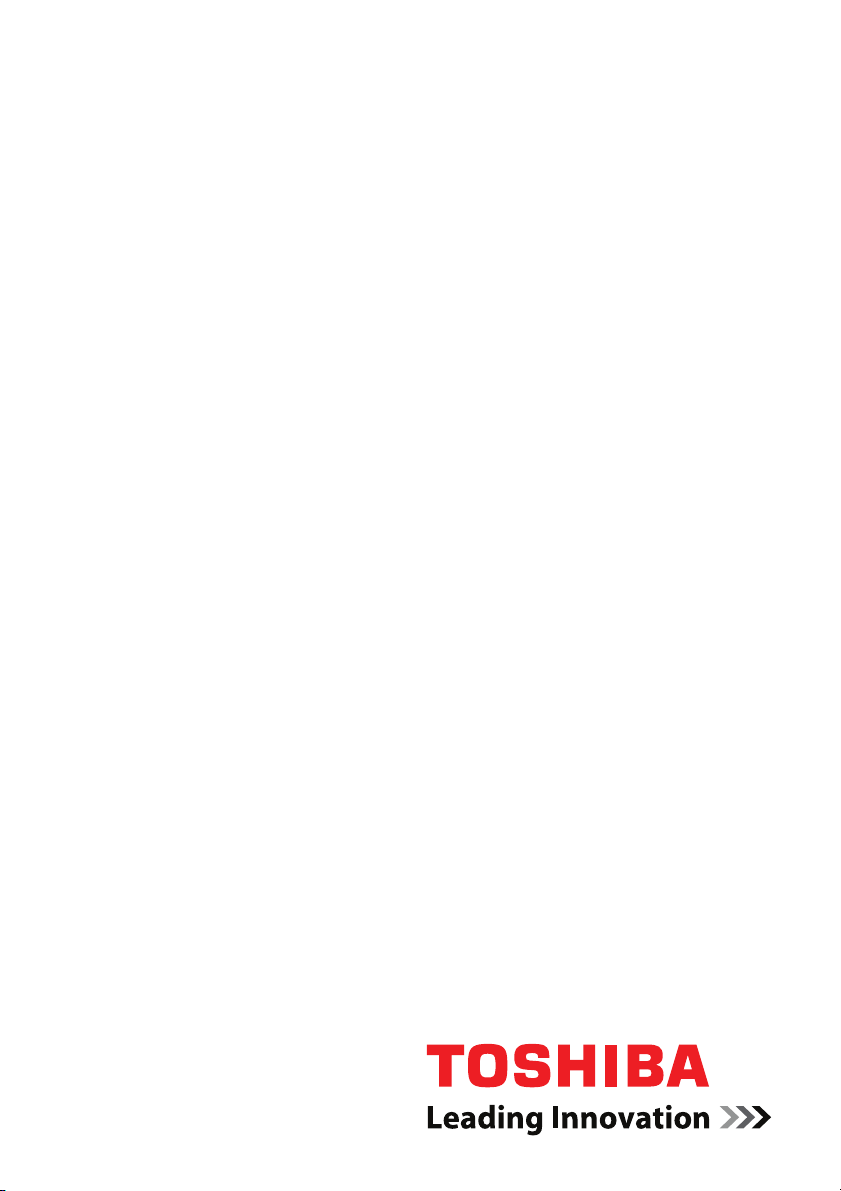
Руководство
пользователя
Satellite U500/U500D
Satellite Pro U500/U500D
computers.toshiba-europe.com
Page 2
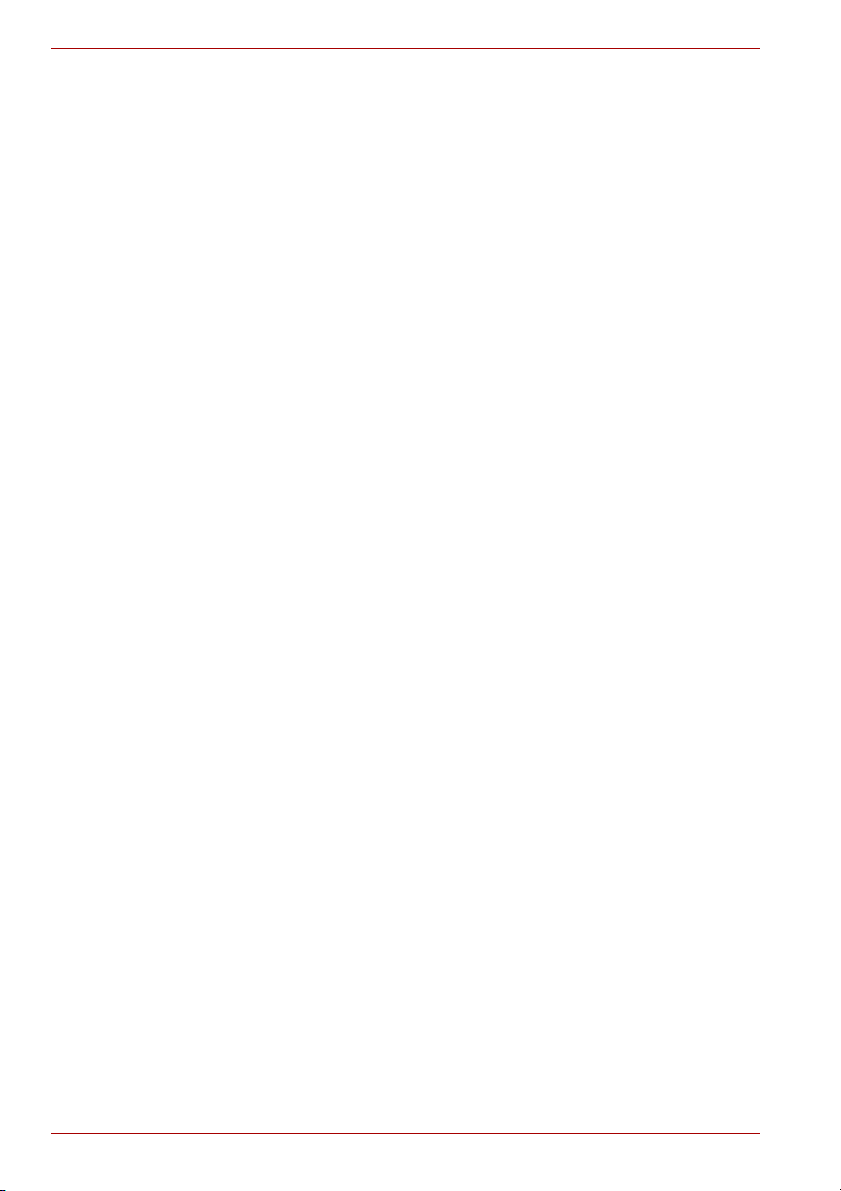
Satellite U500/U500D, Satellite Pro U500/U500D
Авторские права
©2009 г. Авторские права принадлежат корпорации TOSHIBA.
Все права защищены. В соответствии с законодательством об охране
авторских прав настоящее руководство не подлежит воспроизведению
в каком-либо виде без предварительного письменного разрешения
корпорации TOSHIBA. В отношении использования изложенной здесь
информации не признается никакая ответственность в рамках
патентного законодательства.
Руководство пользователя портативного персонального
компьютера TOSHIBA Satellite U500/U500D, Satellite Pro U500/U500D
Издание
Авторские права на музыкальные произведения, кинофильмы,
компьютерные программы, базы данных и прочие объекты
интеллектуальной собственности, подпадающие под действие
законодательства об охране авторских прав, принадлежат либо
авторам, либо владельцам авторских прав. Воспроизведение
охраняемых авторским правом материалов допускается исключительно
для личного или домашнего пользования. Любое другое их
использование (включая перевод в цифровой формат, внесение какихлибо изменений, передачу копий и сетевую рассылку) без разрешения
владельца авторских прав являются нарушением законодательства об
охране авторских прав и подлежит преследованию в порядке
гражданского или уголовного судопроизводства. При воспроизведении
настоящего руководства любым способом убедительно просим
соблюдать положения законодательства об охране авторских прав.
первое, сентябрь 2009 г.
Отказ от ответственности
Данное руководство прошло проверку на достоверность и точность.
Содержащиеся в нем указания и описания признаны верными для
портативных персональных компьютеров TOSHIBA Satellite U500/
U500D, Satellite Pro U500/U500D на момент подготовки данного
руководства к выходу в свет. При этом в последующие модели
компьютеров и руководства к ним возможно внесение изменений без
предварительного уведомления. Корпорация TOSHIBA не несет
никакой ответственности
в результате погрешностей, упущений или несоответствий между
компьютером и руководством к нему.
ii Руководство пользователя
за прямой или косвенный ущерб, возникший
Page 3
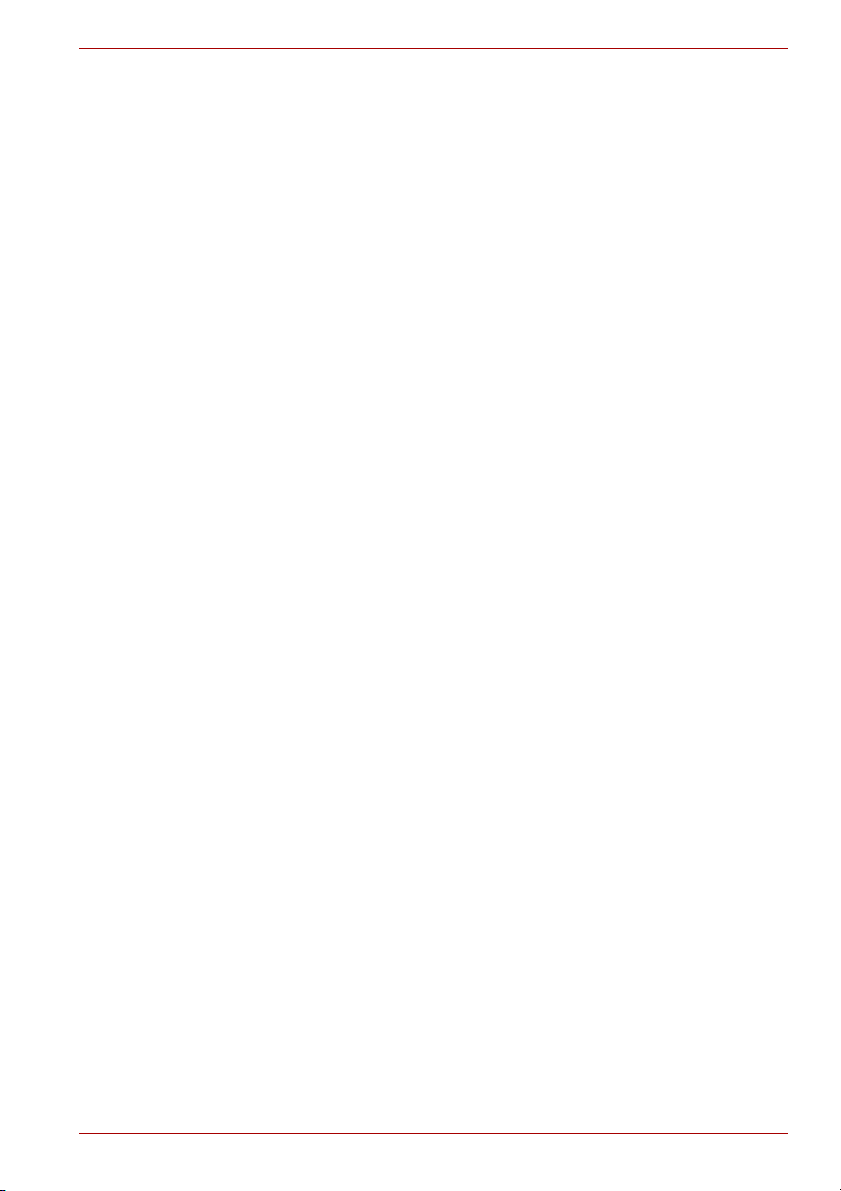
Товарные знаки
Обозначения Microsoft и Windows® являются товарными знаками
корпорации Microsoft, которые могут быть зарегистрированы в США и
(или) других странах.
Обозначение IBM
обозначения IBM
International Business Machines.
DirectX, AcriveDesktop, DirectShow и Windows Media являются
зарегистрированными товарными знаками корпорации Microsoft.
Обозначения Intel, Intel Core, Celeron, Centrino и Pentium являются
товарными знаками, либо зарегистрированными товарными знаками,
принадлежащими корпорации Intel или ее дочерним предприятиям на
территории США и других стран.
Обозначение AMD, логотип AMD и их сочетания являются товарными
знаками компании Advanced Micro Devices.
Обозначения Adobe и Photoshop являются товарными знаками
компании Adobe Systems Incorporated, которые могут быть
зарегистрированы в США и (или) других странах.
Товарный знак Bluetooth™, принадлежащий ее владельцу,
используется корпорацией TOSHIBA по лицензии.
Обозначение ConfigFree является товарным знаком корпорации
TOSHIBA.
Dolby является зарегистрированным товарным знаком компании
Dolby Laboratories.
Обозначение ExpressCard является товарным знаком PCMCIA.
Обозначение HDMI, логотип HDMI и обозначение High-Definition
Multimedia Interface являются зарегистрированными товарными
знаками компании HDMI Licensing LLC.
Обозначения Memory Stick и Memory Stick PRO являются
зарегистрированными товарными знаками корпорации Sony.
Обозначения MultiMediaCard и MMC
Ассоциации MultiMediaCard.
Обозначение Photo CD является товарным знаком компании
Eastman Kodak.
Обозначения Secure Digital и SD являются товарными знаками
Ассоциации SD Card.
xD-Picture Card является товарным знаком компании Fuji Photo Film,
Co., Ltd.
Обозначение Wi-Fi является зарегистрированным товарным знаком
Альянса Wi-Fi.
В данном руководстве могут встречаться и не перечисленные выше
товарные знаки, в том числе зарегистрированные.
Satellite U500/U500D, Satellite Pro U500/U500D
®
является зарегистрированным товарным знаком, а
®
PC и PS/2 – товарными знаками корпорации
являются товарными знаками
Руководство пользователя iii
Page 4
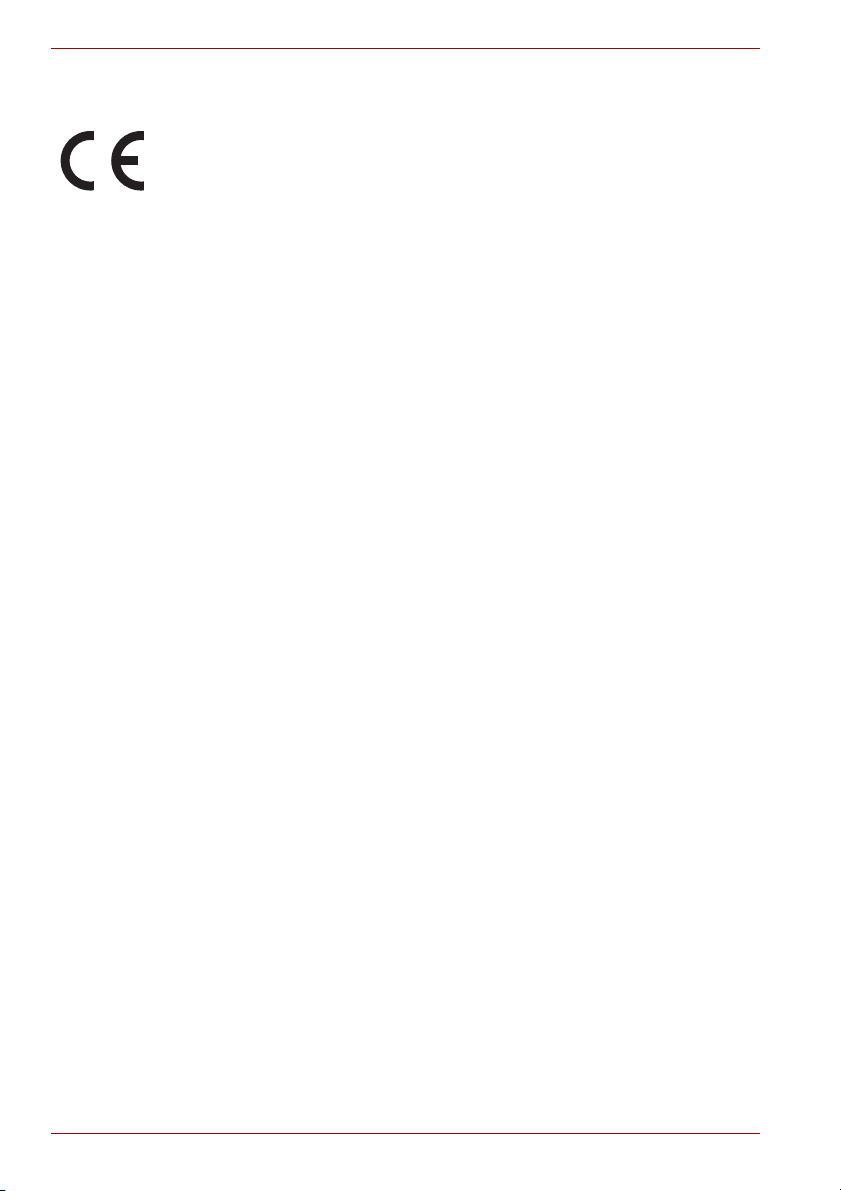
Satellite U500/U500D, Satellite Pro U500/U500D
Заявление о соответствии требованиям стандартов ЕС
Согласно соответствующим европейским директивам, данное изделие
снабжено маркировкой ЕС. Ответственность за эту маркировку несет
компания TOSHIBA Europe GmbH, Hammfelddamm 8, 41460 Neuss,
Germany (Германия). С полным текстом официальной Декларации
соответствия требованиям ЕС можно ознакомиться в Интернете на
веб-сайте корпорации TOSHIBA по адресу http://epps.toshiba-teg.com.
Соответствие требованиям ЕС
Согласно соответствующим европейским директивам (Директиве
2004/108/EC об электромагнитной совместимости для портативного
компьютера и его принадлежностей, включая адаптер переменного
тока, Директиве 1999/5/EC о технических требованиях к оконечному
радио- и телекоммуникационному оборудованию для встроенных
устройств связи и Директиве 2006/95/EC об оборудовании низкого
напряжения для адаптера переменного тока), данное изделие
снабжено маркировкой CE.
Конструкция данного изделия и
компонентов разработана в строгом соответствии с требованиями
электромагнитной совместимости (Electromagnetic compatibility,
сокращенно EMC) и стандартами безопасности. С другой стороны,
корпорация TOSHIBA не может гарантировать соблюдение
упомянутых стандартов EMC в случае подключения или применения
дополнительных компонентов или кабелей сторонних изготовителей.
В этом случае ответственность за соответствие всей системы
(т. е. персонального компьютера, а
приспособлений и кабелей) вышеупомянутым стандартам ложится на
лицо, подключающее или использующее такие дополнительные
приспособления или кабели. Для того чтобы избежать проблем с
электромагнитной совместимостью, необходимо соблюдать
следующие рекомендации.
■ Подключать или использовать только те дополнительные
компоненты, которые снабжены ЕС-маркировкой.
■ Применять только высококачественные экранированные кабели.
его фирменных дополнительных
также дополнительных
Условия эксплуатации
Данное изделие разработано в соответствии с требованиями
электромагнитной совместимости (Electromagnetic compatibility,
сокращенно EMC) для применения в так называемых «бытовых
условиях, в деятельности коммерческих предприятий и на
предприятиях легкой промышленности». Корпорация TOSHIBA
санкционирует применение данного изделия исключительно в
«бытовых условиях, в деятельности коммерческих предприятий и на
предприятиях легкой промышленности».
iv Руководство пользователя
Page 5
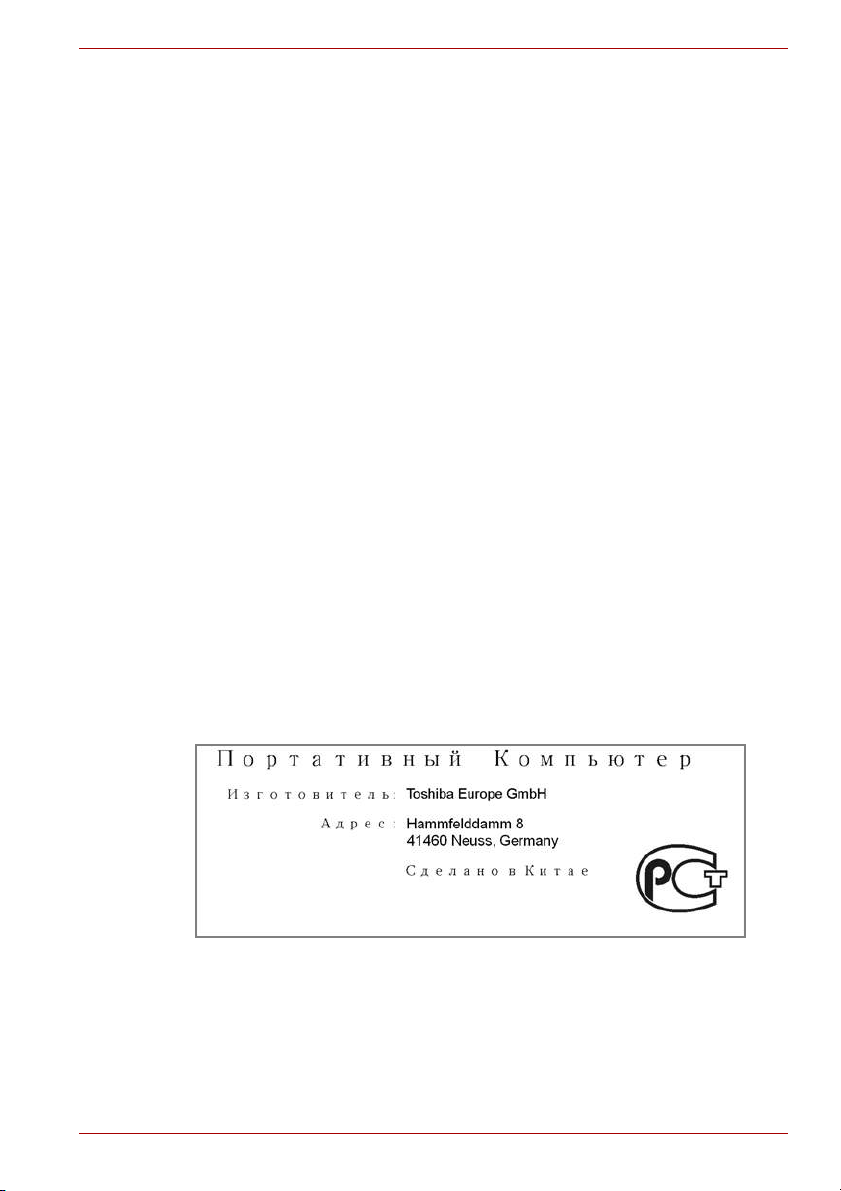
Satellite U500/U500D, Satellite Pro U500/U500D
В частности, мы не даем согласие на применение изделия в таких
условиях, как, например:
■ на производстве (например, там, где применяется трехфазный ток
с напряжением 380В);
■ медицинские учреждения;
■ предприятия автомобильной отрасли;
■ предприятия авиационной промышленности и авиация.
Корпорация TOSHIBA не несет какой-либо ответственности за
последствия применения данного изделия в отличных от упомянутых
здесь условиях.
Применение данного изделия в отличных от упомянутых здесь
условиях может повлечь за собой:
■ Возникновение помех функционированию других размещенных
поблизости устройств или механизмов.
■ Нарушение работы настоящего изделия или потерю находящихся в
нем данных, вызванные помехами, источником которых стали
другие размещенные поблизости устройства или механизмы.
Исходя из вышеизложенного,
рекомендует надлежащим образом проверить данное изделие на
электромагнитную совместимость, прежде чем его использовать в
неутвержденных условиях применения. В отношении его эксплуатации
в автомобилях или летательных аппаратах, необходимо получить
предварительное разрешение либо изготовителя данной марки
автомобиля, либо авиаперевозчика.
По соображениям безопасности категорически запрещается
использование данного изделия во взрывоопасных условиях.
корпорация TOSHIBA настоятельно
ГОСТ
Руководство пользователя v
Page 6

Satellite U500/U500D, Satellite Pro U500/U500D
Замечания по модемной связи
Заявление о соответствии
Данное оборудование утверждено [по решению Совета Европы
98/482/EC - “TBR 21”] для однотерминального подключения к
телефонным коммутируемым сетям общего пользования на
территории всех стран Западной Европы
Однако из-за различий между отдельными телефонными сетями
общего пользования, существующими в разных странах и регионах,
упомянутая сертификация не гарантирует успешной работы
оборудования в любой точке подключения к таким
При возникновении затруднений в первую очередь обратитесь к
поставщику оборудования.
Заявление о совместимости с сетями
Данное изделие совместимо с перечисленными далее сетями и
предназначено для работы с ними. Оборудование прошло
тестирование и было признано соответствующим дополнительным
требованиям, изложенным в документе EG 201 121.
Германия ATAAB AN005,AN006,AN007,AN009,AN010 и
DE03,04,05,08,09,12,14,17
Греция ATAAB AN005,AN006 и GR01,02,03,04
Португалия ATAAB AN001,005,006,007,011 и
Испания ATAAB AN005,007,012 и ES01
Швейцария ATAAB AN002
Все прочие страны
регионы
Для каждой сети требуются свои положение переключателя и
настройки программного обеспечения. Более подробную информацию
см. в соответствующих разделах руководства пользователя.
Функция сигнала отбоя (с повторным вызовом
промежуток времени) предполагает отдельную сертификацию в
каждой стране. Поскольку данная функция не прошла тестирование
на соответствие требованиям, различным в разных странах, никаких
гарантий ее успешного действия в сетях той или иной страны
предоставлено быть не может.
P03,04,08,10
и
ATAAB AN003,004
сетям.
через определенный
vi Руководство пользователя
Page 7
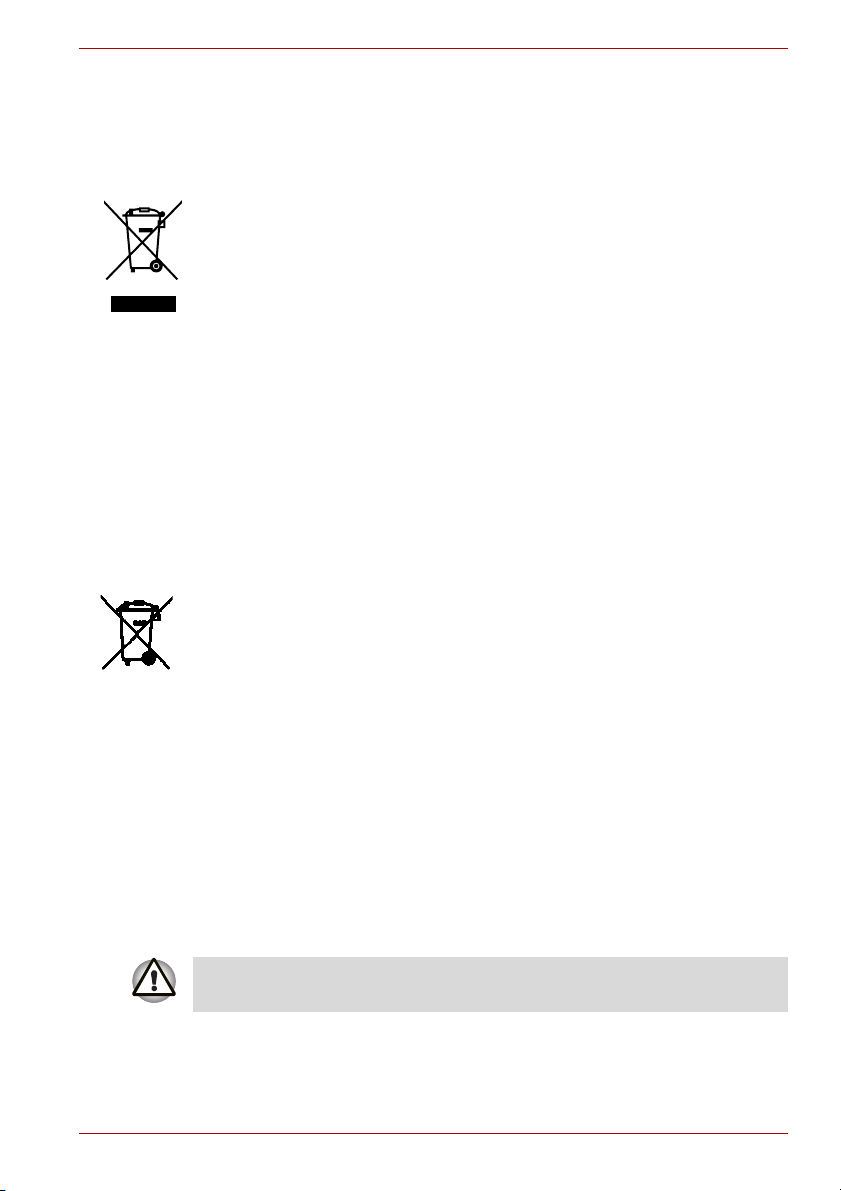
Satellite U500/U500D, Satellite Pro U500/U500D
Изложенная далее информация актуальна только в
странах-членах ЕС:
Утилизация изделий
Символ в виде перечеркнутого мусорного бака на колесах указывает
на то, что изделия необходимо собирать и утилизировать отдельно от
бытовых отходов. Вместе с данным изделием можно утилизировать
батареи и аккумуляторы. Они будут отделены друг от друга в центрах
переработки отходов.
Черная полоса указывает на то, что данное изделие было выведено
на рынок после 13 августа 2005 г.
Участвуя в раздельном сборе изделий и батарей, вы способствуете их
надлежащей утилизации и тем самым помогаете предотвратить
потенциальные негативные последствия для окружающей среды и
здоровья людей.
Чтобы получить подробную информацию о проводимых в вашей стране
программах сбора отработавших изделий и их вторичной переработки,
сайт (http://eu.computers.toshiba-europe.com) либо
колесах отображаются химические символы свинца
3E+J&G
посетите наш вебобратитесь к местным городским властям или в торговую точку, в
которой было приобретено данное изделие.
Утилизация батарей и/или аккумуляторов
Символ в виде перечеркнутого мусорного бака на колесах указывает
на то, что батареи и/или аккумуляторы необходимо собирать и
утилизировать отдельно от бытовых отходов.
Если содержание в батарее или аккумуляторе свинца (Pb), ртути (Hg)
и/или кадмия (Cd) превышает значения, указанные в Директиве о
батареях (2006/66/EC), то под символом в виде перечеркнутого
мусорного бака на
(Pb), ртути (Hg) и/или кадмия (Cd).
Участвуя в раздельном сборе батарей, вы способствуете их
надлежащей утилизации и тем самым помогаете предотвратить
потенциальные негативные последствия для окружающей среды и
здоровья людей.
Чтобы получить подробную информацию о проводимых в вашей стране
программах сбора отработавших изделий и их вторичной переработки
посетите наш веб-сайт (http://eu.computers.toshiba-europe.com) либо
обратитесь к местным городским властям или в торговую точку, в
которой было приобретено данное изделие.
,
Присутствие или отсутствие приведенного здесь символа
зависит от страны и региона приобретения изделия
Руководство пользователя vii
Page 8

Satellite U500/U500D, Satellite Pro U500/U500D
Утилизация компьютера и компьютерных батарей
■ Утилизация компьютера производится согласно требованиям
действующего законодательства и нормативных актов. Более
подробные сведения можно получить в ваших местных органах
власти.
■ В этом компьютере используются перезаряжаемые аккумуляторные
батареи. При постоянном и продолжительном использовании
батареи теряют свою способность сохранять заряд, и их следует
заменить. Согласно ряду действующих законодательных и
нормативных актов, утилизация
батарей вместе с бытовым мусором может считаться
противозаконным действием.
■ Пожалуйста, позаботьтесь о нашей общей окружающей среде.
Выясните в местных органах власти правила и нормы переработки
или надлежащей утилизации отработанных батарей. Утилизация
этого вещества может подпадать под действие законодательства
об охране окружающей среды. Более подробные сведения об
утилизации, переработке и повторном использовании можно
получить в ваших местных органах власти.
отработанных аккумуляторных
Программа EnergyStar
Модель вашего компьютера может соответствовать стандарту
ENERGY STAR®. Если приобретенная вами модель соответствует
этому стандарту, на компьютер нанесен логотип ENERGY STAR и к
компьютеру относится изложенная далее информация. Входя в число
участников программы ENERGY STAR, компания TOSHIBA
разработала данный компьютер в соответствии с рекомендациями
ENERGY STAR в отношении эффективного энергопотребления.
Ваш компьютер поступил в продажу с уже предустановленными
энергосберегающими функциями, обеспечивающими наиболее
стабильные и высокопроизводительные
питании как от сети, так и от батареи.
При работе от сети компьютер настроен на переход в
энергосберегающий режим сна с отключением системы и дисплея по
истечении 15 минут простоя. Для обеспечения максимально
эффективного энергопотребления компания TOSHIBA рекомендует не
менять эту и другие энергосберегающие настройки. Вывести
компьютер из режима
Оборудование, сертифицированное по программе ENERGY STAR, не
допускает выделения газообразных веществ, разрушающих озоновый
слой, в соответствии с весьма жёсткими требованиями к
эффективному энергопотреблению, установленными Управлением
США по охране окружающей среды и Комиссией ЕС. Согласно
требованиям Управления охраны окружающей среды, сертификация
компьютерного оборудования по программе ENERGY STAR
предполагает снижение энергопотребления
от эксплуатационных условий.
Дополнительную информацию о программе ENERGY STAR см. на вебсайте http://www.au-energystar.org или http://www.energystar.gov.
®
рабочие характеристики при
сна можно нажатием на кнопку питания.
на 20-50% в зависимости
viii Руководство пользователя
Page 9
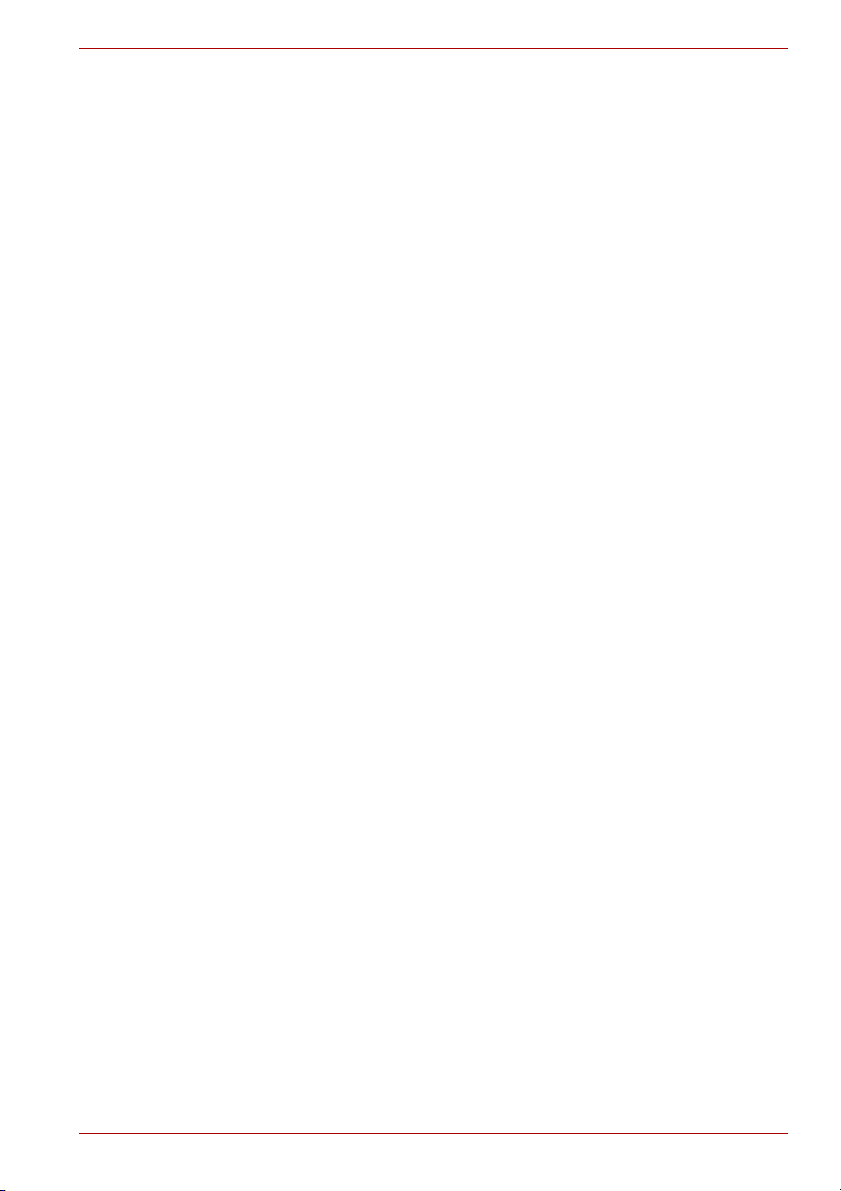
Satellite U500/U500D, Satellite Pro U500/U500D
REACH - заявление о соответствии
Новый регламент Европейского Союза (ЕС) в области химии REACH
(«О регистрации, оценке, разрешении и ограничении химических
веществ») вступил в силу 1 июня 2007 г. Корпорация To s hi b a будет
выполнять все требования REACH и обязуется предоставлять
потребителям своей продукции информацию об используемых в ней
химических веществах в соответствии с регламентом REACH.
Информацию о присутствии в наших товарах веществ,
список кандидатов в соответствии со статьей 59 (1) норматива ЕС
№ 1907/2006 (REACH), в концентрации свыше 0,1 % по весу смотрите
на веб-сайте www.toshiba-europe.com/computers/info/reach.
включенных в
Изложенная далее информация актуальна только в Турции:
■ Соответствие нормативам EEE: корпорация Tos h i ba выполнила
все требования турецкого норматива 26891 «Ограничение
использования некоторых опасных веществ в электрическом и
электронном оборудовании».
■ Допустимое количество дефектных пикселей дисплея
определяется в соответствии со стандартом ISO 13406-2. Если
количество дефектных пикселей дисплея составляет менее
предусмотренного данным стандартом, наличие указанных
пикселей не считается дефектом или признаком неисправности.
■ Батарея является
батареи зависит от манеры использования компьютера. Батарея
является дефектной или неисправной только в том случае, если ее
зарядка совершенно невозможна. Изменение времени работы от
батареи не является ни дефектом, ни признаком неисправности.
расходным материалом. Время работы от
Руководство пользователя ix
Page 10

Satellite U500/U500D, Satellite Pro U500/U500D
Стандарты приводов оптических дисков
Компьютеры TOSHIBA Satellite U500/U500D, Satellite Pro U500/U500D
комплектуются приводами одного из следующих стандартов:
DVD Super Multi (±R DL), DVD-ROM и CD-R/RW или DVD-ROM.
Привод помечается одной из приведенных ниже этикеток:
ЛАЗЕРНОЕ УСТРОЙСТВО 1-ГО КЛАССА
LASER KLASSE 1
LUOKAN 1 LASERLAITE
APPAREIL A LASER DE CLASSE1
KLASS 1 LASER APPARAT
Перед поставкой лазерные устройства класса ё проходят сертификацию
на соответствие требованиям, изложенным в главе 21 Стандартов
Министерства здравоохранения и социального обеспечения США
(DHHS 21 CFR).
Приводы, поставляемые в другие страны, проходят сертификацию на
соответствие требованиям стандартов, предъявляемым к лазерным
устройствам класса 1, изложенным в документах IEC825 и EN60825.
Компьютер оснащен одним из перечисленных далее оптических
приводов:
■ В приводе применяется лазерная система. Для обеспечения
надлежащей эксплуатации данного изделия внимательно прочтите
настоящее руководство и сохраните его для использования в
будущем в качестве справочника.
Если изделие нуждается в обслуживании, обратитесь в
сертифицированный сервисный центр.
■ Применение средств управления, регулировка и выполнение
операций иначе чем указано в руководстве может привести к
опасному воздействию излучения
■ Во избежание непосредственного контакта с лучом лазера не
предпринимайте попыток вскрыть корпус устройства.
x Руководство пользователя
Page 11
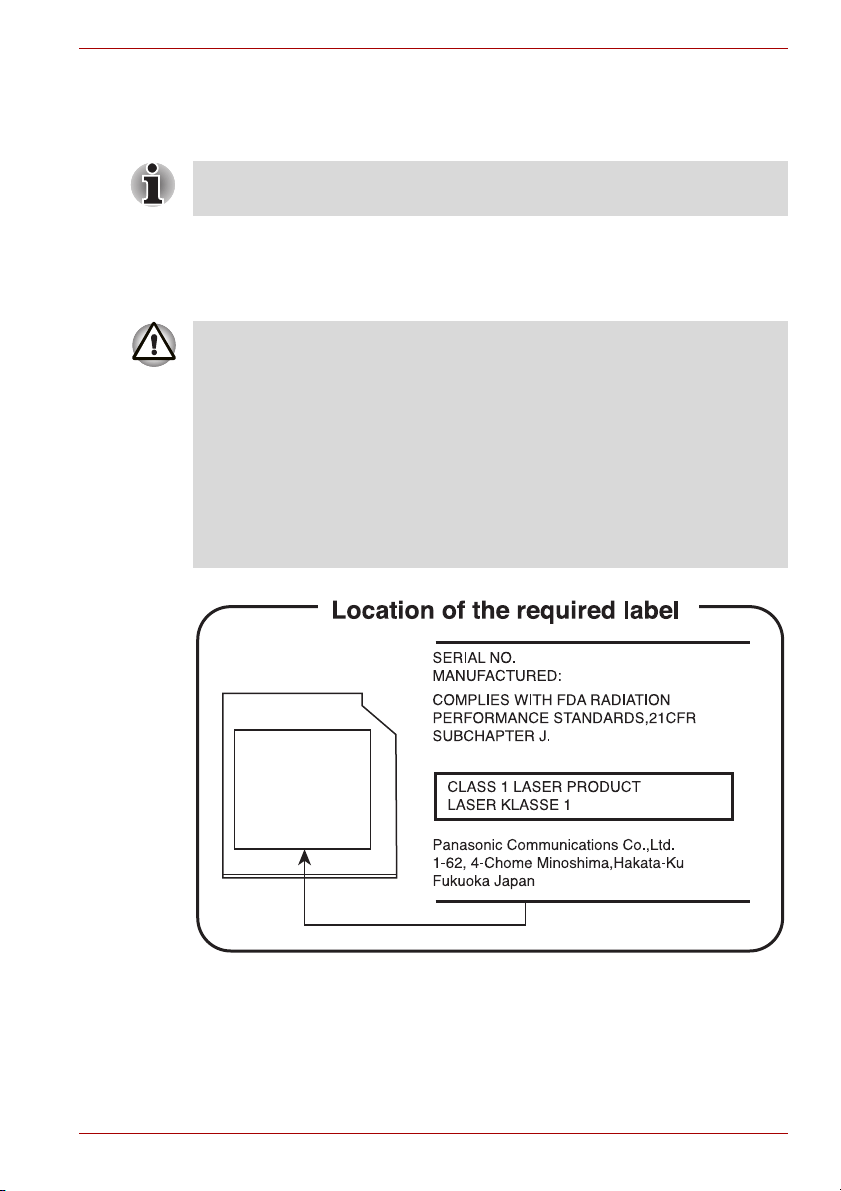
Satellite U500/U500D, Satellite Pro U500/U500D
Меры предосторожности при обращении с приводом
оптических дисков
Не забудьте ознакомиться с мерами предосторожности для разных
стран, размещенными в конце данного раздела.
Panasonic
DVD Super Multi (+R Double Layer) UJ862A/VJ862E
■ В приводе DVD Super Multi Double Layer применяется лазерная
система. Для обеспечения надлежащей эксплуатации данного
изделия внимательно прочтите настоящее руководство и
сохраните его для использования в будущем в качестве
справочника. Если изделие нуждается в обслуживании,
обратитесь в сертифицированный сервисный центр.
■ Применение средств управления, регулировка и выполнение
операций иначе чем указано в руководстве может привести к
опасному воздействию излучения.
■ Во избежание непосредственного контакта с лучом лазера не
предпринимайте попыток вскрыть корпус устройства.
Руководство пользователя xi
Page 12
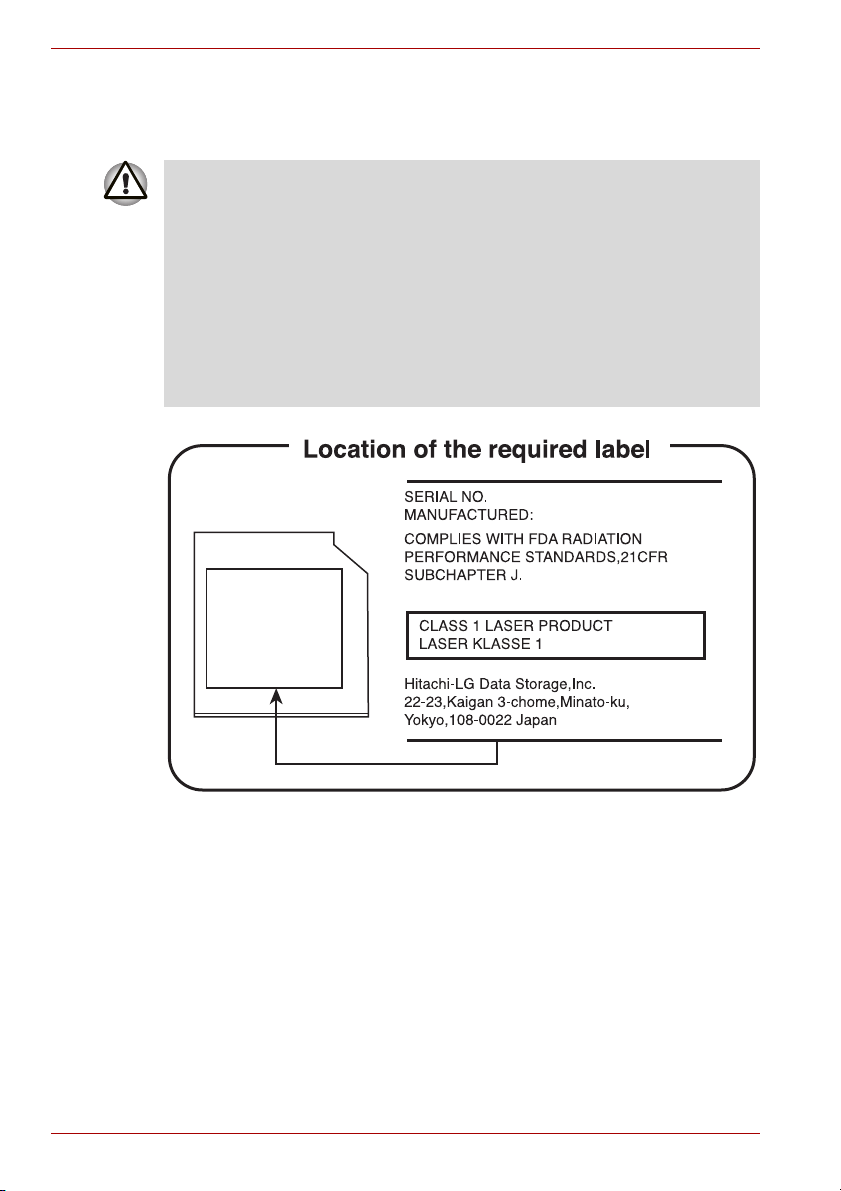
Satellite U500/U500D, Satellite Pro U500/U500D
Привод Hitachi-LG Data Storage, Inc.
DVD Super Multi (+R Double Layer) GS20F
■ В приводе DVD Super Multi Double Layer применяется лазерная
система. Для обеспечения надлежащей эксплуатации данного
изделия внимательно прочтите настоящее руководство и
сохраните его для использования в будущем в качестве
справочника. Если изделие нуждается в обслуживании,
обратитесь в сертифицированный сервисный центр.
■ Применение средств управления, регулировка и выполнение
операций иначе чем указано в руководстве может привести к
опасному воздействию излучения.
■ Во избежание непосредственного контакта с лучом лазера не
предпринимайте попыток вскрыть корпус устройства.
xii Руководство пользователя
Page 13
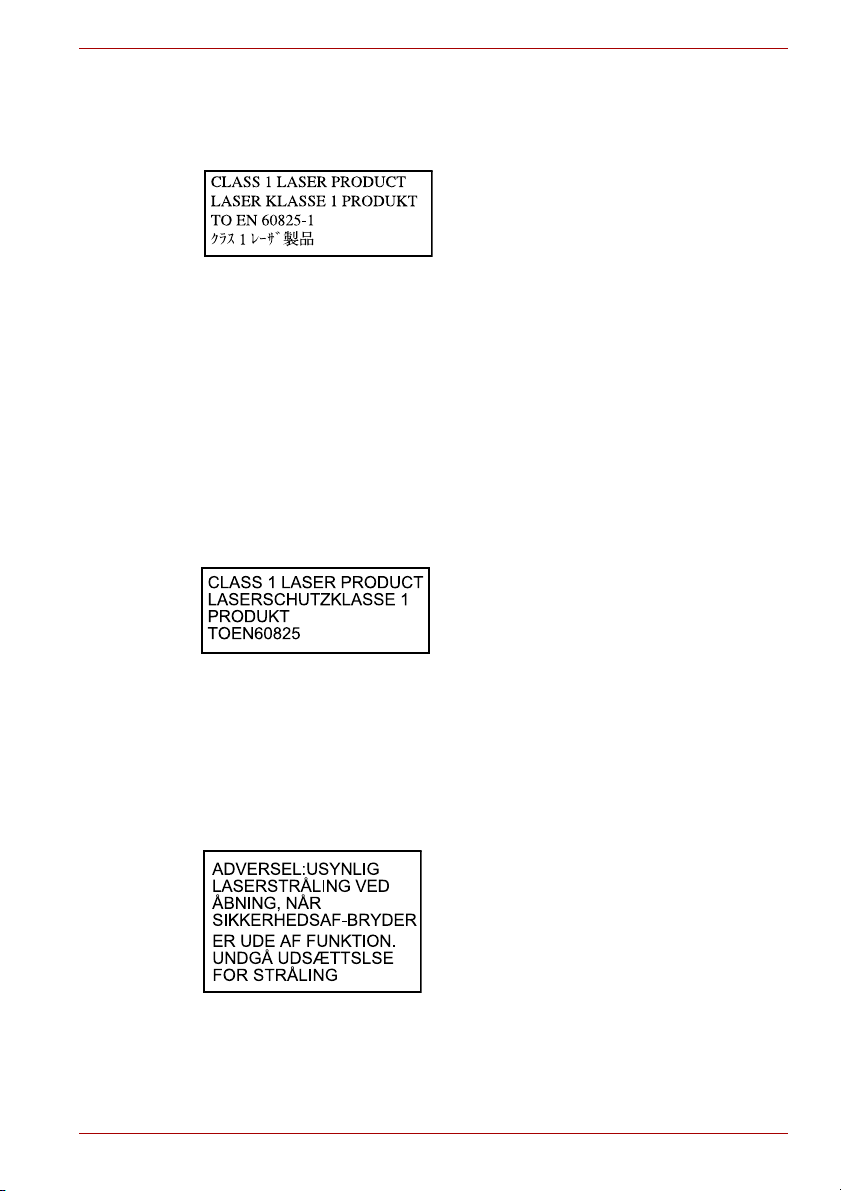
Satellite U500/U500D, Satellite Pro U500/U500D
Меры предосторожности для пользователей во
всем мире
ПРЕДУПРЕЖДЕНИЕ. Данное
устройство содержит лазерную
систему и относится к группе
устройств «ЛАЗЕРНОЕ ИЗДЕЛИЕ
КЛАССА 1». Для обеспечения
правильной эксплуатации изделия
внимательно прочтите инструкции
по мерам безопасности и сохраните
их для использования в будущем в
качестве справочного материала.
При возникновении необходимости в
выполнении работ по обслуживанию
данной модели обратитесь в
ближайший УПОЛНОМОЧЕННЫЙ
сервисный
Во избежание непосредственного
контакта с лучом лазера не
предпринимайте попыток вскрыть
корпус устройства.
VORSICHT: Dieses Gerät enthält ein
Laser-System und ist als
“LASERSCHUTZKLASSE 1 PRODUKT”
klassifiziert. Für den richtigen Gebrauch
dieses Modells lesen Sie bitte die
Bedienungsanleitung sorgfältig durch
und bewahren diese bitte als Referenz
auf. Falls Probleme mit diesem Modell
auftreten, benachrichtigen Sie bitte die
nächste “autorisierte Service-
Vertretung”.
Um einen direkten Kontakt mit dem
Laserstrahl zu vermeiden darf das Gerät
nicht geöffnet werden.
ADVARSEL: Denne mærking er anbragt
udvendigt på apparatet og indikerer, at
apparatet arbejder med laserstråler af
klasse 1, hviket betyder, at der anvendes
laserstrlier af svageste klasse, og at man
ikke på apparatets yderside kan bilve
udsat for utilladellg kraftig stråling.
центр.
Руководство пользователя xiii
Page 14
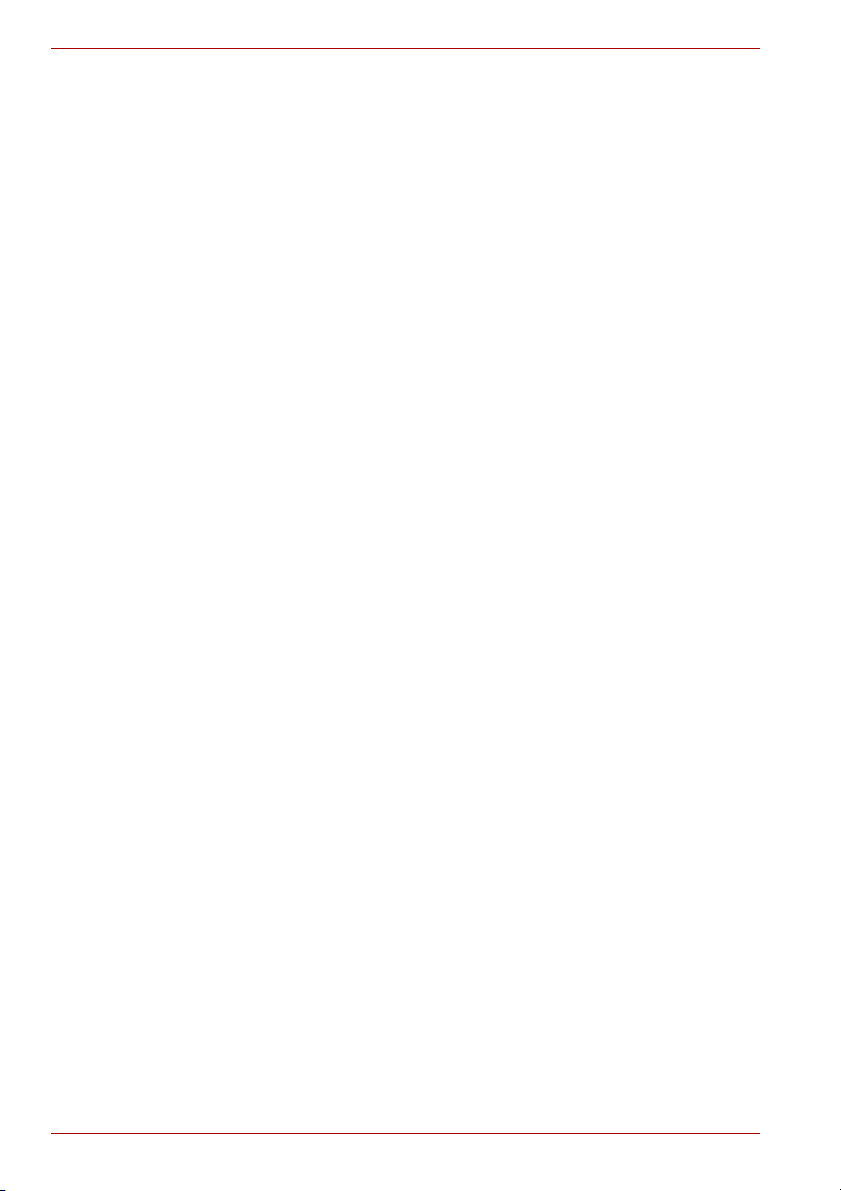
Satellite U500/U500D, Satellite Pro U500/U500D
APPARATET BOR KUN ÅBNES AF
FAGFOLK MED SÆRLIGT KENDSKAB
TIL APPARATER MED
LASERSTRÅLER!
Indvendigt i apparatet er anbragt den her
gengivne advarselsmækning, som
advarer imod at foretage sådanne
indgreb i apparatet, at man kan komme til
at udsatte sig for laserstråling.
OBS! Apparaten innehåller
laserkomponent som avger laserstråining
överstigande gränsen för laserklass 1.
VAROITUS. Suojakoteloa si saa avata.
Laite sisältää laserdiodin, joka lähetää
näkymätöntä silmilie vaarallista
lasersäteilyä.
ОСТОРОЖНО! ПРИМЕНЕНИЕ
СРЕДСТВ УПРАВЛЕНИЯ,
РЕГУЛИРОВКА И ВЫПОЛНЕНИЕ
ОПЕРАЦИЙ ИНАЧЕ ЧЕМ УКАЗАНО В
РУКОВОДСТВЕ ПОЛЬЗОВАТЕЛЯ
МОЖЕТ ПРИВЕСТИ К ОПАСНОМУ
ВОЗДЕЙСТВИЮ ИЗЛУЧЕНИЯ.
VORSICHT: DIE VERWENDUNG VON
ANDEREN STEURUNGEN ODER
EINSTELLUNGEN ODER DAS
DURCHFÜHREN VON ANDEREN
VORGÄNGEN ALS IN DER
BEDIENUNGSANLEITUNG
BESCHRIEBEN KÖNNEN
GEFÄHRLICHE
STRAHLENEXPOSITIONEN ZUR
FOLGE HABEN.
xiv Руководство пользователя
Page 15
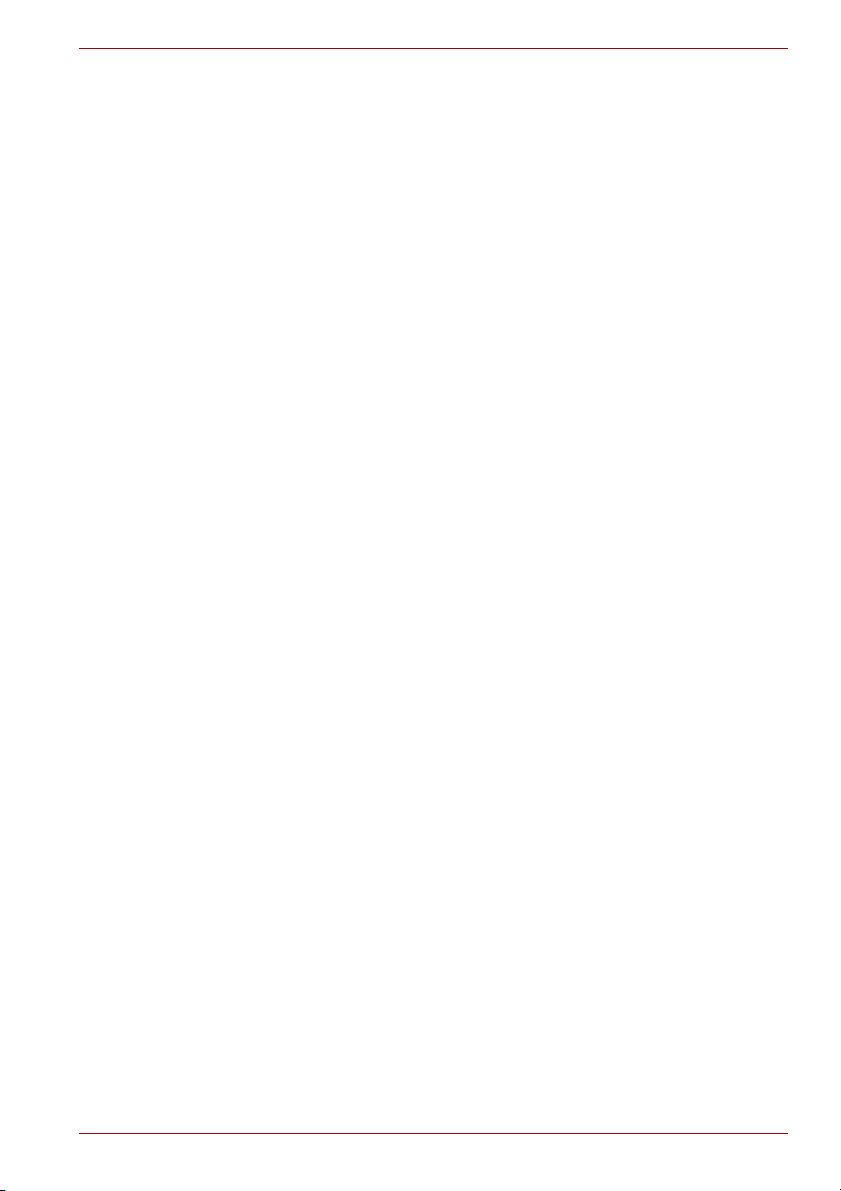
Содержание
Предисловие
Меры предосторожности общего характера
Глава 1 Введение
Контрольный перечень оборудования . . . . . . . . . . . . . . . . . . . . . 1-1
Особые функции. . . . . . . . . . . . . . . . . . . . . . . . . . . . . . . . . . . . . . . . 1-11
Пакет дополнительных средств TOSHIBA. . . . . . . . . . . . . . . . . . 1-14
Утилиты и приложения . . . . . . . . . . . . . . . . . . . . . . . . . . . . . . . . . . 1-15
Дополнительные устройства . . . . . . . . . . . . . . . . . . . . . . . . . . . . . 1-20
Глава 2 Путеводитель
Вид спереди с закрытым дисплеем . . . . . . . . . . . . . . . . . . . . . . . . 2-1
Вид слева . . . . . . . . . . . . . . . . . . . . . . . . . . . . . . . . . . . . . . . . . . . . . . . 2-3
Вид справа . . . . . . . . . . . . . . . . . . . . . . . . . . . . . . . . . . . . . . . . . . . . . . 2-5
Вид снизу . . . . . . . . . . . . . . . . . . . . . . . . . . . . . . . . . . . . . . . . . . . . . . . 2-7
Вид спереди с открытым дисплеем . . . . . . . . . . . . . . . . . . . . . . . . 2-9
Привод оптических дисков. . . . . . . . . . . . . . . . . . . . . . . . . . . . . . . 2-12
Адаптер переменного тока . . . . . . . . . . . . . . . . . . . . . . . . . . . . . . . 2-14
Глава 3 Приступаем к работе
Подключаем адаптер переменного тока. . . . . . . . . . . . . . . . . . . . . 3-2
Открываем дисплей . . . . . . . . . . . . . . . . . . . . . . . . . . . . . . . . . . . . . . 3-4
Включаем питание . . . . . . . . . . . . . . . . . . . . . . . . . . . . . . . . . . . . . . . 3-5
Подготовка Windows
Отключаем питание . . . . . . . . . . . . . . . . . . . . . . . . . . . . . . . . . . . . . . 3-6
Перезагружаем компьютер . . . . . . . . . . . . . . . . . . . . . . . . . . . . . . . 3-10
Утилита System Recovery Options и восстановление
предустановленного программного обеспечения . . . . . . . . . 3-11
Глава 4 Изучаем основы
Использование устройства TouchPad. . . . . . . . . . . . . . . . . . . . . . . 4-1
Применение датчика отпечатков пальцев . . . . . . . . . . . . . . . . . . . 4-2
Функция USB Sleep and Charge . . . . . . . . . . . . . . . . . . . . . . . . . . . 4-11
Использование кнопок функций . . . . . . . . . . . . . . . . . . . . . . . . . . 4-13
Применение веб-камеры . . . . . . . . . . . . . . . . . . . . . . . . . . . . . . . . . 4-14
Применение микрофона . . . . . . . . . . . . . . . . . . . . . . . . . . . . . . . . . 4-16
Satellite U500/U500D, Satellite Pro U500/U500D
®
7 к работе . . . . . . . . . . . . . . . . . . . . . . . . . . . 3-5
Руководство пользователя xv
Page 16
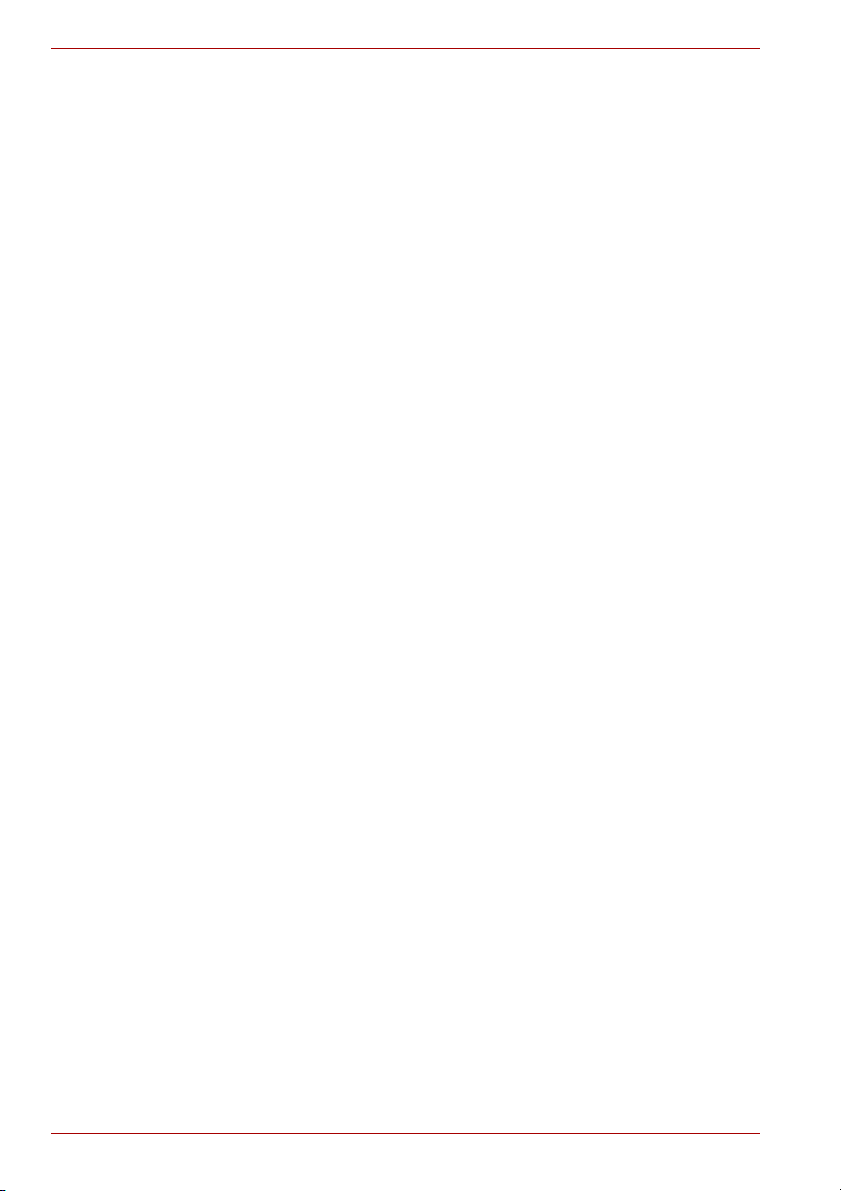
Satellite U500/U500D, Satellite Pro U500/U500D
Использование программы Face Recognition. . . . . . . . . . . . . . . .4-17
Применение привода оптических дисков . . . . . . . . . . . . . . . . . . .4-21
Автоматическая блокировка привода оптических дисков
(имеется в некоторых моделях) . . . . . . . . . . . . . . . . . . . . . . . . .4-26
Запись дисков CD/DVD с помощью привода
DVD Super Multi Double Layer . . . . . . . . . . . . . . . . . . . . . . . . . . . .4-27
Программа TOSHIBA Disc Creator . . . . . . . . . . . . . . . . . . . . . . . . . .4-32
Программный проигрыватель TOSHIBA DVD PLAYER . . . . . . . .4-34
Уход за носителями . . . . . . . . . . . . . . . . . . . . . . . . . . . . . . . . . . . . . .4-36
Звуковая система . . . . . . . . . . . . . . . . . . . . . . . . . . . . . . . . . . . . . . . .4-37
Модем . . . . . . . . . . . . . . . . . . . . . . . . . . . . . . . . . . . . . . . . . . . . . . . . . .4-39
Беспроводная связь . . . . . . . . . . . . . . . . . . . . . . . . . . . . . . . . . . . . .4-42
Адаптер для подключения к локальной сети . . . . . . . . . . . . . . . .4-45
Руководство по использованию средств для подключения к
беспроводной территориально-распределенной сети. . . . . .4-46
Чистка компьютера
. . . . . . . . . . . . . . . . . . . . . . . . . . . . . . . . . . . . . .4-51
Перемещение компьютера . . . . . . . . . . . . . . . . . . . . . . . . . . . . . . . .4-51
Использование функции защиты жесткого диска . . . . . . . . . . . .4-52
Использование сенсорного экрана
(имеется в некоторых моделях) . . . . . . . . . . . . . . . . . . . . . . . . .4-55
Жесты для сенсорного экрана. . . . . . . . . . . . . . . . . . . . . . . . . . . . .4-57
Глава 5 Клавиатура
Алфавитно-цифровые клавиши . . . . . . . . . . . . . . . . . . . . . . . . . . . .5-1
Функциональные клавиши F1-F12 . . . . . . . . . . . . . . . . . . . . . . . . . .5-2
Программируемые клавиши: комбинации с клавишей Fn . . . . . .5-2
Имитация клавиш расширенной клавиатуры. . . . . . . . . . . . . . . . .5-2
«Горячие» клавиши . . . . . . . . . . . . . . . . . . . . . . . . . . . . . . . . . . . . . . .5-3
Специальные клавиши Windows® . . . . . . . . . . . . . . . . . . . . . . . . . .5-5
Накладной сегмент клавиатуры . . . . . . . . . . . . . . . . . . . . . . . . . . . .5-6
Ввод символов ASCII. . . . . . . . . . . . . . . . . . . . . . . . . . . . . . . . . . . . . .5-7
Глава 6 Питание и режимы его включения
Состояние источников питания. . . . . . . . . . . . . . . . . . . . . . . . . . . . .6-1
Индикаторы питания . . . . . . . . . . . . . . . . . . . . . . . . . . . . . . . . . . . . . .6-2
Батарея. . . . . . . . . . . . . . . . . . . . . . . . . . . . . . . . . . . . . . . . . . . . . . . . . .6-3
Правила обращения с батарейным источником
питания и ухода за ним . . . . . . . . . . . . . . . . . . . . . . . . . . . . . . . . . .6-6
Замена батарейного источника питания . . . . . . . . . . . . . . . . . . . .6-10
Запуск компьютера с вводом пароля. . . . . . . . . . . . . . . . . . . . . . .6-13
Режимы выключения компьютера . . . . . . . . . . . . . . . . . . . . . . . . .6-13
Включение или отключение питания при открытии
или закрытии панели дисплея. . . . . . . . . . . . . . . . . . . . . . . . . . .6-14
Автоматическое завершение работы системы. . . . . . . . . . . . . . .6-14
xvi Руководство пользователя
Page 17
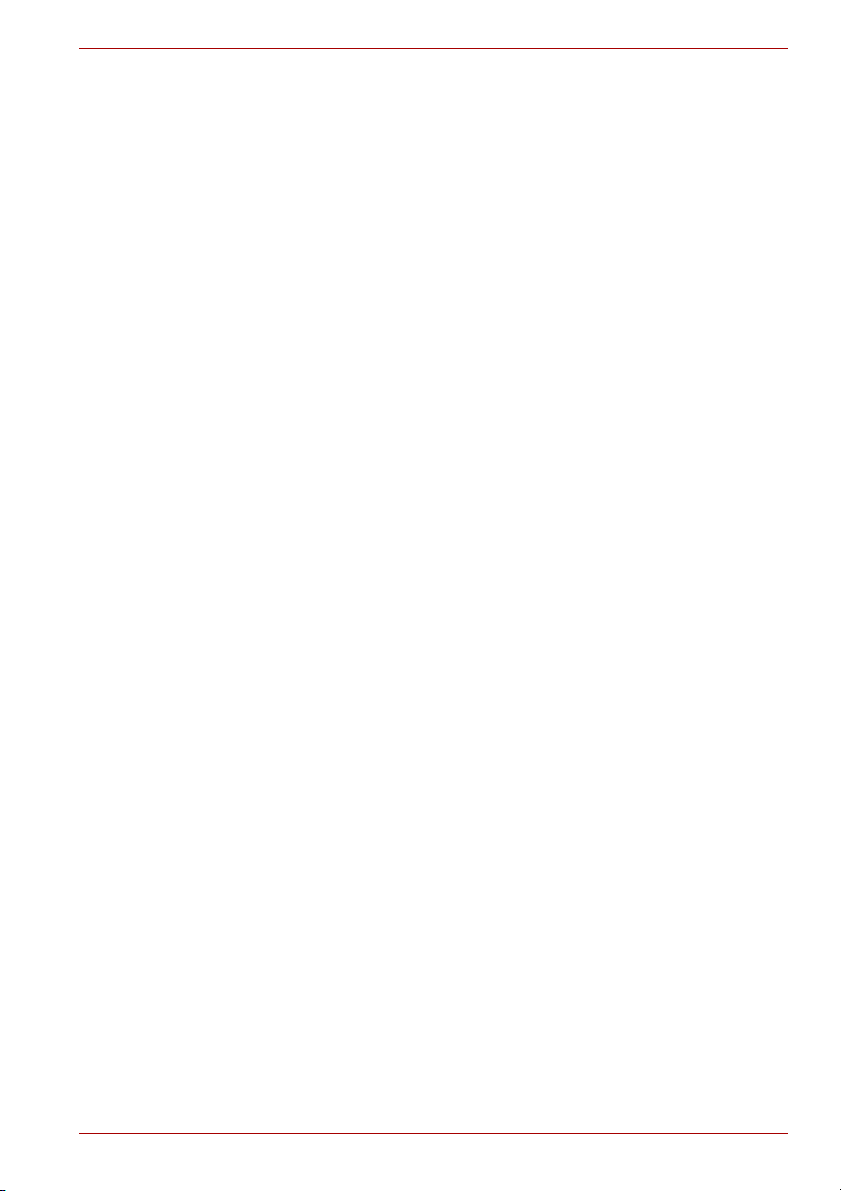
Satellite U500/U500D, Satellite Pro U500/U500D
Глава 7
Утилита HW Setup
Запуск утилиты HW Setup . . . . . . . . . . . . . . . . . . . . . . . . . . . . . . . . . 7-1
Окно утилиты HW Setup . . . . . . . . . . . . . . . . . . . . . . . . . . . . . . . . . . 7-1
Глава 8 Дополнительные устройства
Разъем ExpressCard . . . . . . . . . . . . . . . . . . . . . . . . . . . . . . . . . . . . . . 8-2
Карты памяти SD/SDHC/MMC/MEMORY STICK/
MEMORY STICK PRO/xD . . . . . . . . . . . . . . . . . . . . . . . . . . . . . . . . . 8-4
Наращивание емкости памяти . . . . . . . . . . . . . . . . . . . . . . . . . . . . . 8-8
Дополнительный батарейный источник питания . . . . . . . . . . . 8-12
Дополнительный адаптер переменного тока . . . . . . . . . . . . . . . 8-12
Внешний монитор . . . . . . . . . . . . . . . . . . . . . . . . . . . . . . . . . . . . . . . 8-12
HDMI . . . . . . . . . . . . . . . . . . . . . . . . . . . . . . . . . . . . . . . . . . . . . . . . . . 8-13
Защитный замок-блокиратор . . . . . . . . . . . . . . . . . . . . . . . . . . . . . 8-15
Глава 9 Возможные проблемы и способы их решения
Порядок устранения неполадок. . . . . . . . . . . . . . . . . . . . . . . . . . . . 9-1
Проверка оборудования и системы . . . . . . . . . . . . . . . . . . . . . . . . 9-4
Техническая поддержка TOSHIBA . . . . . . . . . . . . . . . . . . . . . . . . . 9-25
Глава 10 Правовые замечания
Приложение A Технические характеристики
Требования к окружающей среде . . . . . . . . . . . . . . . . . . . . . . . . . . A-1
Встроенный модем. . . . . . . . . . . . . . . . . . . . . . . . . . . . . . . . . . . . . . . A-2
Приложение B Контроллер дисплея
Контроллер дисплея . . . . . . . . . . . . . . . . . . . . . . . . . . . . . . . . . . . . . B-1
Приложение C Модуль подключения к беспроводной локальной сети
Технические характеристики платы . . . . . . . . . . . . . . . . . . . . . . . . C-1
Радиохарактеристики. . . . . . . . . . . . . . . . . . . . . . . . . . . . . . . . . . . . . C-2
Поддерживаемые поддиапазоны частот . . . . . . . . . . . . . . . . . . . . C-2
Приложение D Шнур питания от сети переменного тока и
соединительные разъемы
Сертифицирующие ведомства. . . . . . . . . . . . . . . . . . . . . . . . . . . . . D-1
Приложение E Утилита TOSHIBA PC Health Monitor
Запуск утилиты TOSHIBA PC Health Monitor . . . . . . . . . . . . . . . . . E-2
Если отображается сообщение утилиты
TOSHIBA PC Health Monitor . . . . . . . . . . . . . . . . . . . . . . . . . . . . . . E-3
Приложение F В случае похищения компьютера
Словарь специальных терминов
Алфавитный указатель
Руководство пользователя xvii
Page 18
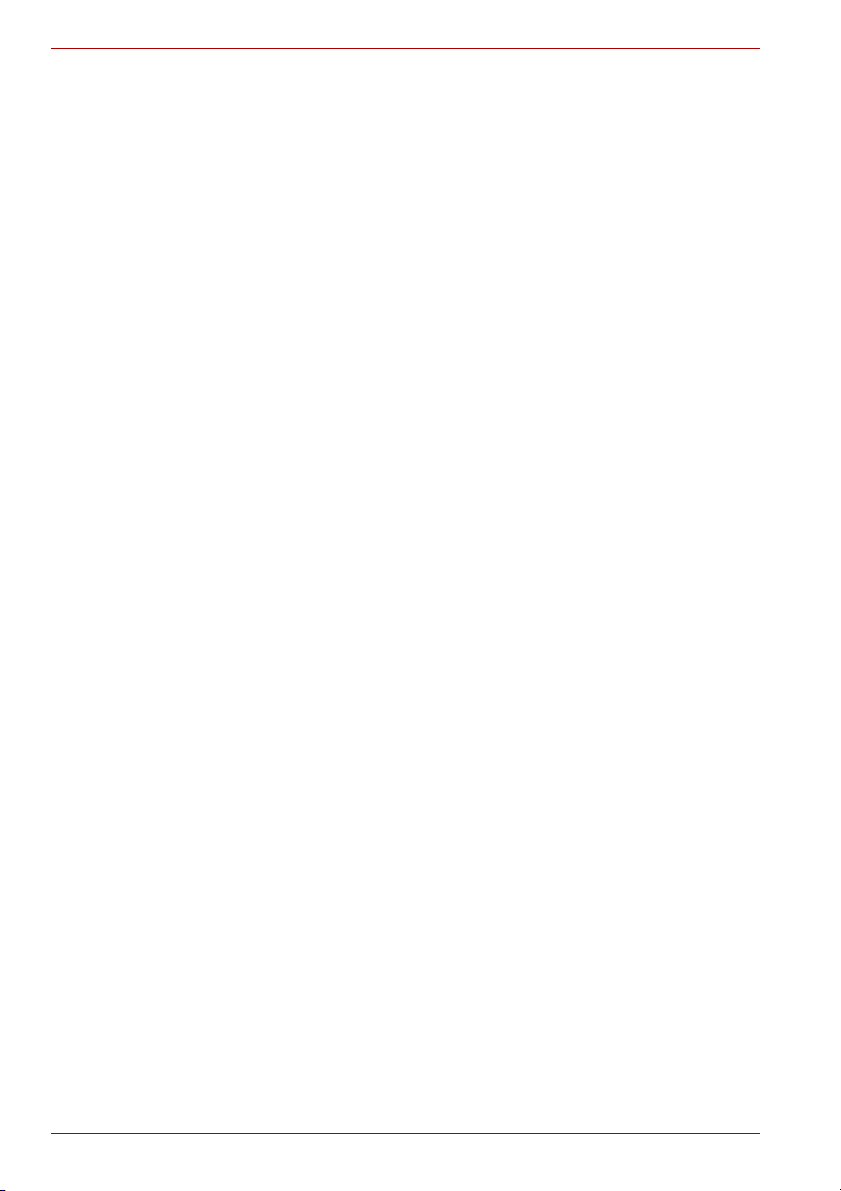
Satellite U500/U500D, Satellite Pro U500/U500D
Предисловие
Поздравляем с приобретением компьютера TOSHIBA Satellite U500/
U500D, Satellite Pro U500/U500D! Этот мощный портативный
компьютер обладает большими возможностями расширения, в том
числе путем подключения мультимедийных устройств, и предназначен
для многолетней надежной и продуктивной работы.
В данном руководстве рассказывается, как подготовить компьютер
TOSHIBA Satellite U500/U500D, Satellite Pro U500/U500D к работе и
приступить к его эксплуатации. Здесь также представлена подробная
информация о настройке компьютера, основных
подключении дополнительных устройств и устранении неполадок.
Если вы – новичок в мире компьютеров или незнакомы с
портативными аппаратами, сначала прочтите главы Введение и
Путеводитель, чтобы освоиться с функциями, компонентами и
принадлежностями компьютера. После этого ознакомьтесь с
пошаговыми указаниями по настройке вашего компьютера,
изложенными в главе Приступаем к работе.
Если же вы – опытный пользователь, дочитайте до конца
предисловие, где изложены принципы организации данного
руководства, а затем пролистайте само руководство. Не забудьте
ознакомиться с разделом Технические характеристики главы
«Введение», где рассказывается о редких или уникальных
особенностях данного аппарата. Если вы намерены установить
устройства формата PC Card или подключить компьютер к таким
периферийным устройствам, как
ознакомиться с содержанием главы 8, Дополнительные устройства.
операциях, уходе,
, например, монитор, не забудьте
xviii Руководство пользователя
Page 19
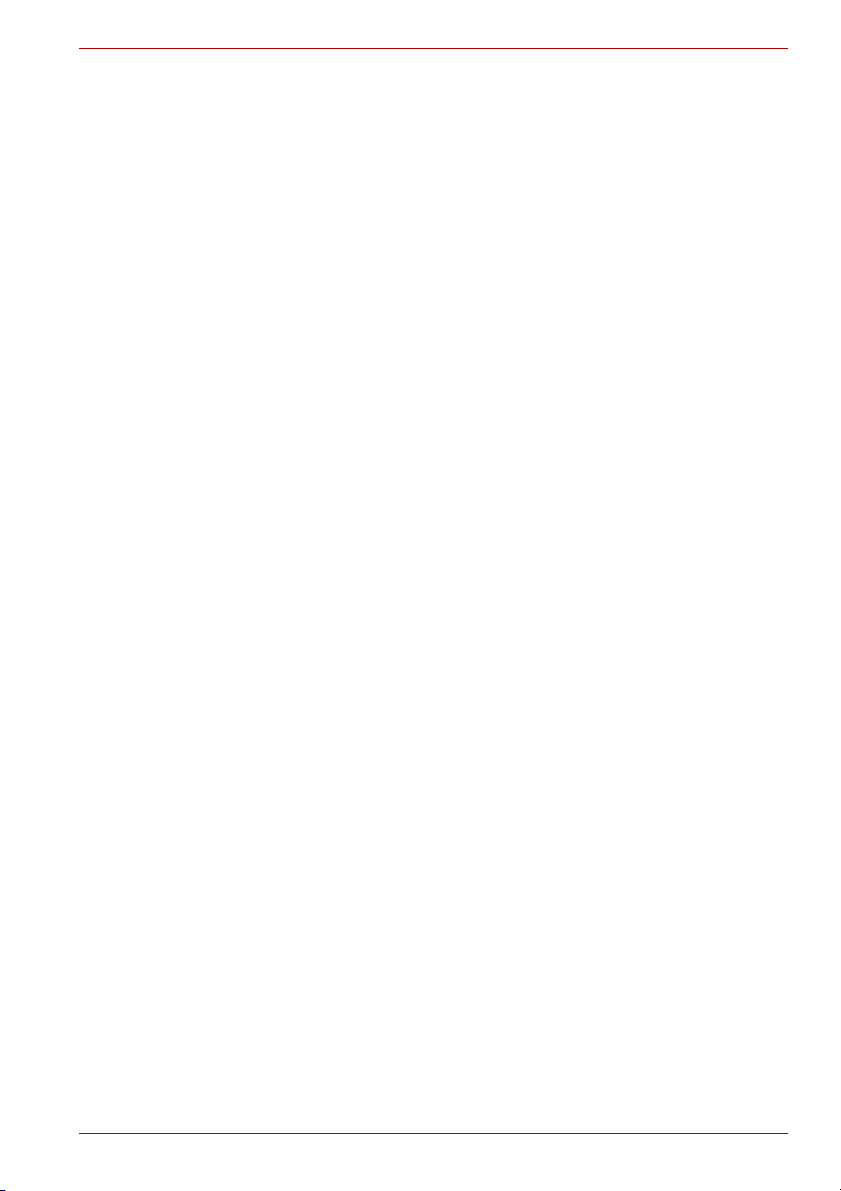
Содержание руководства
Это руководство состоит из следующих глав, приложений, словаря
специальных терминов и алфавитного указателя.
Глава 1, Введение, содержит обзор функций, возможностей и
дополнительный устройств компьютера.
В главе 2, Путеводитель, рассказывается о расположении его
компонентов и коротко – об их функциях.
Глава 3, Приступаем к работе, представляет собой краткий рассказ о
подготовке компьютера к работе, а также содержит ряд рекомендаций
о технике безопасности и об организации рабочего места.
В главе 4, Изучаем основы, изложены инструкции по использованию
следующих устройств: TouchPad, звуковой системы, привода
оптических дисков, модема, средств беспроводной связи и адаптера
для подключения к локальной сети. Здесь же содержатся рекомендации
по уходу за компьютером, а также DVD- и компакт-дисками.
В главе 5, Клавиатура, приводится описание специальных функций
клавиатуры, в том числе ее дополнительного сегмента и «горячих»
клавиш.
В главе 6, Питание и режимы его включения, подробно
рассказывается о ресурсах электропитания компьютера и о режимах
экономии заряда батареи.
В главе 7, Утилита HW Setup, рассказывается о настройке
компьютера с помощью программы HW Setup.
В главе 8, Дополнительные устройства,
имеющихся в продаже дополнительных аппаратных средств.
В главе 9, Возможные проблемы и способы их решения, изложены
полезные сведения о порядке выполнения ряда диагностических
тестов, а также порядок действий по устранению неисправностей
компьютера.
В главе 10, Правовые замечания, изложены правовые замечания о
технических характеристиках различных компонентов компьютера.
Приложения содержат сведения о технических
компьютера.
Словарь специальных терминов содержит пояснения компьютерной
терминологии общего назначения и список встречающихся в тексте
сокращений.
Алфавитный указатель поможет быстро найти в данном руководстве
интересующую вас информацию.
Satellite U500/U500D, Satellite Pro U500/U500D
приводится описание
характеристиках
Руководство пользователя xix
Page 20
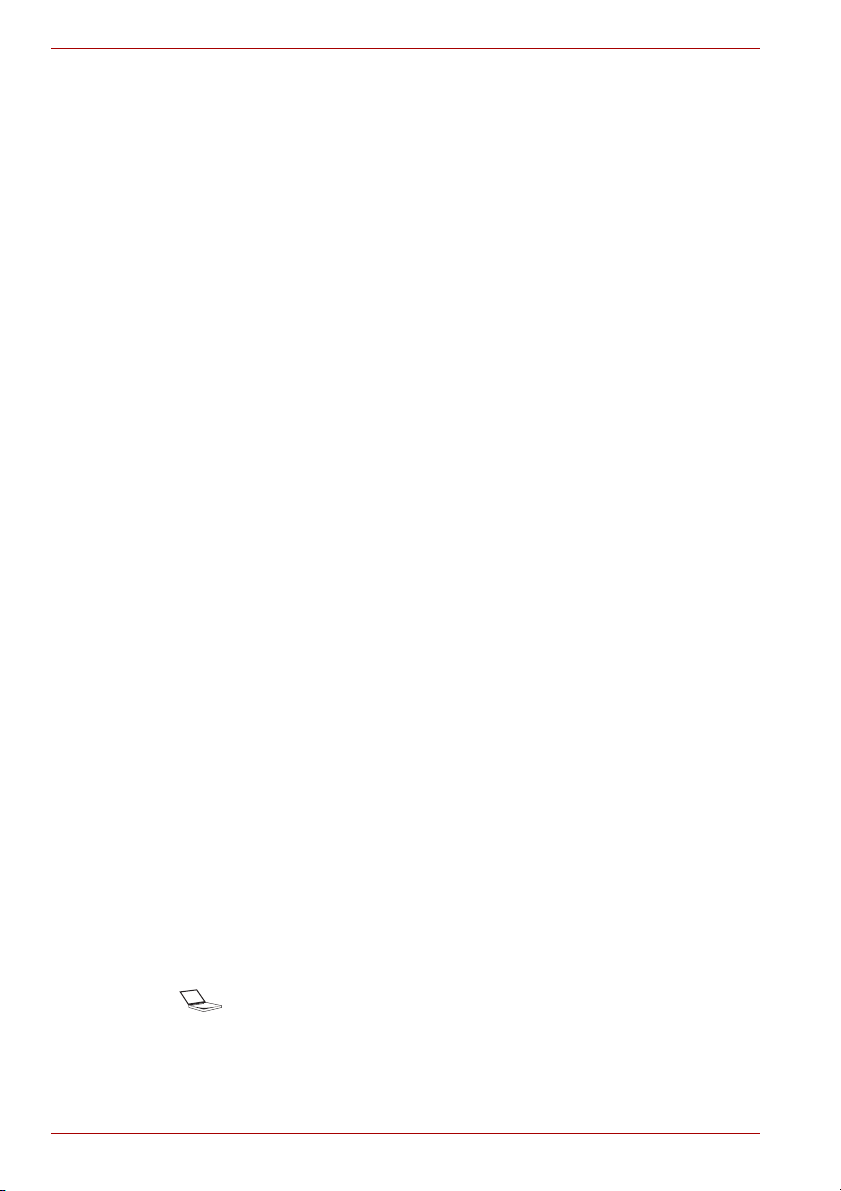
Satellite U500/U500D, Satellite Pro U500/U500D
Условные обозначения
Чтобы привлечь внимание к тем или иным терминам и действиям, в
руководстве используется ряд условных обозначений.
Сокращения
При упоминании впервые, а также при необходимости разъяснить
значение того или иного сокращения оно приводится в скобках вслед
за развернутым вариантом. Например, постоянное запоминающее
устройство (ПЗУ). Значения сокращений также приводятся в Словаре
специальных терминов.
Значки
Значками обозначены порты, разъемы, шкалы и другие компоненты
компьютера. Значки рядом с индикаторами обозначают компоненты
компьютера, информация о которых передается.
Клавиши
Названия клавиш на клавиатуре используются в руководстве для
описания выполняемых операций. В тексте руководства клавиши
обозначены символами, нанесенными на их верхнюю поверхность, и
выделены полужирным шрифтом. Например, обозначение Enter
указывает на клавишу Enter («Ввод»).
Комбинации клавиш
Некоторые операции выполняются одновременным нажатием двух
или нескольких клавиш. Такие комбинации обозначены в руководстве
символами, нанесенными на верхнюю поверхность соответствующих
клавиш и разделенными значком плюс (+). Например, обозначение
Ctrl + C говорит о том, что требуется нажать на клавишу C,
одновременно удерживая клавишу Ctrl в нажатом положении.
Если речь идет о комбинации трех клавиш
одновременно удерживая в нажатом положении первые две.
Если для выполнения операции необходимо щелкнуть
по объекту, ввести текст или совершить другое
ABC
действие, то название объекта или текст, который
следует ввести, представлены показанным слева
шрифтом.
, нажмите последнюю,
Дисплей
Названия окон, пиктограмм или текстовых сообщений,
ABC
xx Руководство пользователя
выводимых на экран дисплея компьютера,
представлены показанным слева шрифтом.
Page 21
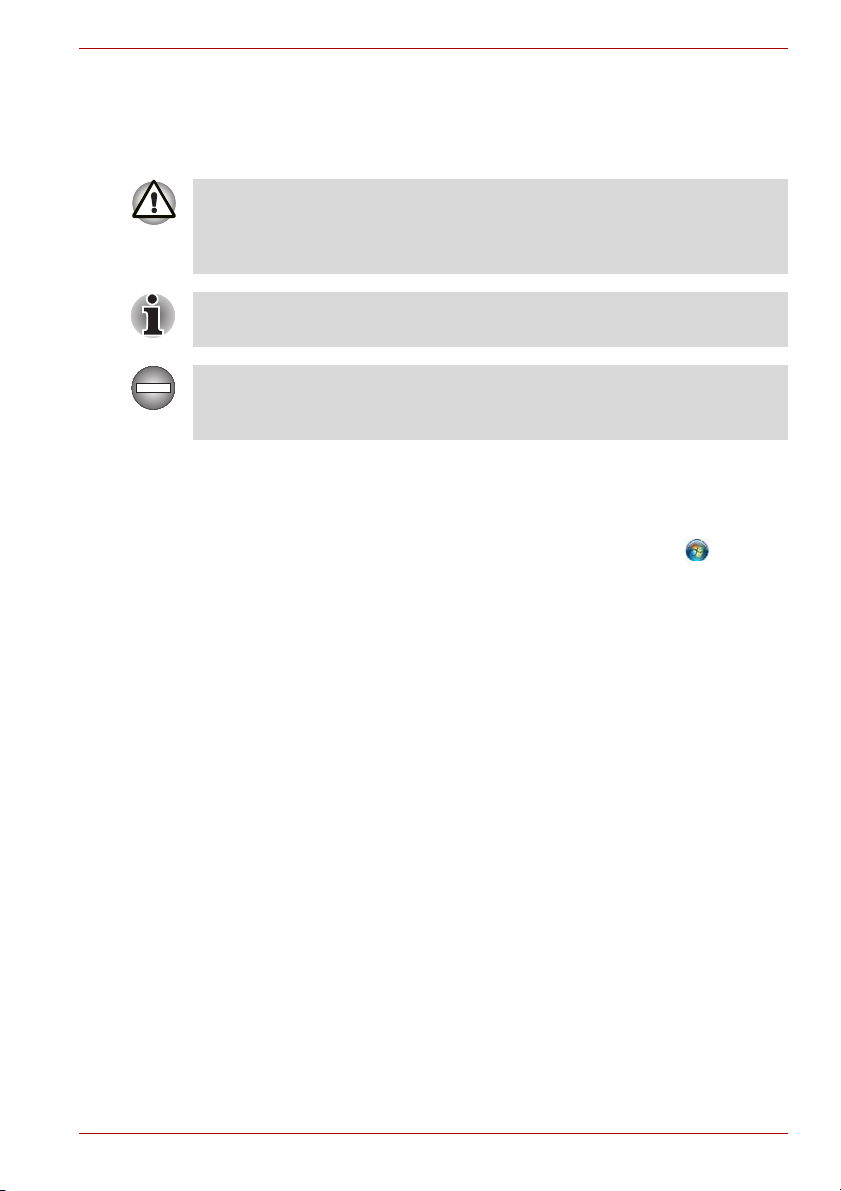
Satellite U500/U500D, Satellite Pro U500/U500D
Предупреждения
Предупреждения служат в данном руководстве для привлечения
внимания к важной информации. Виды предупреждений обозначаются
следующим образом:
Внимание! Такое предупреждение указывает на то, что
неправильное использование оборудования или невыполнение
инструкций может привести к потере данных или повреждению
оборудования.
Ознакомьтесь. Так обозначается совет или рекомендация по
оптимальной эксплуатации компьютера.
Указывает на потенциально опасную ситуацию, которая, если не
соблюдать инструкции, может привести к смерти или тяжелой
травме.
Терминология
Термины обозначены в документе следующим образом:
Пуск Слово «Пуск» (Start) обозначает кнопку «» в
операционной системе Windows
®
.
Руководство пользователя xxi
Page 22
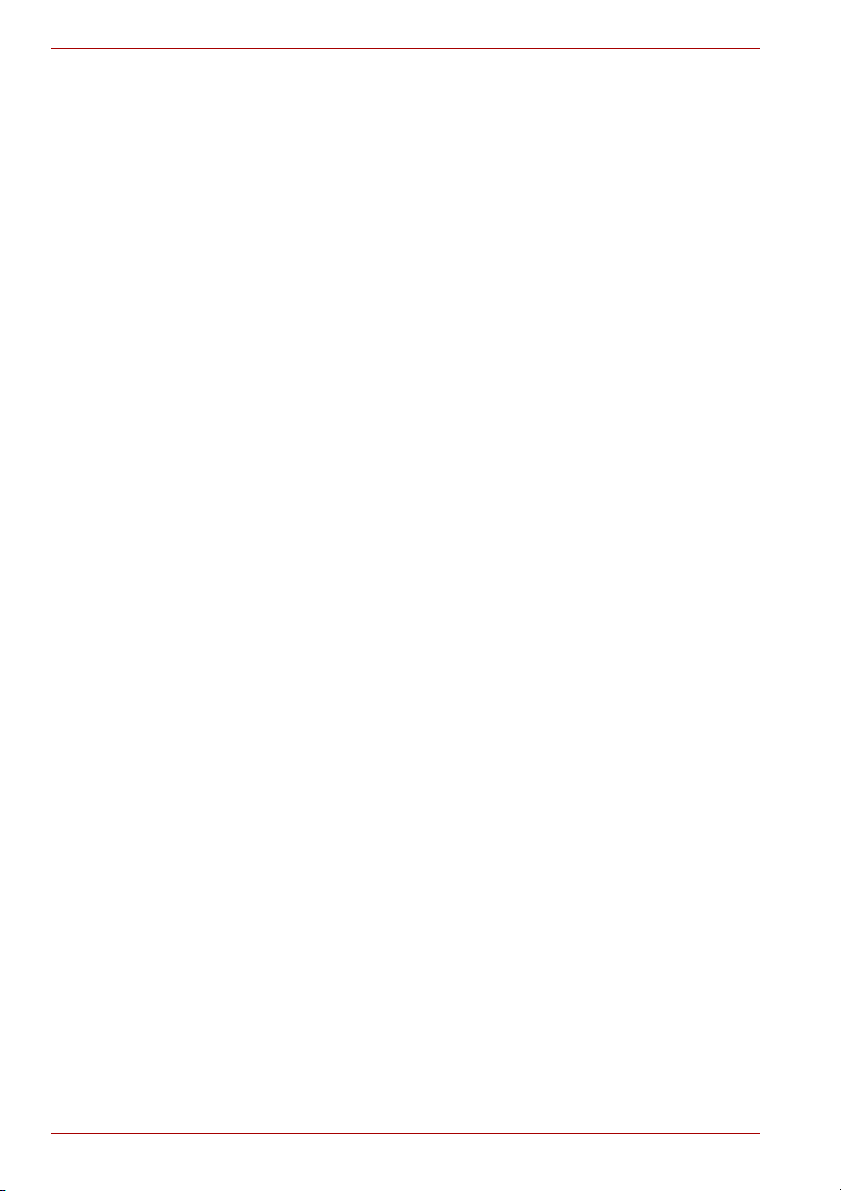
Satellite U500/U500D, Satellite Pro U500/U500D
Меры предосторожности общего характера
При разработке компьютеров корпорация TOSHIBA руководствуется
оптимальными требованиями к безопасности, стремлением свести к
минимуму напряжение пользователя при работе с оборудованием,
портативность которого не должна сказываться на его характеристиках.
В свою очередь, пользователю необходимо соблюдать определенные
меры предосторожности с целью дальнейшего снижения риска
травматизма и повреждения компьютера.
Настоятельно рекомендуем ознакомиться с изложенными далее
мерами предосторожности общего характера и обращать внимание на
предостережения, встречающиеся в тексте данного руководства.
Обеспечение надлежащей вентиляции
■ Всегда следите за тем, чтобы включенный компьютер и адаптер
переменного тока, подключенный к электросети, имели
надлежащую вентиляцию и были защищены от перегрева (даже
когда компьютер находится в режиме сна). В этих условиях
соблюдайте следующие правила.
■ Ни в коем случае не накрывайте компьютер или адаптер
переменного тока никакими предметами.
в коем случае не размещайте компьютер или адаптер
■ Ни
переменного тока рядом с источниками тепла (например, рядом
с электрическим одеялом с обогревом или обогревателем).
■ Ни в коем случае не заслоняйте и не закрывайте вентиляционные
отверстия, в том числе расположенные в основании компьютера.
■ Работая на компьютере, устанавливайте его только на твердой
ровной
поверхности. При использовании компьютера на ковре
или другом мягком материале вентиляционные отверстия могут
закрываться.
■ Всегда оставляйте достаточно свободного места вокруг
компьютера.
■ Перегрев компьютера или адаптера переменного тока способен
вызвать отказ системы, повреждение компьютера или адаптера
переменного тока или возгорание, что может привести к тяжелой
травме.
xxii Руководство пользователя
Page 23
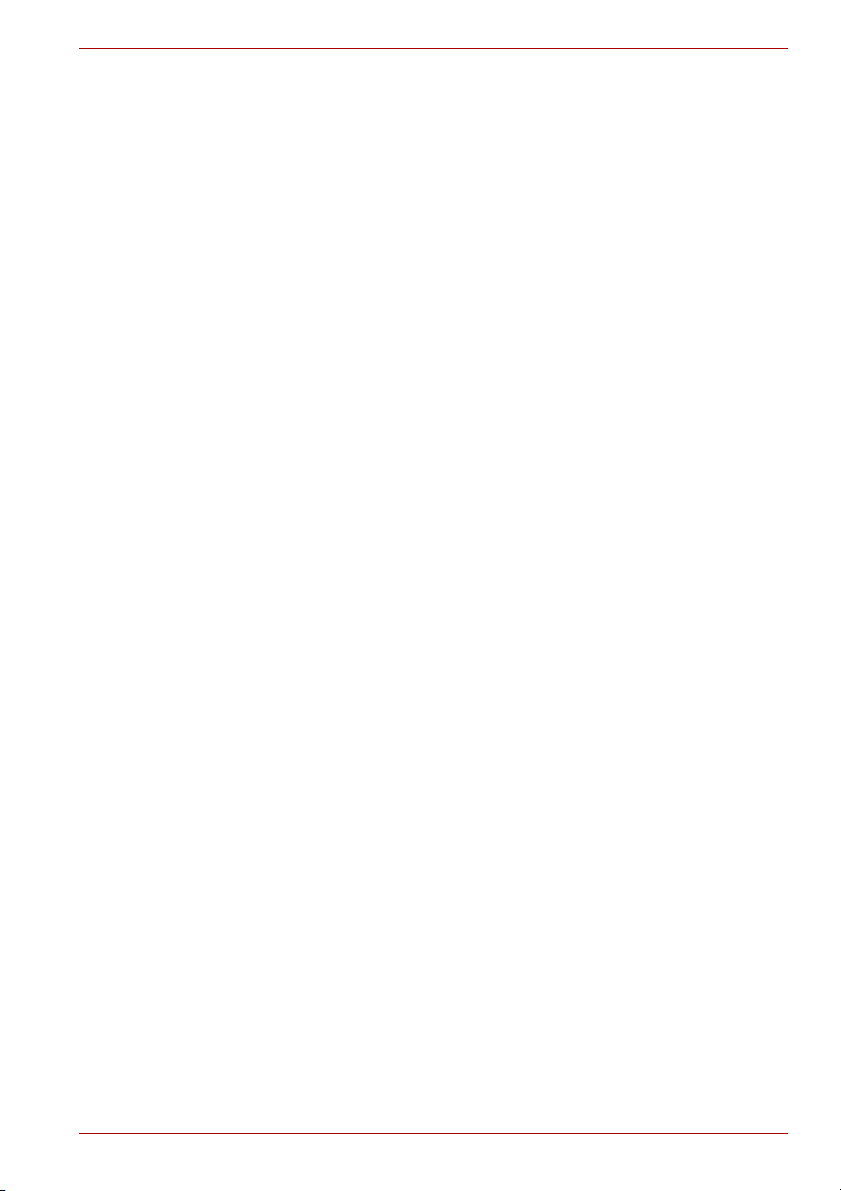
Satellite U500/U500D, Satellite Pro U500/U500D
Создание обстановки, благоприятной для компьютера
Разместите компьютер на плоской поверхности, достаточно
просторной как для него, так и для других предметов, которые могут
вам понадобиться, например, принтера.
Оставьте вокруг компьютера и другого оборудования достаточно места
для обеспечения надлежащей вентиляции во избежание перегрева.
Чтобы компьютер всегда сохранял работоспособность, оберегайте
рабочее место от:
■ пыли, влаги, прямого солнечного света;
■ оборудования, создающего сильное электромагнитное поле, в
частности, от громкоговорителей (речь идет не о
громкоговорителях, подключаемых к компьютеру);
■ резких скачков температуры или влажности, а также от источников
таких перемен, например, кондиционеров или обогревателей;
■ жары, мороза, избыточной влажности;
■ жидкостей и едких химикатов.
Травмы, вызванные перенапряжением
Внимательно ознакомьтесь с Руководством по безопасной и удобной
работе. В нем рассказывается о том, как избежать перенапряжения
рук и запястий при интенсивной работе на клавиатуре.
Травмы, вызванные перегревом
■ Избегайте продолжительного соприкосновения с компьютером.
Длительная эксплуатация аппарата может привести к
интенсивному нагреванию его поверхности. Если до нее просто
дотронуться, температура может показаться невысокой, однако
продолжительный физический контакт с компьютером (когда он,
например, лежит на коленях, либо руки долго лежат на упоре для
запястий) чреват легким ожогом кожи.
■ При длительной
соприкосновения с металлической пластиной, поддерживающей
порты интерфейса, из-за ее возможного нагрева.
■ В процессе эксплуатации возможно нагревание поверхности
адаптера переменного тока, что признаком его неисправности не
является. При транспортировке адаптера переменного тока
сначала отключите его и дайте ему остыть.
■ Не размещайте адаптер переменного тока на поверхности,
чувствительной к нагреву, во избежание ее повреждения.
эксплуатации компьютера избегайте
Повреждения в результате давления или ударов
Не подвергайте компьютер давлению и сильным ударам любого рода
во избежание повреждения его компонентов и утраты
работоспособности.
Руководство пользователя xxiii
Page 24

Satellite U500/U500D, Satellite Pro U500/U500D
Перегрев устройств формата ExpressCard
При продолжительной эксплуатации отдельные устройства формата
ExpressCard подвержены нагреву, что чревато сбоями в их работе.
Кроме того, следует соблюдать осторожность при извлечении
длительно использовавшихся устройств PC и Express Card.
Мобильные телефоны
Имейте в виду, что мобильные телефоны могут создавать помехи
работе звуковой системы. Работе компьютера они никак не мешают, в
то же время рекомендуется пользоваться мобильным телефоном на
расстоянии не менее 30 см от компьютера.
Инструкция по безопасной и комфортной эксплуатации
В Руководстве по безопасной и удобной работе изложена важная
информация о безопасной и правильной эксплуатации компьютера.
Не забудьте ознакомиться с его содержанием, приступая к работе на
компьютере.
xxiv Руководство пользователя
Page 25
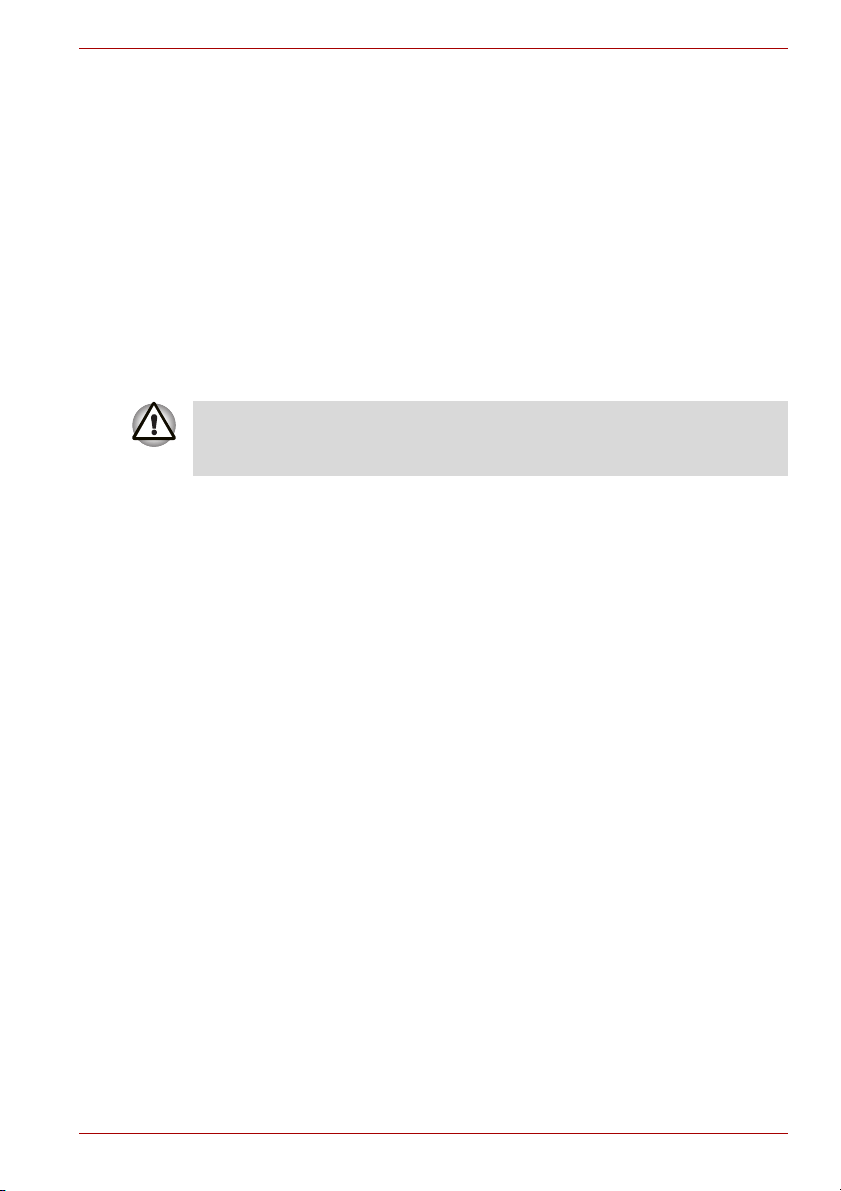
Satellite U500/U500D, Satellite Pro U500/U500D
Введение
В данной главе содержится перечень оборудования, входящего в
комплектацию компьютера, а также рассказывается о функциях,
компонентах и приспособлениях компьютера.
Некоторые из описанных здесь функций могут работать
неправильно, если используется операционная система, отличная
от предустановленной на фабрике корпорации TOSHIBA.
Контрольный перечень оборудования
Аккуратно распакуйте компьютер. Сохраните коробку и упаковочные
материалы для использования в будущем.
Глава 1
Аппаратные средства
Проверьте наличие следующих компонентов:
■ Портативный персональный компьютер
TOSHIBA Satellite U500/U500D, Satellite Pro U500/U500D
■ Универсальный адаптер переменного тока и шнур питания
■ Батарейный источник питания (предустанавливается в компьютер)
■ Тряпочка для чистки (входит в комплект поставки отдельных
моделей)
Руководство пользователя 1-1
Page 26
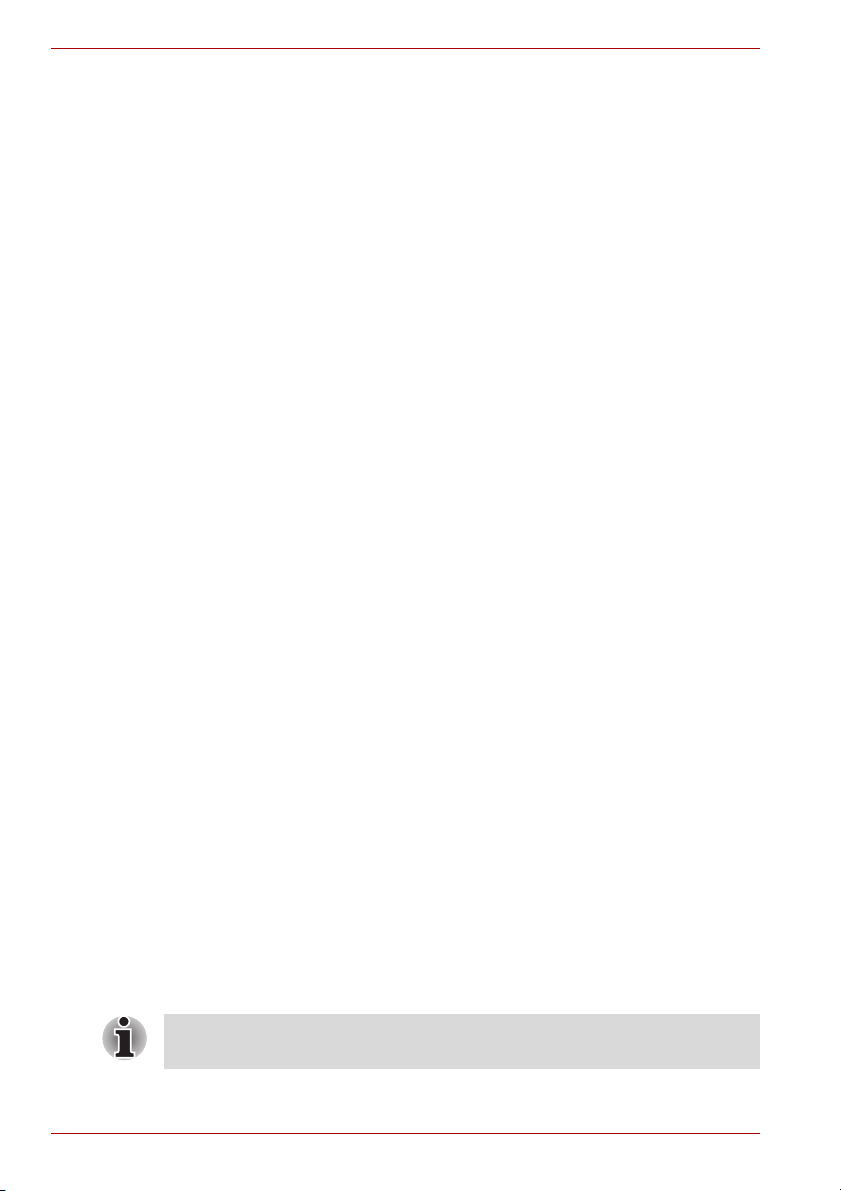
Satellite U500/U500D, Satellite Pro U500/U500D
Программное обеспечение
Предустановлена указанная далее операционная система Windows®,
а также утилиты и другое программное обеспечение:
■ Windows
■ Пакет дополнительных средств TOSHIBA
■ Утилита TOSHIBA Recovery Media Creator
■ Программный проигрыватель TOSHIBA DVD PLAYER
■ Утилита TOSHIBA Assist
■ Набор утилит TOSHIBA ConfigFree™
■ Защита жесткого диска TOSHIBA
■ Программа TOSHIBA Disc Creator
■ Программа TOSHIBA Face Recognition*
■ Утилита USB Sleep and Charge TOSHIBA*
■ Программное обеспечение Bluetooth Stack for Windows by Toshiba*
■ Утилита TOSHIBA PC Health Monitor
■ Утилита распознавания отпечатков пальцев
(применяется только с моделями, оснащенными устройством
считывания отпечатков пальцев)
■ Утилита Windows
■ Программа TOSHIBA Web Camera Application
(применяется только с моделями, оснащенными веб-камерой)
■ TOSHIBA Bulletin Board
■ TOSHIBA ReelTime
■ TOSHIBA Service Station
■ Утилита TOSHIBA Eco
■ Электронное руководство
* Это программное обеспечение предустанавливается на отдельные
модели.
®
7
®
Mobility Center
Документация
■ Руководство пользователя персонального компьютера
Satellite U500/U500D, Satellite Pro U500/U500D
■ Краткое руководство по персональному компьютеру
Satellite U500/U500D, Satellite Pro U500/U500D
■ Инструкция по безопасной и комфортной эксплуатации
(входит в состав Руководства пользователя)
■ Сведения о гарантийных обязательствах
(приведены в Руководстве пользователя)
При отсутствии или повреждении каких-либо из
вышеперечисленных компонентов обратитесь к продавцу.
1-2 Руководство пользователя
Page 27

Satellite U500/U500D, Satellite Pro U500/U500D
Функциональные возможности
Чтобы получить подробную информацию о конфигурации
приобретенной вами модели, посетите веб-сайт своего региона.
Процессор
Встроенный Тип процессора зависит от модели. Чтобы
узнать, каким процессором оснащена ваша
модель, запустите диагностическую утилиту
PC Diagnostic Tool, щелкнув последовательно
Пуск (Start) -> Все программы (All Programs)
-> TOSHIBA -> Утилиты (Utilities) -> TOSHIBA
PC diagnostic Tool.
Память
Разъемы PC2-6400 1 ГБ, 2 ГБ или 4 ГБ
Возможна установка модулей памяти емкостью
до 4 ГБ, в зависимости от приобретенной
модели максимальный объем оперативной
памяти равен 8 ГБ.
Фактический полезный
памяти будет меньше общей емкости
установленных модулей памяти.
объем системной
Пользователям 32-разрядной версии Windows: если объем памяти,
установленной в ваш компьютер, превышает 3 ГБ, общий объем
памяти может отображаться равным лишь приблизительно 3 ГБ
(это зависит от характеристик аппаратных средств
компьютера).
Это нормально, поскольку операционная система обычно
отображает объем доступной, а не физической (ОЗУ) памяти,
установленной в компьютер.
Различные компоненты системы (графический процессор
видеоадаптера, устройства PCI, в том числе беспроводной
сетевой адаптер, и другие устройства) требуют собственное
пространство памяти. Поскольку 32-разрядные операционные
системы не могут работать более чем с 4 ГБ оперативной
памяти, эти ресурсы системы будут использовать физическую
память с перекрытием. Недоступность занятой таким образом
памяти для операционной системы является техническим
ограничением. Некоторые инструментальные средства
отображать фактический объем физической памяти,
установленной в компьютере, однако операционной системе попрежнему будет доступно только около 3 ГБ.
Руководство пользователя 1-3
могут
Page 28
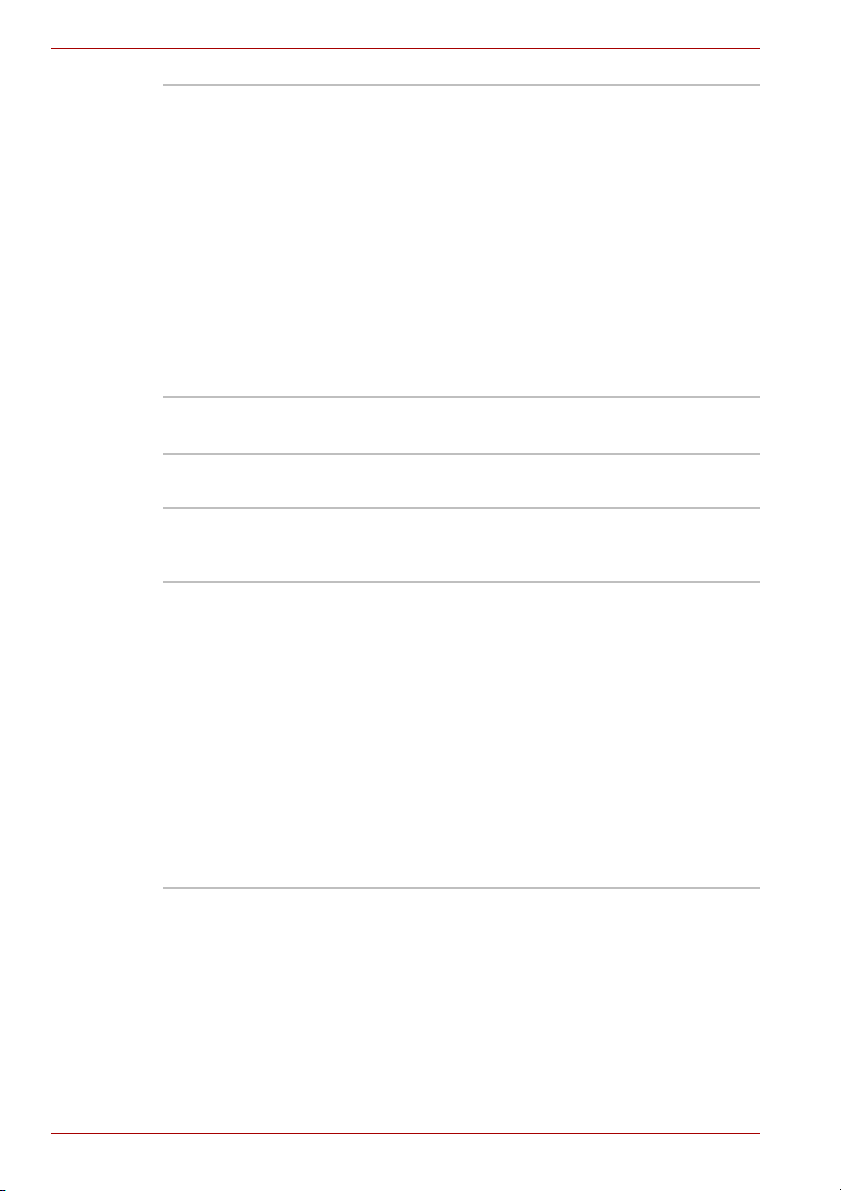
Satellite U500/U500D, Satellite Pro U500/U500D
Видеопамять Видеопамять является частью графического
адаптера компьютера и служит для хранения
изображений, выводимых на дисплей.
Емкость доступной видеопамяти зависит от
объема системной памяти компьютера.
Пуск (Start) -> Панель управления (Control
Panel) -> Оформление и персонализация
(Appearance and Personalization) -> Экран
(Display) -> Изменить параметры экрана
(Change display settings) (левое меню).
Чтобы проверить объем видеопамяти,
нажмите на кнопку Дополнительно
(Advanced Settings...) в
экрана» (Display Settings).
Питание
Батарейный
источник питания
Энергонезависимая
батарейка
Адаптер
переменного тока
Источником питания компьютера служит одна
перезаряжаемая ионно-литиевая батарея.
Внутренняя энергонезависимая батарейка
служит для снабжения питанием часов
реального времени (RTC) и календаря.
Адаптер переменного тока служит источником
питания системы и используется для
перезарядки батареи при истощении ее
заряда. В комплектацию адаптера входит
съемный шнур питания с двух- или
трехконтактной вилкой.
Будучи универсальным, адаптер работает от
переменного тока с напряжением в диапазоне
от 100 до 240 В, при этом напряжение на
выходе варьируется в зависимости от модели.
Использование адаптера нерекомендованного
типа может привести к повреждению
компьютера. См. раздел Адаптер
переменного тока главы 2, Путеводитель.
окне «Параметры
1-4 Руководство пользователя
Page 29
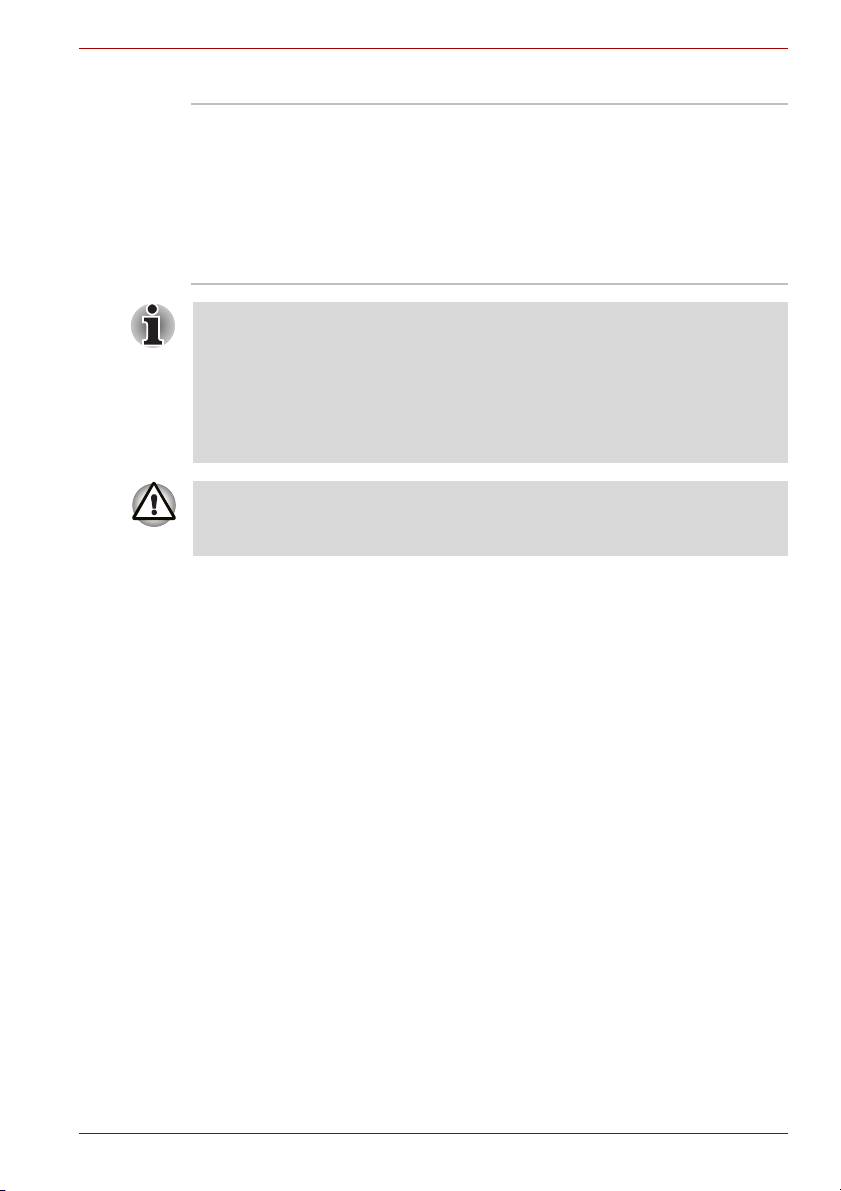
Satellite U500/U500D, Satellite Pro U500/U500D
Дисковые накопители
Жесткий диск или
твердотельный
накопитель
■ В настоящем руководстве термин «жесткий диск» также
относится и к твердотельному накопителю, если не указано
иное.
■ Твердотельный накопитель представляет собой высокоемкий
носитель данных, в котором вместо магнитных дисков,
применяемых в жестких дисках, используется твердотельная
память.
В некоторых необычных условиях продолжительного
неиспользования и/или воздействия высоких температур в работе
твердотельного накопителя возможны ошибки хранения данных.
Этот компьютер оснащен жестким диском или
твердотельным накопителем одного из
перечисленных далее типов. Различные
модели жестких дисков и твердотельных
накопителей имеют разную емкость.
Имейте в виду, что часть общей емкости
жесткого диска или твердотельного накопителя
зарезервирована под служебное пространство.
Руководство пользователя 1-5
Page 30

Satellite U500/U500D, Satellite Pro U500/U500D
Привод оптических дисков
Привод DVD Super
Multi (±R DL)
Отдельные модели оснащаются
полноразмерным модульным приводом DVD
Super Multi (±R DL), позволяющим записывать
данные на перезаписываемые диски CD/DVD,
а также воспроизводить диски CD/DVD без
дополнительного адаптера. Максимальная
скорость считывания с дисков DVD-ROM –
8-кратная, с дисков CD-ROM – 24-кратная.
Максимальная скорость записи на диски CD-R
– 24-кратная, на диски CD-RW – 24-кратная, на
диски DVD-R – 8-кратная, на диски DVD-RW –
6-кратная, на диски DVD-RAM – 5-кратная, на
диски DVD+R – 8-кратная, на диски DVD-RW –
8-кратная, на диски DVD+R DL – 6-кратная и на
диски DVD-R DL – 6-кратная. Привод
поддерживает перечисленные далее форматы:
■ DVD-ROM
■ DVD-Video
■ DVD-R
■ DVD-RW
■ DVD+R
■ DVD+RW
■ DVD-RAM
■ DVD+R DL
■ DVD-R DL
■ CD-DA
■ CD-Text
■ CD-R
■ CD-RW
■ CD-ROM Mode 1, Mode 2
■ CD-ROMXA Mode 2 (Form1, Form2)
■ CD-G (только Audio CD)
■ Photo CD (одно- и многосеансовая запись)
■ Enhanced CD (CD-EXTRA)
■ Метод адресации 2
Считывание данных с носителей формата DVD-RAM емкостью
2,6 ГБ и 5,2 ГБ и запись на такие носители не поддерживаются.
1-6 Руководство пользователя
Page 31

Satellite U500/U500D, Satellite Pro U500/U500D
Дисплей
Жидкокристаллическая панель компьютера поддерживает
видеографику высокого разрешения. Для достижения максимального
комфорта и наилучшего качества изображения дисплей можно
наклонить под различными углами.
Панель дисплея Диагональ экрана: 13,3 дюйма, WXGA CSV,
разрешение: 1280 пикселей по горизонтали Ч
800 пикселей по вертикали.
Модель с сенсорным экраном
Операции на экране дисплея можно выполнять
пальцами.
Вы можете указать, какое количество пальцев
желаете использовать, щелкнув Пуск (Start) ->
Компьютер (Computer) -> Свойства системы
(System properties) -> Перо и планшет (Pen
and Touch).
Этот компьютер поддерживает только функцию
Графический
контроллер
«Планшет», даже если
«Свойства системы» указано, что возможно
использование обеих функций: «Перо» и
«Планшет». Этот компьютер не поддерживает
использование пера в качестве устройства
ввода на экране.
Графический контроллер обеспечивает
максимальную производительность дисплея.
Подробнее см. Приложение B Контроллер
дисплея.
в диалоговом окне
Клавиатура
Встроенная Встроенная клавиатура совместима с
усовершенствованной клавиатурой IBM,
встроенный дополнительный цифровой
сегмент,
курсором и . Подробнее см. главу 5
Клавиатура.
выделенные клавиши управления
Координатно-указательное устройство
Встроенный
сенсорный
планшет
Руководство пользователя 1-7
Для управления перемещениями курсора по
экрану и прокрутки окон установлен сенсорный
планшет с управляющими кнопками,
расположенными на упоре для запястий.
Page 32

Satellite U500/U500D, Satellite Pro U500/U500D
Порты
Порт HDMI Гнездо HDMI позволяет подключать внешние
звуковые и видеоустройства (имеется в
некоторых моделях).
Внешний монитор К этому 15-контактному порту подключается
внешний видеодисплей.
Универсальная
последовательная
шина (USB 2.0)
Компьютер оборудован портами
универсальной последовательной шины (USB),
совместимыми со стандартом USB 2.0,
который повышает скорость передачи данных
в 40 раз по сравнению со спецификацией
USB 1.1 (порты также поддерживают USB 1.1.)
Комбинированный
порт eSATA/USB
Один комбинированный
универсальной последовательной шины (USB)
позволяет последовательно подключать к
компьютеру устройства, оснащенные
интерфейсом USB или eSATA.
Разъемы
Разъем
ExpressCard
Компьютер оснащен разъемом ExpressCard
для установки модулей двух стандартных
форматов: ExpressCard/34 и ExpressCard/54.
Карта памяти формата ExpressCard
представляет собой небольшой
дополнительный модуль с интерфейсом
PCI Express и USB (универсальная
последовательная шина).
порт eSATA/
Разъем для карт
памяти Bridge
media
Поддерживает запоминающие устройства
формата SD/miniSD/microSD/SDHC, MMC,
MEMORY STICK, MEMORY STICK PRO,
MEMORY STICK PRO DUO и xD Picture card.
Мультимедийные средства
Веб-
камера Встроенная веб-камера позволяет создавать и
Звуковая система Windows
1-8 Руководство пользователя
отправлять фотоснимки или видеозаписи
(поставляется с некоторыми моделями)
®
-совместимая звуковая подсистема
обслуживает громкоговорители, а также гнезда
для внешнего микрофона и головных
телефонов.
Специальная звуковая система harman/kardon
(в зависимости от приобретенной модели).
Page 33

Satellite U500/U500D, Satellite Pro U500/U500D
Гнездо для
наушников (S/PDIF)
Служит для вывода аналогового звукового
сигнала. Кроме того, его можно использовать в
качестве гнезда S/PDIF для подключения
цифровых оптических аппаратов связи.
Гнездо для
микрофона
3,5-миллиметровое минигнездо для
подключения микрофона позволяет
подключать трехконтактный миништекер для
ввода звука с монофонического микрофона.
Разъем SIM-карты Этот разъем (расположен ниже батарейного
отсека) позволяет переносить
в компьютер
информацию со стандартных
25-миллиметровых модулей идентификации
абонента (SIM-карт). Разъемом SIM-карт
оснащаются только некоторые модели.
Средства связи
Модем Модем обеспечивает обмен данными, прием и
передачу факсимильных сообщений. Модем
поддерживает протокол V.90 (V.92). Скорость
передачи данных и факсов зависит от
характеристик аналоговой телефонной линии.
Компьютер имеет гнездо модема для
подключения к телефонной линии. Поддержка
обоих
стандартов (V.90 и V.92) реализована
только в США, Канаде, Франции и Германии. В
остальных странах поддерживается протокол
V.90 .
Встроенным модемом оснащаются некоторые
модели.
Локальная сеть Компьютер оснащен встроенным адаптером
для подключения к локальной сети, который
поддерживает стандарты Ethernet LAN
(10 Мбит/с, 10BASE-T), Fast Ethernet LAN
(100 Мбит/с, 100BASE-Tx) или Gigabit Ethernet
LAN (1000 Мбит/с, 1000BASE-T).
Адаптером для подключения к локальной сети
как стандартным
устройством оснащаются лишь отдельные
модели.
предустановленным
Руководство пользователя 1-9
Page 34

Satellite U500/U500D, Satellite Pro U500/U500D
Модуль
подключения к
беспроводной
локальной сети
Некоторые компьютеры данной серии
оснащаются модулем подключения к
беспроводной локальной сети, совместимым с
другими сетевыми системами, построенными
на основе радиотехнологии Direct Sequence
Spread Spectrum/Orthogonal Frequency Division
Multiplexing и отвечающими требованиям
стандарта IEEE 802.11.
Скорость передачи данных и диапазон действия беспроводной
локальной сети зависят от окружающих электромагнитных
условий, наличия или отсутствия препятствий, конструкции и
конфигурации точки доступа, конструкции клиентского узла, а
также конфигурации программного обеспечения и аппаратных
средств. Скорость передачи данных указана как теоретическая
максимальная согласно соответствующим стандартам;
фактическая скорость передачи данных не достигает
теоретической
максимальной.
Bluetooth Отдельные компьютеры данной серии
оснащены средствами на основе технологии
Bluetooth. Беспроводная технология Bluetooth
обеспечивает беспроводную связь между
различными электронными устройствами,
например, компьютерами и принтерами.
Технология Bluetooth позволяет установить
скоростное, надежное, защищенное
соединение, не занимая при этом много места.
(имеется в некоторых моделях).
Переключатель
беспроводной
связи
Этот переключатель служит для включения и
отключения беспроводного сетевого адаптера
и модуля Bluetooth
Защита
Разъем защитного
замка-блокиратора
Пароль ■ Пароль на включение питания
1-10 Руководство пользователя
Позволяет присоединить дополнительный
защитный блокиратор для закрепления
компьютера на письменном столе или другом
крупногабаритном предмете.
■ Двухуровневая архитектура защиты
паролями.
■ Пароль на доступ к жесткому диску
■ Идентификация по отпечаткам пальцев
(доступна в отдельных моделях)
Page 35

Особые функции
Перечисленные далее функции либо являются уникальными для
компьютеров TOSHIBA, либо представляют собой дополнительные
возможности для удобства работы с компьютером.
Satellite U500/U500D, Satellite Pro U500/U500D
«Горячие» клавиши Комбинации «горячих» клавиш позволяют
Дополнительный
сегмент
клавиатуры
Мгновенная
защита
Автоматическое
отключение
питания дисплея*1
Автоматическое
отключение
питания жесткого
диска *1
Автоматический
переход системы в
режим сна/спящий
режим *1
быстро изменять настройку системы
непосредственно с клавиатуры без
использования программы конфигурации
системы.
В клавиатуру встроен дополнительный сегмент
из десяти клавиш. Инструкции по
использованию дополнительного сегмента
клавиатуры см. в разделе Накладной сегмент
клавиатуры Главы 5, Клавиатура.
«Горячие» клавиши Fn + F1 убирают
изображение с экрана и блокируют компьютер,
обеспечивая защиту данных.
Эта функция автоматически отключает
встроенный дисплей при отсутствии ввода
данных с клавиатуры в течение определенного
промежутка времени. При нажатии любой
клавиши питание восстанавливается
Настройка выполняется в окне
«Электропитание» (Power Options).
Эта функция автоматически отключает
питание жесткого диска при отсутствии
обращения к нему в течение заданного
интервала времени. При обращении к
жесткому диску питание возобновляется.
Настройка выполняется в окне
«Электропитание» (Power Options).
Эта функция
систему в ждущий или спящий режим при
отсутствии ввода или обращения к
оборудованию в течение заданного времени.
Настройка выполняется в окне
«Электропитание» (Power Options).
автоматически переводит
.
Руководство пользователя 1-11
Page 36

Satellite U500/U500D, Satellite Pro U500/U500D
Интеллектуальный
блок питания *1
Режим
экономии
заряда батареи
*1
Включение и
отключение
питания при
открытии и
закрытии
панели
дисплея *1
Автоматический
переход в спящий
режим при
разрядке
батареи *1
Защита жесткого
диска TOSHIBA
Микропроцессор в блоке питания компьютера
определяет заряд батареи и рассчитывает ее
остаточную емкость. Он также защищает
электронные компоненты от таких
ненормальных условий, как, например,
перегрузка по напряжению питания от
адаптера переменного тока.
Настройка выполняется в окне
«Электропитание» (Power Options).
Эта функция позволяет экономить заряд
батареи
.
Настройка выполняется в окне
«Электропитание» (Power Options).
Эта функция отключает питание компьютера,
когда панель дисплея закрывается, и включает
его при открытии дисплея.
Настройка выполняется в окне
«Электропитание» (Power Options).
Когда батарея разряжается до такой степени,
что дальнейшая работа компьютера
невозможна, система автоматически
переходит в спящий режим и отключается.
Настройка выполняется в окне
«Электропитание» (Power Options).
Принцип действия данной функции
заключается в автоматическом переводе
головки жесткого диска в безопасное
положение во избежание ее повреждения от
соприкосновения с диском при поступлении со
встроенного датчика ускорения сигналов
о
вибрации и ударах. Более подробную
информацию см. в разделе Использование
функции защиты жесткого диска главы 4,
Изучаем основы.
■ Функция защиты жесткого диска TOSHIBA не гарантирует его
полную защиту от повреждений.
■ Защита жесткого диска TOSHIBA отсутствует в моделях,
оснащенных твердотельным накопителем.
1-12 Руководство пользователя
Page 37

Satellite U500/U500D, Satellite Pro U500/U500D
Автоматическая
блокировка
привода
оптических
дисков (имеется в
некоторых
моделях)
Данная функция автоматически блокирует
кнопку выгрузки оптического диска из привода
при обнаружении системой вибрации или
ударов во время работы компьютера от
батарейного источника питания.
Эта функция не позволяет лотку открыться
даже при случайном нажатии на кнопку
выгрузки диска. Информацию об
использовании этой
функции см. в разделе
«Автоматическая блокировка привода
оптических дисков» в главе 4, Изучаем основы.
Гибернация Эта функция позволяет выключить питание без
завершения работы программ. Содержимое
оперативной памяти сохраняется на жестком
диске. При включении питания можно
продолжать работу с того момента, где она
была остановлена. Более подробную
информацию см. в разделе Отключаем
питание главы 3, Приступаем к работе.
Режим сна Если пришлось прервать работу, то выключить
питание компьютера можно и без выхода из
активных программ. Рабочие данные
сохраняются в системной памяти компьютера.
При повторном включении питания
пользователь может продолжить работу с того
места, на котором прервался.
*1 Щелкните , Панель управления (Control Panel) ->
Оборудование и звук (Hardware and Sound) -> Электропитание
(Power Options).
Функция USB Sleep
and Charge
Эта функция позволяет заряжать мобильные
телефоны, портативные цифровые плееры и
другие USB-совместимые внешние устройства
через порт USB, когда компьютер находится в
режиме сна, гибернации или в выключенном
состоянии.
Управление этой функцией осуществляется с
помощью утилиты USB Sleep and Charge.
Более подробную информацию см. в разделе
Функция USB Sleep and Charge главы 4,
Изучаем основы.
Руководство пользователя 1-13
Page 38

Satellite U500/U500D, Satellite Pro U500/U500D
Функция USB
Wakeup
Эта функция позволяет вывести компьютер
из режима сна в зависимости от того,
подключены ли те или иные внешние
устройства к портам USB.
Так, например, если к порту USB подключена
мышь или клавиатура с интерфейсом USB, то
вывести компьютер из режима сна с
помощью нельзя.
Функция USB Wakeup работает под
операционной системой Windows
портами USB.
Утилита TOSHIBA
PC Health Monitor
Утилита TOSHIBA PC Health Monitor следит за
энергопотреблением компьютера, работой его
системы охлаждения и состоянием жесткого
диска/твердотельного накопителя. Она
оповещает пользователей о различных
состояниях системы посредством
всплывающих сообщений. Она также
отслеживает использование компьютера и
связанных с ним устройств и записывает
соответствующую служебную информацию на
жесткий диск компьютера.
Подробнее см
. Приложение E, Запуск
утилиты TOSHIBA PC Health Monitor.
Пакет дополнительных средств TOSHIBA
их
®
7 со всеми
В этом разделе рассказывается о компонентных утилитах TOSHIBA,
предустановленных на компьютер.
Утилита TOSHIBA
Zooming
Данная утилита позволяет увеличить или
уменьшить размер значков на рабочем столе
Windows и элементов окон поддерживаемых
ею прикладных программ.
Утилита TOSHIBA
PC Diagnostic Tool
Утилита TOSHIBA PC Diagnostic Tool служит
для вывода на экран значений основных
системных параметров и для тестирования
отдельных аппаратных компонентов,
встроенных в компьютер.
Утилита TOSHIBA
Flash Cards
Данная утилита поддерживает следующие
функции.
■ Функции «горячих» клавиш
■ Функция запуска утилит TOSHIBA
1-14 Руководство пользователя
Page 39

Satellite U500/U500D, Satellite Pro U500/U500D
Общий драйвер
компонентов
TOSHIBA
Утилита TOSHIBA
Accessibility
Утилита TOSHIBA
Button Support
Утилиты и приложения
В данном разделе рассказывается о предустановленных утилитах и о
порядке их запуска. За подробными инструкциями обратитесь к
электронному руководству по каждой утилите, справочным файлам
или файлам readme.txt.
Общий драйвер компонентов TOSHIBA
содержит модуль, необходимый для работы
утилит Tos h ib a .
Утилита TOSHIBA Accessibility обеспечивает
поддержку пользователей, ограниченных в
движении, когда им необходимо
воспользоваться
TOSHIBA. Эта утилита позволяет сделать
клавишу Fn «залипающей», т. е. можно будет
нажать ее, а затем, отпустив, нажать одну из
клавиш F, чтобы выполнить определенное
действие. Клавиша Fn остается активной,
пока не будет нажата другая клавиша.
На компьютере имеются следующие кнопки:
■ Кнопка Eco
■ Кнопка CD/DVD
■ Кнопка «Отключение
Программу, запускаемую этой кнопкой,
можно изменить.
функциями «горячих» клавиш
звука»
Утилита TOSHIBA
Assist
Утилита HW Setup Эта программа позволяет настроить
Руководство пользователя 1-15
Утилита TOSHIBA Assist представляет собой
графический пользовательский интерфейс,
обеспечивающий простоту доступа к
справочной системе и сервисным функциям.
аппаратное обеспечение в соответствии с
конкретными условиями работы и с
периферийными устройствами. Чтобы
запустить утилиту, нажмите дважды на значок
TOSHIBA Assist на рабочем столе, откройте
вкладку OPTIMIZE, после чего выберите
TOSHIBA HW Settings.
пункт
Page 40

Satellite U500/U500D, Satellite Pro U500/U500D
Пароль на
включение
питания
Можно использовать два уровня защиты
паролем: «супервизор» и «пользователь».
Эта функция предотвращает
несанкционированный доступ к компьютеру.
Чтобы зарегистрировать пароль супервизора,
дважды щелкните расположенный на рабочем
столе значок TOSHIBA Assist, откройте
вкладку ЗАЩИТА (SECURE), в которой
запустите утилиту Пароль супервизора
(Supervisor password).
Чтобы установить пароль пользователя,
откройте вкладку ЗАЩИТА (SECURE)
программного обеспечения TOSHIBA Assist,
из которой запустите утилиту Пароль
пользователя (User password). Вкладка
Пароль (Password) служит для регистрации
пароля пользователя.
Программный
проигрыватель
TOSHIBA DVD
PLAYER
Проигрыватель DVD-дисков используется для
воспроизведения видеозаписей с DVD-дисков.
Управление функциями проигрывателя
осуществляется через экранный интерфейс.
При воспроизведении отдельных видеоматериалов в формате DVD
Video возможно выпадение кадров, пропуск звуковых фрагментов,
рассинхронизация звука и изображения. При воспроизведении дисков
DVD Video обязательно подключайте к компьютеру адаптер
переменного тока. Энергосберегающие функции могут создавать
помехи воспроизведению.
1-16 Руководство пользователя
Page 41

Satellite U500/U500D, Satellite Pro U500/U500D
Утилита
распознавания
отпечатков
пальцев
На некоторые модели компьютеров
устанавливается утилита распознавания
отпечатков пальцев, которая служит для
регистрации и распознавания отпечатков
пальцев, избавляя от необходимости вводить
имя пользователя и пароль с клавиатуры.
Достаточно провести пальцем по датчику
отпечатков, чтобы выполнить следующие
функции:
■ Вход в операционную систему Windows с
запуском браузера Internet Explorer,
который откроет защищенную
титульную
страницу.
■ Шифрование/расшифровка файлов и папок
во избежание доступа к ним посторонних.
■ Отключение защищенного паролем
«хранителя экрана» при выходе из
энергосберегающего режима (например,
режима сна).
■ Автоматический ввод пароля пользователя
(а также пароля доступа к жесткому диску,
если таковой зарегистрирован) при
загрузке компьютера (функция защиты при
включении питания
).
■ Функция авторизации одним
прикосновением
■ Использование функции идентификации по отпечаткам пальцев
невозможно, если компьютер не оснащен модулем распознавания
отпечатков пальцев.
■ С помощью программы настройки параметров BIOS можно
зарегистрировать пароль на доступ к жесткому диску. Если вы
забудете пароль на доступ к жесткому диску, корпорация
TOSHIBA ничем НЕ сможет вам помочь, а утрата пароля
приведет к ПОЛНОЙ
и ОКОНЧАТЕЛЬНОЙ ПОТЕРЕ
РАБОТОСПОСОБНОСТИ жесткого диска. Корпорация TOSHIBA
НЕ несет никакой ответственности за утрату любых данных,
потерю работоспособности жесткого диска, отказ в доступе к
нему, а равно и за любой ущерб, понесенный вами, любым другим
лицом или учреждением в результате утраты доступа к
жесткому диску. Если такой риск для вас неприемлем,
воздержитесь
от регистрации пароля на доступ к жесткому
диску.
Руководство пользователя 1-17
Page 42

Satellite U500/U500D, Satellite Pro U500/U500D
Программа
TOSHIBA Face
Recognition
Программа TOSHIBA Face Recognition
использует библиотеку проверки подлинности
лиц для проверки данных о лицах
пользователей во время их входа в Windows.
Если проверка проходит успешно, вход
пользователя в Windows выполняется
автоматически. Таким образом пользователь
избавляется от необходимости вводить пароль
и выполнять другие подобные действия, что
облегчает процесс входа в систему
Стек Bluetooth
Toshiba для
Windows
®
Эта программа обеспечивает связь
компьютера с такими внешними устройствами,
поддерживающими технологию Bluetooth, как
принтеры или мобильные телефонные
аппараты.
Использование технологии Bluetooth невозможно, если компьютер
не оснащен модулем Bluetooth.
Программа
TOSHIBA Disc
Creator
С ее помощью можно записывать компакт- и
DVD-диски различных форматов, включая
звуковые, которые можно воспроизводить на
обычном стереофоническом проигрывателе
компакт-дисков, а также компакт- и DVD-диски
с данными, на которых можно хранить файлы
мультимедиа и документы с жесткого диска.
Это
программное обеспечение можно
использовать на моделях, оснащенных
приводами CD-RW/DVD-ROM, DVD-R/-RW,
DVD±R/±RW и DVD Super Multi Double Layer.
Чтобы запустить TOSHIBA Disc Creator,
нажмите кнопку , затем откройте меню Все
программы (All Programs), выберите пункт
TOSHIBA, затем пункт Приложения для CD и
DVD (CD&DVD Applications), затем щелкните
Disc Creator.
1-18 Руководство пользователя
Page 43

Satellite U500/U500D, Satellite Pro U500/U500D
Набор утилит
TOSHIBA
ConfigFree
Утилита Windows
Mobility Center
Утилита USB Sleep
and Charge
TOSHIBA
Утилита TOSHIBA
HDD/SSD Alert
Набор утилит ConfigFree упрощает управление
коммуникационными устройствами и сетевыми
подключениями. Помимо этого, утилиты
ConfigFree обеспечивают диагностику сбоев в
работе коммуникационных средств и
позволяют зарегистрировать набор
параметров пользователя для упрощения
перемены местонахождения или смены сети.
Чтобы запустить утилиту ConfigFree, нажмите
кнопку , выберите Все программы
(All Programs), TOSHIBA, затем щелкните
ConfigFree.
В
этом разделе рассказывается о приложении
Windows Mobility Center. Приложение Windows
Mobility Center обеспечивает быстрый доступ к
настройкам нескольких параметров
мобильного ПК в едином окне. По умолчанию
операционной системой подготовлено не
более восьми располагаемых рядом оконных
элементов. В Mobility Center добавлены два
дополнительных оконных элемента. Установк а
пакета «Дополнительные оконные элементы
TOSHIBA для Windows Mobility Center»
обеспечит добавление следующих функций.
■ Блокировка компьютера:
блокировка
компьютера без выключения питания.
■ Кнопка TOSHIBA Assist: открывает окно
утилиты TOSHIBA Assist, если она уже
установлена на компьютер.
С помощью этой утилиты можно включать и
выключать функцию USB Sleep and Charge.
Эта утилита показывает расположение портов
USB, поддерживающих функцию USB Sleep
and Charge, а также отображает остаточный
заряд батареи.
Чтобы запустить эту утилиту, щелкните
последовательно Пуск (Start) -> Все
программы (All Programs)
-> TOSHIBA ->
Утилиты (Utilities) -> USB Sleep and Charge.
Утилита TOSHIBA HDD/SSD Alert имеет
функции, реализованные в виде мастера,
которые обеспечивают отслеживание
эксплуатационного состояния дискового
накопителя и выполнение резервного
копирования системы.
Руководство пользователя 1-19
Page 44

Satellite U500/U500D, Satellite Pro U500/U500D
Утилита TOSHIBA
eco
Утилита TOSHIBA eco помогает отслеживать
получаемую экономию и отображает
примерное энергопотребление в реальном
времени. Более того, она показывает общую
полученную экономию, а также экономию по
дням, неделям и месяцам. Постоянное
использование режима eco позволяет
отслеживать экономию электричества.
Дополнительные устройства
Дополнительные устройства позволяют сделать компьютер
еще более мощным и удобным в работе. Подробнее см. главу 8,
Дополнительные устройства. Имеются следующие дополнительные
устройства:
Наращивание
емкости памяти
В зависимости от приобретенной модели необходимо
использовать совместимые со стандартом PC8500* модули
памяти DDRIII или совместимые со стандартом PC6400* модули
памяти DDRII.
За подробной информацией обращайтесь к ближайшему дилеру
TOSHIBA.
Возможна установка модулей памяти емкостью
1 ГБ, 2 ГБ или 4 ГБ, в зависимости от
приобретенной модели максимальный объем
оперативной памяти равен 8 ГБ.
Батарейный
источник питания
Адаптер
переменного
1-20 Руководство пользователя
тока
Дополнительный батарейный источник питания
можно приобрести у продавца оборудования
производства корпорации TOSHIBA.
Используйте его как запасной для продления
срока периода эксплуатации компьютера.
Если компьютер часто используется в разных
помещениях, целесообразно купить
дополнительный адаптер переменного тока
для каждого такого места, чтобы не носить его
с собой.
Page 45

Satellite U500/U500D, Satellite Pro U500/U500D
Путеводитель
В этой главе приводится описание различных компонентов компьютера.
Ознакомьтесь с каждым компонентом, прежде чем начать работать с
компьютером.
Вид спереди с закрытым дисплеем
На этом рисунке показан вид компьютера спереди с закрытой панелью
дисплея.
1 2 34567
Глава 2
1. Многоформатный разъем для
цифровых карт памяти
2. Переключатель беспроводной
связи
3. Индикатор питания от сети
Рисунок 2-1 Вид компьютера спереди с закрытым дисплеем
1 Многоформатный разъем для цифровых карт памяти
Поддерживаются карты памяти форматов SD/SDHC, MMC,
MEMORY STICK, MEMORY STICK PRO и xD Picture card.
2 Переключатель беспроводной связи
On
O
Перемещение этого переключателя вправо относительно
компьютера обеспечивает включение средств беспроводной
связи. Перемещение переключателя влево обеспечивает
выключение этих функций.
Руководство пользователя 2-1
4. Индикатор питания
5. Индикатор батареи
6. Индикатор разъема Bridge media
7. Индикатор жесткого диска/привода
оптических дисков/eSATA
Page 46

Satellite U500/U500D, Satellite Pro U500/U500D
■ Отключайте беспроводные средства сетевого подключения с
технологией Wi-Fi и Bluetooth, если поблизости находятся лица,
которые могут пользоваться кардиостимуляторами или
другими электронными медицинскими приборами. Радиоволны
способны оказать негативное воздействие на работу водителя
ритма сердца и других медицинских приборов, что может
привести к серьезным сбоям в их работе и, как следствие,
тяжелой травме. При
основе технологий Wi-Fi и Bluetooth следуйте инструкциям по
вашему медицинскому оборудованию.
■ Всегда отключайте устройства беспроводных средств
сетевого подключения Wi-Fi или Bluetooth, если компьютер
находится рядом с автоматическим оборудованием или
сложными техническими устройствами (например,
автоматическими дверями или сигнализаторами пожара).
Радиоволны способны вызвать неполадки в работе подобного
оборудования, что может стать причиной
■ Не пользуйтесь беспроводными средствами сетевого
подключения с технологией Wi-Fi или Bluetooth рядом с
микроволновыми печами или в местах, подверженных
воздействию радиопомех или электромагнитных полей. Помехи,
создаваемые микроволновой печью и другими источниками,
могут стать причиной разрыва соединения Wi-Fi и Bluetooth.
3 Индикатор питания от сети
Светится, когда к компьютеру присоединен адаптер переменного
тока, подключенный
к источнику питания.
4 Индикатор питания
Индикатор питания светится белым, когда компьютер включен.
При переводе компьютера в ждущий режим из диалогового окна
выключения компьютера (Turn Off Computer) этот индикатор
мигает оранжевым (одну секунду светится, на две секунды
выключается).
5 Индикатор батареи
Показывает состояние заряда батареи: белый цвет означает
полный заряд, оранжевый – батарея заряжается, мигает
оранжевым – батарея разряжена.
его включения.
6 Индикатор разъема Bridge media
Загорается при обращении кустройству Multiple Digital Media Card.
(имеется в некоторых моделях).
использовании беспроводных средств на
тяжелой травмы.
См. главу 6, Питание и режимы
7 Индикатор жесткого диска/привода оптических дисков/eSATA
Индикатор жесткого диска/привода оптических дисков/eSATA
светится, когда компьютер обращается к жесткому диску, приводу
оптических дисков или устройству, оснащенному интерфейсом
eSATA.
2-2 Руководство пользователя
Page 47

Вид слева
Satellite U500/U500D, Satellite Pro U500/U500D
На этом рисунке представлена левая сторона компьютера.
1
1. Порт для подключения внешнего
монитора*
2. Вентиляционные отверстия
3. Порт HDMI*
4. Комбинированный порт
eSATA и USB
* имеется в некоторых моделях.
Рисунок 2-2 Вид компьютера слева
2 3 4 5 6
7
8
5. Разъем ExpressCard
6. Гнездо для наушников (S/PDIF)
7. Гнездо для микрофона
8. Порт универсальной
последовательной шины (USB 2.0)
1 Порт для подключения внешнего монитора
К этому 15-контактному порту подключается внешний
видеодисплей. (Имеется в некоторых моделях.)
2 Вентиляционные отверстия
Вентиляционные отверстия препятствуют перегреву
центрального процессора.
Не загораживайте вентиляционные отверстия. Держите
подальше от вентиляционных отверстий такие посторонние
металлические предметы, как шурупы, скобки или скрепки для
бумаг. Посторонние металлические предметы могут вызвать
короткое замыкание, что может стать причиной повреждения,
возгорания и, как следствие, тяжелой травмы.
3 HDMI
Этот разъем позволяет подключать устройства мультимедийного
интерфейса высокой четкости, например DVD-проигрыватели,
ЖК
-дисплеи, ЖК-телевизоры, устройства HDTV, телеприставки и
проекторы.
(имеется в некоторых моделях).
Руководство пользователя 2-3
Page 48

Satellite U500/U500D, Satellite Pro U500/U500D
4 Комбинированный порт eSATA и USB
Один комбинированный порт eSATA/универсальной
последовательной шины (USB) соответствует стандарту USB 2.0,
который позволяет передавать данные со скоростью, в 40 раз
превышающей обеспечиваемую стандартом USB 1.1.
Этот комбинированный порт также позволяет последовательно
подключать к компьютеру устройства, оснащенные интерфейсом
USB или eSATA.
5 Разъем ExpressCard
Позволяет вставить карту памяти типа ExpressCard. Она
представляет собой небольшой дополнительный модуль на
основе интерфейсов PCI Express и USB. Максимальная скорость
обмена данными составляет 2,5 Гбит/с. Поддерживаются карты
форматов Express Card/34 и Express Card/54.
Держите подальше от разъема ExpressCard такие посторонние
металлические предметы, как шурупы, скобки и скрепки для бумаг.
Посторонние металлические предметы могут вызвать короткое
замыкание, что может стать причиной повреждения или
возгорания компьютера и, как следствие, тяжелой травмы.
6 Гнездо для головных телефонов (S/PDIF)
Служит для вывода аналогового звукового сигнала. Кроме того,
его можно использовать
подключения цифровых оптических аппаратов связи.
7 Гнездо для микрофона
3,5-миллиметровое минигнездо для подключения микрофона
позволяет подключать трехконтактный миништекер для ввода
звука с монофонического микрофона.
в качестве гнезда S/PDIF для
8 Порт универсальной последовательной шины (USB 2.0)
Один порт универсальной последовательной шины USB,
соответствующий стандарту USB 2.0
2-4 Руководство пользователя
Page 49

Вид справа
На следующем рисунке показан вид компьютера справа.
Satellite U500/U500D, Satellite Pro U500/U500D
54321 6 7 8 9
10
1. Индикатор привода оптических
носителей данных
2. Отверстие аварийного
извлечения диска
3. Кнопка извлечения
4. Привод оптических дисков
5. Порт универсальной
последовательной шины (USB 2.0)
* имеется в некоторых моделях.
Рисунок 2-3 Вид компьютера справа
6. Гнездо адаптера для подключения к
локальной сети
7. Модемное гнездо *
8. Гнездо для подключения источника
постоянного тока
9. Защитный замок-блокиратор
10. Привод оптических дисков с
загрузкой через щель*
1 Индикатор привода оптических носителей данных
При обращении компьютера к приводу оптических носителей
данных индикатор светится желтым.
2 Отверстие аварийного извлечения диска
Если дисковод необъяснимо «завис» или перестал реагировать
на команды, нажмите на кнопку, чтобы выдвинуть лоток
привода оптических носителей вручную.
3 Кнопка выгрузки
При нажатии на эту кнопку открывается лоток привода оптических
носителей данных.
4 Привод оптических дисков
Компьютер оснащен приводом DVD Super Multi (±R DL).
Некоторые модели оснащаются приводом оптических дисков.
5 Порт универсальной последовательной шины (USB 2.0)
Порт универсальной последовательной шины (USB)
соответствует стандарту USB 2.0, который позволяет передавать
данные со скоростью, в 40 раз превышающей обеспечиваемую
стандартом USB 1.1.
Руководство пользователя 2-5
Page 50

Satellite U500/U500D, Satellite Pro U500/U500D
6 Разъем для подключения к локальной сети
Это гнездо служит для подключения к локальной сети. Компьютер
оснащен встроенным адаптером для подключения к локальной
сети, который поддерживает стандарты Ethernet LAN (10 Мбит/с,
10BASE-T), Fast Ethernet LAN (100 Мбит/с, 100BASE-Tx) или
Gigabit Ethernet LAN (1000 Мбит/с, 1000BASE-T). Адаптер для
подключения к локальной сети оборудован двумя индикаторами.
Подробнее см. главу 4, Изучаем основы.
■ К гнезду для подключения к локальной сети подсоединяйте
только сетевой кабель во избежание повреждения или
неправильной работы аппаратуры.
■ Не подсоединяйте сетевой кабель к источнику электропитания
во избежание повреждения или неправильной работы аппаратуры.
7 Модемное гнездо
Модемное гнездо служит для подключения модема
непосредственно к стандартной телефонной линии с помощью
модемного кабеля. (имеется
■ Подключение к любой линии связи, кроме аналоговой
телефонной линии, может стать причиной отказа системы
компьютера.
■ Подключайте встроенный модем только к обычным
аналоговым телефонным линиям.
■ Ни в коем случае не подключайте встроенный модем к
цифровой линии (ISDN).
■ Ни в коем случае не подключайте встроенный модем к
цифровой линии общественного телефона или
частной телефонной станции (например, офисной АТС).
■ Ни в коем случае не подключайте встроенный модем к
многолинейной телефонной системе в зданиях или офисах.
■ Избегайте использования модема компьютера с подключенным
телефонным кабелем во время грозы, когда есть пусть даже
небольшой риск поражения молнией.
в некоторых моделях).
к цифровой
8 Гнездо адаптера постоянного тока
К этому
гнезду подключается адаптер переменного тока.
Используйте только ту модель адаптера переменного тока,
которая входит в комплектацию компьютера. Использование
адаптера нерекомендованного типа может привести к
повреждению компьютера.
2-6 Руководство пользователя
Page 51

Вид снизу
Satellite U500/U500D, Satellite Pro U500/U500D
9 Защитный замок-блокиратор
К этому порту подсоединяется стопорный трос. Приобретаемый
дополнительно стопорный трос прикрепляет компьютер к столу
или другому крупному предмету для предотвращения кражи.
10 Привод оптических дисков с загрузкой через щель
В эту щель вставляется диск CD/DVD.
(имеется в некоторых моделях).
На приведенном далее рисунке представлен вид компьютера снизу.
Прежде чем переворачивать компьютер, убедитесь в том, что его
дисплей закрыт.
1
2
4
53
6
7
1. Крышка модуля подключения к
беспроводной локальной сети
2. Вентиляционные отверстия
3. Защелка батареи
4. Крышка отсека жесткого диска/
модулей памяти
Рисунок 2-4 Вид компьютера снизу
5. Защелка батарейного отсека
6. Батарейный источник питания
7. Разъем SIM-карты*
(под батарейным источником
питания)
1 Крышка модуля подключения к беспроводной локальной сети
Эта крышка защищает модуль подключения к беспроводной
локальной сети.
Руководство пользователя 2-7
Page 52

Satellite U500/U500D, Satellite Pro U500/U500D
2 Вентиляционные отверстия
Вентиляционные отверстия препятствуют перегреву
центрального процессора.
3 Защелка батареи
Для того чтобы вынуть батарею, сдвиньте и удерживайте защелку.
Порядок извлечения батарейного источника питания подробно
изложен в главе 6, Питание и режимы его включения.
4 Крышка отсека жесткого диска и модулей памяти
Эта крышка защищает жесткий диск и модули памяти. См. раздел
Наращивание емкости памяти главы 8, Дополнительные
устройства.
5 Защелка батарейного отсека
Чтобы вынуть батарейный источник питания, сдвиньте замок.
6 Батарейный источник питания
Батарейный источник питания снабжает компьютер
электроэнергией, когда к нему не подключен адаптер
переменного тока. Подробные сведения о батарейном источнике
питания изложены в главе 6, Питание и режимы его включения.
7 Разъем SIM-карты
Расположенный
под батарейным источником питания разъем
SIM-карты позволяет переносить в компьютер информацию со
стандартных 25-миллиметровых модулей идентификации
абонента (SIM-карт).
(имеется в некоторых моделях).
2-8 Руководство пользователя
Page 53

Satellite U500/U500D, Satellite Pro U500/U500D
Вид спереди с открытым дисплеем
На этом рисунке показан вид компьютера с открытым дисплеем
спереди. Подробнее см. соответствующую иллюстрацию. Чтобы
открыть дисплей, приподнимите его за переднюю часть. Наклоните
дисплей под удобным углом зрения.
9
7
8
11
13
12
6
5
4
3
2
1
1. Кнопки управления устройства
TouchPad
2. Датчик отпечатков пальцев*
3. Устройство TouchPad
4. Кнопка включения/выключения
устройства TouchPad
5. Динамики
6. Кнопка «Питание»
7. Веб-камера*
8. Индикатор веб-камеры*
9. Антенна модуля для подключения к
беспроводной локальной сети*
(не показана)
10. Встроенный микрофон*
11. Экран дисплея
12. Кнопка ECO
13. Кнопка CD/DVD
14. Кнопка Воспр./Пауза
15. Кнопка Назад
16. Кнопка «Следующая»
17. Включение
или отключение звука
18. Кнопка «Громкость»
/выключение подсветки
* имеется в некоторых моделях.
Рисунок 2-5 Лицевая сторона компьютера с открытым дисплеем
10
14
15
16
17
18
5
Обращайтесь с компьютером аккуратно, чтобы не поцарапать и
не повредить его поверхность.
Руководство пользователя 2-9
Page 54

Satellite U500/U500D, Satellite Pro U500/U500D
1 Кнопки управления устройства TouchPad
Кнопки позволяют выбирать пункты меню или выполнять
действия с текстом и графикой с помощью экранного курсора.
См. раздел Использование устройства TouchPad главы 4,
Изучаем основы.
2 Датчик отпечатков пальцев
Проведя пальцем по датчику отпечатков, вы получите доступ к
перечисленным ниже функциям. Вход в систему Windows и
получение доступа к защищенной
(Internet Explorer). Шифрование и дешифрование файлов и папок
для предотвращения несанкционированного доступа к ним.
Отключение защищенной паролем заставки при выходе из
энергосберегающего режима (режима сна). Авторизация при
загрузке системы с применением функции загрузки одним
касанием. Автоматический ввод пароля пользователя и пароля
жесткого диска при загрузке компьютера. См. раздел Применение
датчика отпечатков пальцев главы 4, Изучаем основы.
(имеется в некоторых моделях).
3 Устройство TouchPad
Устройство TouchPad, расположенное в центральной части упора
для запястий, служит для управления указателем на экране.
4 Кнопка включения/выключения устройства TouchPad
Включает и выключает устройство TouchPad.
5 Громкоговорители
Громкоговорители обеспечивают воспроизведение системных
звуковых сигналов (например, о разряде батареи) и звука,
генерируемого программным обеспечением
6 Кнопка питания
Служит для включения и выключения компьютера, а также его
перевода в спящий режим и вывода из режима сна.
7 Веб-камера
Снимает вас и отправляет изображение вашим собеседникам в
Интернете.
(имеется в некоторых моделях).
8 Индикатор веб-камеры
Индикатор веб-камеры показывает, включена она или нет.
(имеется в
некоторых моделях).
9 Антенна модуля подключения к беспроводной локальной
сети (WLAN, 3G)
Некоторые компьютеры данной серии оснащены антенной WLAN
или 3G.
(имеется в некоторых моделях).
странице через браузер IE
.
2-10 Руководство пользователя
Page 55

Satellite U500/U500D, Satellite Pro U500/U500D
10 Встроенный микрофон
Микрофон используется вместе с веб-камерой для общения с
другими пользователями, а также для записи сообщений.
(имеется в некоторых моделях).
11 Экран дисплея
На ЖКД отображается текст и графика с высокой контрастностью.
Подробнее см. Приложение B, Контроллер дисплея. Когда
компьютер работает от адаптера переменного тока, изображение
на экране дисплея
выглядит несколько ярче, нежели при работе
от батарейного источника питания. Пониженная яркость — один
из способов экономии заряда батареи.
12 Кнопка ECO
Эта кнопка служит для изменения состояния утилиты TOSHBIA
ECO. Нажатием этой кнопки включается и выключается режим
ECO. Когда режим ECO включен, этот значок светится зеленым.
Когда режим ECO выключен, этот значок становится серым.
13 Кнопка CD/DVD
Эта кнопка служит для запуска приложений, которые позволяют
проигрывать DVD- или компакт-диски.
В зависимости от модели это может быть Windows Media Player
или программный DVD-проигрыватель TOSHIBA.
(имеется в некоторых моделях).
14 Кнопка «Воспроизведение/пауза»
Служит для воспроизведения звуковых компакт-дисков,
DVD-дисков с видеозаписями и цифровых звуковых файлов.
Эта же кнопка останавливает воспроизведение в режиме
паузы.
(имеется в некоторых моделях).
15 Кнопка «Предыдущая»
Служит для перехода к предыдущей дорожке, разделу или
цифровому файлу. Подробнее см. главу 4, Изучаем основы.
(имеется в некоторых моделях).
16 Кнопка «Следующая»
Служит для перехода к следующей дорожке, разделу или
цифровому файлу.
Подробнее см. главу 4, Изучаем основы.
(имеется в некоторых моделях).
17 Включение/выключение подсветки или отключение звука
Нажатием этой кнопки включается и выключается подсветка
индикаторов, а также отключается звук. Функция зависит от
приобретенной модели
(имеется в некоторых моделях).
18 Кнопка «Громкость»
Нажатие на (+) повышает, а на (-) – понижает громкость.
Руководство пользователя 2-11
Page 56

Satellite U500/U500D, Satellite Pro U500/U500D
Привод оптических дисков
Для работы с оптическими дисками используется интерфейс ATAPI.
При обращении компьютера к оптическому диску загорается
индикатор на дисководе.
Коды регионов для приводов и носителей DVD
Приводы оптических дисков и носители для них производятся в
соответствии со спецификациями для шести регионов сбыта. При
приобретении DVD-диска убедитесь в том, что он подходит к дисководу,
в противном случае он будет воспроизводиться неправильно.
Код Регион
1 Канада, США
2 Япония, Европа, ЮАР, Ближний Восток
3 Юго-Восточная Азия, Восточная Азия
4 Австралия, Новая Зеландия, острова Тихого океана,
Центральная и Южная Америка, Карибский бассейн
5 Россия, страны полуострова Индостан, Африка,
Сев. Корея, Монголия
6 Китай
Записываемые диски
В этом разделе описываются типы записываемых компакт-дисков.
Обязательно проверьте по техническим характеристикам привода,
установленного на вашем компьютере, возможность записи на нем
дисков того или иного типа. См. главу 4, Изучаем основы.
Диски CD
■ Диски формата CD-R служат для однократной записи данных.
Записанные данные невозможно удалить или внести в них какиелибо изменения.
■ Диски формата CD-RW допускают многократную запись.
Пользуйтесь либо многоскоростными (1-, 2- или 4-кратная скорость
записи), либо высокоскоростными (от 4- до 10-кратной скорости)
дисками CD-RW. Максимальная скорость записи на сверхскоростные
диски CD-RW – 24-кратная.
2-12 Руководство пользователя
Page 57

Satellite U500/U500D, Satellite Pro U500/U500D
Привод DVD Super Multi с возможностью двуслойной записи
Полноразмерный модульный привод DVD Super Multi (±R DL)
обеспечивает запись данных на перезаписываемые диски CD/DVD,
а также считывание данных с дисков CD/DVD, диаметром 12 см
(4,72 дюйма) или 8 см (3,15 дюйма) (в приводе лоточного типа) и 12 см
(4,72 дюйма) (в приводе щелевого типа) без использования адаптера.
Скорость считывания данных ниже в центральной части диска и
выше на его периферии.
Считывание с дисков DVD 8-кратная скорость (максимум)
Запись на диски DVD-R 8-кратная скорость (максимум)
Запись на диски DVD-R DL 4-кратная скорость (максимум)
Запись на диски DVD-RW 6-кратная скорость (максимум)
Запись на диски DVD+R 8-кратная скорость (максимум)
Запись на диски DVD+R DL 4-кратная скорость (максимум)
Запись на диски DVD+RW 8-кратная скорость (максимум)
Запись на диски DVD-RAM 5-кратная скорость (максимум)
Считывание с дисков CD 24-кратная скорость (максимум)
Запись на диски CD-R 24-кратная скорость (максимум)
Запись на диски CD-RW 16-кратная скорость (максимум,
высокоскоростные носители)
С приводом, загрузка дисков в который осуществляется через
щель, следует использовать только круглые стандартные
(12-сантиметровые) диски. Применение дисков любого другого
размера или формы может привести к невозможности извлечения
диска из щели и повреждению как системы, так и самого диска.
Руководство пользователя 2-13
Page 58

Satellite U500/U500D, Satellite Pro U500/U500D
Адаптер переменного тока
Адаптер переменного тока преобразует переменный ток в постоянный,
снижая напряжение, подаваемое на компьютер. Он автоматически
преобразует напряжение в диапазоне от 100 до 240 вольт при частоте
50 или 60 герц, позволяя использовать компьютер почти в любой
стране или регионе.
Чтобы перезарядить батарею, просто подсоедините адаптер
переменного тока к источнику питания и компьютеру.
Подробнее см.
главу 6, Питание и режимы его включения.
Рисунок 2-6 Адаптер переменного тока
■ В зависимости от модели в комплектацию компьютера входит
адаптер/кабель питания с двух- или трехконтактной вилкой.
■ Не пользуйтесь переходником с 3-контактной на 2-контактную
вилку.
■ Входящий в комплектацию шнур питания соответствует
нормам безопасности, утвержденным в регионе, где изделие
приобретено, и не подлежит эксплуатации за пределами
данного региона. Чтобы пользоваться адаптером
соответственно, компьютером в других регионах, необходимо
приобрести шнур питания, отвечающий требованиям техники
безопасности того или иного региона.
Во избежание возгорания и повреждения компьютера пользуйтесь
адаптером переменного тока производства корпорации TOSHIBA,
входящим в комплектацию аппарата, или теми адаптерами,
которые рекомендованы корпорацией TOSHIBA. Применение
несовместимого адаптера переменного тока может привести к
повреждению компьютера, что чревато тяжелой травмой.
Корпорация TOSHIBA не несет ответственности за последствия
использования несовместимого адаптера.
2-14 Руководство пользователя
и,
Page 59

Satellite U500/U500D, Satellite Pro U500/U500D
Приступаем к работе
Эта глава, содержащая основные сведения о начале работы с
компьютером, охватывает следующие темы:
■ Всем пользователям настоятельно рекомендуем ознакомиться
с разделом о загрузке компьютера впервые.
■ Не забудьте также ознакомиться с рекомендациями по
безопасной и правильной работе на компьютере, изложенными в
Руководстве по безопасной и удобной работе. Руководство
призвано способствовать тому, чтобы ваша работа на
портативном компьютере была удобнее и продуктивнее.
Соблюдение наших рекомендаций поможет
вероятность травматизма и возникновения болезненных
ощущений в области кистей, рук, плеч, шеи.
■ Подключаем адаптер переменного тока
■ Открываем дисплей
■ Включаем питание
■ Подготовка Windows® 7 к работе
■ Отключаем питание
■ Перезагружаем компьютер
■ Утилита System Recovery Options
■ Утилита System Recovery Options и восстановление
предустановленного программного обеспечения
Глава 3
снизить
■ Пользуйтесь программой обнаружения вирусов, регулярно её
обновляя.
■ Ни в коем случае не приступайте к форматированию
носителей, не проверив их содержимое: при форматировании
уничтожаются все записанные данные.
■ Рекомендуется регулярно выполнять резервное копирование
данных, хранящихся на встроенном жестком диске или на другом
устройстве хранения данных, на внешний носитель. Обычные
носители данных
использовании в течение долгого времени, что при
определенных условиях может стать причиной потери данных.
■ Прежде чем устанавливать какое-либо устройство или
приложение, сохраните все данные, хранящиеся в памяти, на
жестком диске или на другом носителе данных. В противном
случае данные могут быть утрачены.
Руководство пользователя 3-1
недолговечны и нестабильны при
Page 60

Satellite U500/U500D, Satellite Pro U500/U500D
Подключаем адаптер переменного тока
Подсоедините адаптер переменного тока при необходимости зарядить
аккумулятор, или если вы хотите работать от сети. Адаптер
переменного тока также необходимо подключить при первом
использовании компьютера, потому что аккумуляторные батареи
следует зарядить перед использованием.
Адаптер переменного тока можно подключить к любому источнику
питания с напряжением от 100 до 240 вольт и частотой 50 или 60 герц.
Подробнее о применении адаптера переменного тока для зарядки
батареи см. главу 6, Питание и режимы его включения.
■ Во избежание возгорания и повреждения компьютера пользуйтесь
адаптером переменного тока производства корпорации
TOSHIBA, входящим в комплектацию аппарата, или теми
адаптерами, которые рекомендованы корпорацией TOSHIBA.
Применение несовместимого адаптера переменного тока может
привести к повреждению компьютера, что чревато тяжелой
травмой. Корпорация TOSHIBA не несет ответственности за
последствия использования несовместимого адаптера.
■ Ни в коем случае
источнику питания, напряжение или частота которого не
соответствуют указанным на бирке электротехнических
нормативов. Несоблюдение этого требования способно
привести к возгоранию или поражению электрическим током,
что может стать причиной тяжелой травмы.
■ Используйте и приобретайте шнуры питания переменного
тока, соответствующие характеристикам и требованиям к
напряжению и
компьютера. Несоблюдение этого требования способно
привести к возгоранию или поражению электрическим током,
что может стать причиной тяжелой травмы.
■ Входящий в комплектацию шнур питания соответствует
нормам безопасности, утвержденным в регионе, где изделие
приобретено, и не подлежит эксплуатации за пределами
данного региона. В других регионах приобретаются шнуры
питания, соответствующие местным нормам безопасности.
■ Не пользуйтесь переходником с 3-контактной на 2-контактную
вилку.
■ Подключайте адаптер переменного тока к компьютеру строго
в том порядке, который изложен в данном руководстве
пользователя. Подключать шнур питания к действующей
розетке следует в самую последнюю очередь, в противном
случае остаточный заряд на выходном штекере адаптера
привести к удару электрическим током и легкой травме,
может
если до него дотронуться. Не дотрагивайтесь до каких бы то
ни было металлических деталей – это во всех случаях должно
стать непременной мерой предосторожности.
не подключайте адаптер переменного тока к
частоте, действующим в стране использования
3-2 Руководство пользователя
Page 61

Satellite U500/U500D, Satellite Pro U500/U500D
■ Ни в коем случае не ставьте компьютер или адаптер
переменного тока на деревянную поверхность, предметы мебели
или любые другие поверхности, которые могут быть повреждены
воздействием тепла, так как при нормальном использовании низ
компьютера и поверхность адаптера нагреваются.
■ Всегда размещайте компьютер и адаптер переменного тока на
ровной и твердой поверхности, устойчивой
к воздействию
тепла. Более подробные сведения о мерах предосторожности и
указания по обращению с изделием см. в разделе «Инструкция по
безопасной и комфортной эксплуатации».
1. Присоединение шнура питания к адаптеру переменного тока.
Рисунок 3-1 Подключение шнура питания к адаптеру переменного тока
В зависимости от модели в комплект поставки входит 2-контактный
или 3-контактный вариант адаптера и шнура питания.
2. Подключите вилку вывода адаптера переменного тока к разъему
источника питания постоянного тока 19 В на правой стороне
компьютера.
Рисунок 3-2 Подключение адаптера к компьютеру
3. Вставьте шнур питания в сетевую розетку.
Руководство пользователя 3-3
Page 62

Satellite U500/U500D, Satellite Pro U500/U500D
Открываем дисплей
Панель дисплея можно наклонять под разным углом для оптимальной
видимости.
Поднимите панель и установите ее под наиболее удобным для вас углом.
Будьте осторожны, открывая и закрывая панель дисплея: резкие
движения могут вывести компьютер из строя.
Рисунок 3-3 Открываем дисплей
■ Открывая панель, будьте аккуратны и не прикладывайте
больших усилий, чтобы переместить ее далее после того, как
панель прекратит легко перемещаться.
■ Открывая панель дисплея, не отклоняйте ее слишком далеко
назад во избежание излишнего давления на шарнирное крепление
и его повреждения.
■ Не нажимайте на панель дисплея.
■ Не поднимайте компьютер, взявшись за
■ Закрывая панель дисплея, следите за тем, чтобы между ней и
клавиатурой не было посторонних предметов, например,
авторучки.
■ Открывая или закрывая панель дисплея, положите одну руку на
упор для запястий, удерживая ею компьютер, а второй рукой, не
торопясь, откройте или закройте панель дисплея (не
применяйте силу, открывая или
панель дисплея.
закрывая панель дисплея).
3-4 Руководство пользователя
Page 63

Включаем питание
В данном разделе рассказывается о том, как включать питание.
Включив питание компьютера впервые, не выключайте его до
полной загрузки и настройки операционной системы.
См. раздел Подготовка Windows
Нажмите и удерживайте кнопку питания компьютера в течение двухтрех секунд.
Satellite U500/U500D, Satellite Pro U500/U500D
®
7 к работе.
Рисунок 3-4 Включаем питание
Подготовка Windows® 7 к работе
При включении компьютера впервые на экране появится логотип
запуска операционной системы Windows® 7.
Следуйте указаниям на экране.
Не забудьте внимательно ознакомиться с содержанием документа
Windows End User License Agreement (Лицензионное соглашение
с конечным пользователем Windows).
Руководство пользователя 3-5
Page 64

Satellite U500/U500D, Satellite Pro U500/U500D
Отключаем питание
Питание можно отключить в следующих режимах: выключение
(загрузка) компьютера, спящий режим или ждущий режим.
Режим выключения (перезагрузки) компьютера
При выключении компьютера в этом режиме данные не сохраняются,
а при его последующем включении на экран выводится основное окно
операционной системы.
1. После ввода данных сохраните их на жесткий диск.
2. Если действия с дисками завершены, извлеките компакт- или
DVD-диск.
Проверьте, не светится ли индикатор диска. Если выключить
питание во время обращения к диску, это может привести к
потере данных или повредить диск.
3. Нажмите кнопку , затем – кнопку «Завершение работы» (Shut
down) ( ), находящуюся в меню «Пуск» (Start), чтобы
выключить систему.
4. Выключите питание всех периферийных устройств.
Не включайте компьютер или устройства сразу же после
выключения. Подождите немного, чтобы все конденсаторы
полностью разрядились.
Режим сна
Если пришлось прервать работу, то выключить питание компьютера
можно и без выхода из активных программ. Данные сохраняются в
системной памяти компьютера. При включении питания можно
продолжать работу там, где она была остановлена.
Когда необходимо выключить компьютер на борту самолета или в
местах, где эксплуатация электронных устройств подпадает по
действие нормативных или регламентирующих правил,
обязательно выключайте компьютер полностью. Это относится и
к выключению средств или устройств беспроводной связи и к
отключению функций автоматической реактивации компьютера,
например, записи по таймеру. Если не выключить компьютер
полностью
для выполнения запрограммированных задач или сохранения данных,
что чревато созданием помех работе авиационных и других систем
и, как следствие, возникновением угрозы нанесения тяжелых травм.
3-6 Руководство пользователя
, то операционная система может его активизировать
Page 65

Satellite U500/U500D, Satellite Pro U500/U500D
■ При подключенном адаптере переменного тока компьютер
переходит в режим сна в соответствии с настройками
параметров электропитания.
■ Чтобы вернуться из ждущего режима в рабочий, нажмите на
кнопку питания или любую клавишу. Последний вариант
работает только при активизированной функции Wake-up on
Keyboard («Выход из спящего режима с клавиатуры») утилиты
HW Setup.
■ Если компьютер автоматически войдет в режим сна при
активном сетевом приложении, восстановления последнего при
выходе из режима сна может и не произойти.
■ Функция автоматического перехода в ждущий режим отключается
в разделе параметров электропитания (Power Options). Имейте в
виду, что при этом компьютер перестанет соответствовать
нормативам Energy Star.
■ Перед переходом в режим сна обязательно сохраняйте свои
данные.
■ Не устанавливайте и не удаляйте модуль памяти, пока
компьютер находится в режиме сна. Компьютер или модуль
памяти может выйти из строя.
■ Не вынимайте батарейный источник питания, пока компьютер
находится в режиме сна (если компьютер не подключен к
источнику питания переменного
тока). При этом данные,
находящиеся в памяти, будут потеряны.
Преимущества режима сна
Режим сна обладает следующими преимуществами:
■ Восстановление предыдущего рабочего состояния происходит
существенно быстрее по сравнению со спящим режимом.
■ Режим сна экономит питание за счет выключения системы при
отсутствии ввода в компьютер или доступа к аппаратуре в течение
времени, заданного для перехода системы в режим сна.
■ Можно использовать функцию отключения питания
дисплея.
Руководство пользователя 3-7
при закрытии
Page 66

Satellite U500/U500D, Satellite Pro U500/U500D
Вход в ждущий режим
Перевести компьютер в ждущий режим можно тремя способами.
■ Нажмите кнопку (), а затем кнопку со стрелкой (), находящуюся
в кнопке управления питанием ( ). В меню выберите «Сон»
(Sleep).
Обратите внимание на то, что эта функция должна быть включена в
окне «Электропитание» (Power Options) ( ) (открывается щелчком
Панель управления (Control Panel) -> Система и безопасность
(System and Security) -> Электропитание (Power Options)).
После повторного включения
того места, где она была остановлена при выключении компьютера.
Перейти в режим сна можно также нажатием комбинации клавиш
Fn + F3. Более подробную информацию см. в главе 5, Клавиатура.
■ При выключении компьютера в ждущем режиме индикатор
питания мигает оранжевым цветом.
■ Если компьютер работает от батарейного источника
питания, для продления рабочего времени лучше пользоваться
спящим режимом, в котором компьютер потребляет меньше
питания, чем в ждущем режиме.
Ограничения режима сна
Режим сна не работает при следующих условиях:
■ Питание включается немедленно после завершения работы.
■ Модули памяти находятся под воздействием статического
электричества или помех.
компьютера можно продолжить работу с
Режим гибернации
При переходе компьютера в режим гибернации все содержимое
памяти сохраняется на жестком диске. При последующем включении
компьютера восстанавливается предыдущее состояние. В режиме
гибернации не сохраняется состояние периферийных устройств.
■ Сохраняйте рабочие данные. При переходе в спящий режим
компьютер сохраняет содержимое памяти на жестком диске.
Однако надежная защита данных обеспечивается только
сохранением их вручную.
■ Если снять батарею или отсоединить адаптер переменного тока
до завершения процедуры сохранения, данные будут потеряны.
Дождитесь, пока погаснет индикатор обращения к диску.
■ Не устанавливайте и
компьютер находится в режиме гибернации. Данные будут
потеряны.
3-8 Руководство пользователя
не удаляйте модуль памяти, пока
Page 67

Satellite U500/U500D, Satellite Pro U500/U500D
Преимущества режима гибернации
Режим гибернации обладает следующими преимуществами.
■ Сохраняет данные на жесткий диск при автоматическом
завершении работы компьютера в случае разрядки батареи.
■ При включении компьютера можно немедленно вернуться к
предыдущему состоянию.
■ Режим гибернации экономит питание за счет выключения системы
при отсутствии ввода в компьютер или доступа к аппаратуре в
течение времени, заданного параметром системы в режиме
гибернации.
■ Можно использовать функцию отключения питания при закрытии
дисплея.
Перевод в режим гибернации
Перейти в режим гибернации можно нажатием комбинации клавиш
Fn + F4. Более подробную информацию см. в главе 5, Клавиатура.
Чтобы перейти в режим гибернации, выполните следующие действия:
1. Нажмите кнопку .
2. Щелкните значок со стрелкой ( ), находящийся в кнопке
управления питанием ().
3. Выберите в ниспадающем меню пункт Спящий режим (Hibernate).
Автоматический переход в режим гибернации
Компьютер автоматически переходит в спящий режим при нажатии
кнопки питания или закрытии окна дисплея. Для этого необходимо
предварительно установить соответствующие настройки в следующем
порядке.
1. Откройте панель управления.
2. Откройте окно Система и безопасность (System and Security),
затем откройте окно Электропитание (Power Options).
3. Выберите Укажите действие кнопки питания (Choose what the
power button does) в меню слева.
4. Установите необходимые настройки
(Hibernation ) в пунктах При нажатии кнопки питания (When I
press the power button) и При закрытии панели дисплея (When I
close the lid).
5. Нажмите на кнопку Сохранить изменения (Save changes).
Руководство пользователя 3-9
перехода в режим гибернации
Page 68

Satellite U500/U500D, Satellite Pro U500/U500D
Сохранение данных в спящем режиме
При выключении питания в спящем режиме компьютеру требуется
немного времени для сохранения текущих данных на жестком диске.
В течение этого времени светится индикатор обращения к диску.
После того, как компьютер будет выключен, а данные сохранены на
жестком диске, выключите питание всех периферийных устройств.
Не включайте компьютер или устройства сразу же после
выключения. Подождите немного, чтобы все конденсаторы
полностью разрядились.
Перезагружаем компьютер
В определенных обстоятельствах возникает необходимость
перезагрузить компьютер. Это бывает в следующих случаях:
■ Изменены некоторые настройки компьютера.
■ После сбоя компьютер не реагирует на команды с клавиатуры.
■ Существует три способа перезагрузки компьютера.
1. Щелкните (), затем щелкните значок стрелки (), находящийся
в кнопке управления питанием (), и в меню выберите
пункт Перезапуск (Restart).
2. Нажмите сочетание клавиш Ctrl+Alt+Del, чтобы вывести на
экран окно меню, затем в меню Завершение работы (Shut down)
выберите пункт Перезагрузка(Restart).
3. Нажав на кнопку питания, удерживайте ее пять секунд в нажатом
положении. После отключения компьютера подождите 10-15 секунд
и повторно включите его, нажав на кнопку питания.
3-10 Руководство пользователя
Page 69

Satellite U500/U500D, Satellite Pro U500/U500D
Утилита System Recovery Options и восстановление предустановленного программного обеспечения
Для работы утилиты восстановления системы System Recovery Options
на жестком диске отведен скрытый раздел емкостью примерно 1,5 ГБ.
Утилита System Recovery Options не сможет выполнять свои
функции, если этот раздел удалить.
Утилита System Recovery Options
Утилита System Recovery Options устанавливается на жесткий диск
при его изготовлении. В меню System Recovery Options имеется ряд
инструментальных средств для устранения проблем с загрузкой, для
проведения диагностики и восстановления системы.
Более подробную информацию об устранении проблем с загрузкой
см. в разделе «Справка и поддержка» Windows.
Для устранения неполадок утилиту System Recovery Options можно
запускать и вручную.
Ниже описан прядок действий
экран.
1. Выключите компьютер.
2. Нажав и удерживая клавишу F8, включите питание.
3. На экране появится меню Дополнительные параметры загрузки
(Advanced Boot Options).
С помощью клавиш управления курсором выберите пункт
Восстановить компьютер (Repair Your Computer), после чего
нажмите ENTER.
4. Следуйте указаниям на экране.
. Следуйте указаниям, выводимым на
Более подробную информацию об архивировании системы (в том
числе о функции создания резервного образа системы) см. в
руководстве по операционной системе Windows®.
Восстановление предустановленного программного обеспечения
Возможные способы восстановления предустановленного
программного обеспечения зависят от приобретенной модели:
■ Создание оптических дисков-реаниматоров и восстановление
предустановленного программного обеспечения с них
■ Восстановление предустановленного программного обеспечения с
жесткого диска-реаниматора
■ Заказ дисков-реаниматоров в TOSHIBA и восстановление
предустановленного программного обеспечения с них*
* Обратите внимание на то, что данная услуга является платной.
Руководство пользователя 3-11
Page 70

Satellite U500/U500D, Satellite Pro U500/U500D
Создание оптических дисков-реаниматоров
В данном разделе рассказывается о том, как создавать дискиреаниматоры.
■ При создании дисков-реаниматоров обязательно подключайте
адаптер переменного тока.
■ Обязательно закройте все программы, кроме Recovery Media
Creator.
■ Не запускайте такие сильно загружающие процессор
программы, как экранная заставка.
■ Компьютер должен работать на полной мощности.
■ Не пользуйтесь функциями экономии электроэнергии.
■ Не производите запись на диск во время работы антивирусного
программного обеспечения. Дождитесь
затем отключите антивирусные программы, а также все
остальное программное обеспечение, осуществляющее
автоматическую проверку файлов в фоновом режиме.
■ Не пользуйтесь утилитами для жесткого диска, включая
предназначенные для повышения скорости доступа к данным.
Такие утилиты могут привести к нестабильной работе и
повредить данные.
■ В ходе записи/перезаписи дисков не
пользуйтесь функцией выхода из системы и не переводите ее в
режим сна или в режим гибернации.
■ Установите компьютер на ровную поверхность, избегайте
таких подверженных вибрации мест, как самолеты, поезда или
автомобили.
■ Не устанавливайте компьютер на неустойчивые столы и
другие неустойчивые поверхности.
Восстановительный образ программного обеспечения, установленного
на компьютер, хранится на его жестком диске. Этот образ можно
скопировать на носитель стандарта DVD, выполнив следующие
действия:
1. Приготовьте пустой носитель DVD.
2. Приложение позволит выбрать тип носителя (DVD-R, DVD-RW,
DVD-R или DVD+RW), на который можно скопировать
восстановительный образ.
Помните о том, что некоторые из перечисленных выше типов
носителей могут быть несовместимы с приводом оптических
дисков, установленным в вашем компьютере. Поэтому перед
выполнением дальнейших действий вам необходимо убедиться в
том, что выбранный вами пустой носитель поддерживается
приводом оптических дисков.
завершения их работы,
выключайте компьютер, не
3-12 Руководство пользователя
Page 71

Satellite U500/U500D, Satellite Pro U500/U500D
3. Включите компьютер и дождитесь окончания обычной загрузки
операционной системы Windows
®
7 с жесткого диска.
4. Вставьте первый пустой носитель в лоток привода оптических
дисков.
5. Дважды щелкните значок приложения Recovery Media Creator на
рабочем столе Windows
®
7 или выберите это приложение в меню
Пуск (Start).
6. После запуска Recovery Media Creator выберите тип носителя и
название, которое желаете копировать, затем нажмите кнопку
Создать (Create).
7. Следуйте указаниям на экране.
Будут созданы диски-реаниматоры.
Восстановление предустановленного программного
обеспечения с самостоятельно созданных дисковреаниматоров.
Если предустановленные файлы оказались повреждены, восстановить
программное обеспечение в том виде, в каком оно было на момент
приобретения компьютера, можно с помощью самостоятельно
созданных дисков-реаниматоров. Восстановление производится в
изложенном далее порядке:
Если звук отключен нажатием клавиш FN + ESC, включите его,
прежде чем приступать к восстановлению. Подробнее см. главу 5,
Клавиатура.
Во время установки операционной системы Windows жесткий диск
будет отформатирован и все находящиеся на нем данные будут
потеряны.
1. Загрузите диск-реаниматор в привод оптических дисков и
выключите питание компьютера.
2. Удерживая клавишу F12 в нажатом положении, включите
компьютер, а при появлении на экране окна с логотипом
отпустите клавишу F12.
3. С помощью клавиш управления курсором выберите из меню
значок CD-ROM. Подробнее см. раздел Boot Priority (Приоритет
загрузки) главы 7, Утилита HW Setup.
4. Выполните указания, которые будут выводиться в появившемся на
экране меню.
TOSHIBA
Руководство пользователя 3-13
Page 72

Satellite U500/U500D, Satellite Pro U500/U500D
Восстановление предустановленного программного
обеспечения с жесткого диска-реаниматора
На диске с меткой Data может находиться папка HDDRecovery. В этой
папке хранятся файлы, предназначенные для восстановления
системы до состояния изначально установленной на заводе.
Если впоследствии вы когда-либо будете размечать жесткий диск
заново, то изменять, удалять и добавлять разделы необходимо только
в строгом соответствии с руководством, в противном случае на диске
может оказаться недостаточно места для программного обеспечения.
Кроме того, если для изменения параметров разделов на жестком
диске вы воспользуетесь соответствующими программами от
сторонних поставщиков, восстановление работоспособности вашего
компьютера может оказаться невозможным.
Если звук отключен нажатием клавиш FN + ESC, включите его,
прежде чем приступать к восстановлению. Подробнее см. главу 5,
Клавиатура.
Обязательно подсоедините адаптер переменного тока, в
противном случае возможно истощение заряда батареи до
окончания процесса восстановления.
Во время установки операционной системы Windows жесткий диск
будет отформатирован и все находящиеся на нем данные будут
потеряны.
1. Выключите компьютер.
2. Включите компьютер, и после появления экрана TOSHIBA
несколько раз подряд нажмите кнопку F8.
3. На экране появится меню Дополнительные параметры загрузки
(Advanced Boot Options).
С помощью клавиш управления курсором выберите пункт
Восстановление компьютера (Repair Your Computer) и нажмите
ENTER.
4. Выберите предпочитаемую раскладку клавиатуры и нажмите
кнопку Далее (Next).
5. Чтобы получить доступ к процессу
систему в качестве пользователя, обладающего достаточными
полномочиями.
6. На экране утилиты System Recovery Options щелкните
«Восстановление с жесткого диска TOSHIBA» (TOSHIBA HDD
Recovery).
7. Следуйте выводимым на экран указаниям диалога
«Восстановление с жесткого диска TOSHIBA» (TOSHIBA HDD
Recovery).
Компьютер будет восстановлен до заводского состояния.
Перед восстановлением компьютера до заводского состояния
верните настройки BIOS к значениям, используемым по умолчанию.
восстановления, войдите в
3-14 Руководство пользователя
Page 73

Satellite U500/U500D, Satellite Pro U500/U500D
Заказ дисков-реаниматоров в TOSHIBA*
Вы можете заказать диски-реаниматоры для своего ноутбука в
Интернет-магазине резервных носителей европейского отделения
TOSHIBA.
* Обратите внимание на то, что данная услуга является платной.
1. Посетите сайт https://backupmedia.toshiba.eu в Интернете.
2. Следуйте указаниям на экране.
Вы получите диски-реаниматоры в течение двух недель после
оформления заказа.
Восстановление предустановленного программного
обеспечения с заказанных дисков-реаниматоров
Если предустановленные файлы оказались повреждены, восстановить
программное обеспечение в том виде, в каком оно было на момент
приобретения компьютера, можно с помощью заказанных дисковреаниматоров. Восстановление производится в изложенном далее
порядке:
Если звук отключен нажатием клавиш FN + ESC, включите его,
прежде чем приступать к восстановлению. Подробнее см. главу 5,
Клавиатура.
Во время установки операционной системы Windows жесткий диск
будет отформатирован и все находящиеся на нем данные будут
потеряны.
1. Загрузите диск-реаниматор в привод оптических дисков и
выключите питание компьютера.
2. Удерживая клавишу F12 в нажатом положении, включите
компьютер, а при появлении на экране окна с логотипом
отпустите клавишу F12.
3. С помощью клавиш управления курсором выберите из меню
значок CD-ROM. Подробнее см. раздел Boot Priority (Приоритет
загрузки) главы 7, Утилита HW Setup.
4. Выполните указания, которые будут выводиться в появившемся на
экране меню.
TOSHIBA
Руководство пользователя 3-15
Page 74

Satellite U500/U500D, Satellite Pro U500/U500D
3-16 Руководство пользователя
Page 75

Satellite U500/U500D, Satellite Pro U500/U500D
Изучаем основы
В этой главе содержится информация об основных возможностях,
включая использование сенсорного планшета, приводов оптических
носителей, звуковой системы, модема, сетевого адаптера и адаптера
беспроводной сети. а также об уходе за компьютером.
Использование устройства Touch Pad
Работать с устройством Touch Pad предельно просто: достаточно
коснуться его поверхности кончиком пальца и передвигать палец в том
направлении, куда должен двигаться указатель.
Глава 4
2
1
1. Кнопки управления устройства
TouchPad
Рисунок 4-1 Устройство Touch Pad и его кнопки управления
Две кнопки, расположенные под клавиатурой, имеют те же функции,
что и кнопки манипулятора типа «мышь». Нажав левую кнопку, можно
выбрать один из пунктов меню, либо произвести те или иные
манипуляции с тем фрагментом текста или графическим объектом, на
который указывает указатель. Нажатием правой кнопки на экран
выводится меню или выполняется какая
от используемого вами приложения.
Руководство пользователя 4-1
2. Устройство TouchPad
-либо функция в зависимости
Page 76

Satellite U500/U500D, Satellite Pro U500/U500D
Не нажимайте на устройство Touch Pad с силой, не дотрагивайтесь
до его поверхности такими острыми предметами, как, например,
кончик стержня шариковой ручки. Это может повредить устройство
Touch Pad.
Ряд действий можно выполнять постукиванием по поверхности
устройства Touch Pad вместо нажатия кнопки управления.
Щелчок: однократное постукивание по устройству TouchPad
Двойной щелчок: двукратное постукивание по устройству TouchPad
Перетаскивание объектов:
1. Удерживая левую кнопку в нажатом положении, наведите
указатель на перемещаемый объект и переместите его в
нужное положение.
2. Зафиксируйте объект на новом месте, подняв палец.
Прокрутка:
Вертикальная: проведите пальцем вверх или вниз по правому краю
поверхности устройства
Горизонтальная: проведите пальцем влево или вправо по нижнему
краю устройства TouchPad.
TouchPad.
Применение датчика отпечатков пальцев
На некоторые модели компьютеров устанавливается утилита
распознавания отпечатков пальцев, которая служит для регистрации и
распознавания отпечатков пальцев. После ввода идентификатора и
пароля в устройство авторизации по отпечаткам пальцев
необходимость ввода пароля с клавиатуры отпадает. Проведя
пальцем по датчику отпечатков, пользователь сможет выполнять
следующие функции:
■ Вход в операционную систему Windows с запуском
IE (Internet Explorer), который откроет защищенную домашнюю
страницу.
■ Шифрование/расшифровка файлов и папок во избежание доступа
к ним посторонних.
■ Отключение защищенного паролем «хранителя экрана» при
выходе из энергосберегающего режима (режима сна).
■ Функции идентификации по отпечаткам пальцев перед загрузкой
ОС и идентификации по одному прикосновению.
■ Автоматический ввод пароля пользователя и пароля
диска при загрузке компьютера.
Когда пользователь проводит пальцем по датчику, устройство
считывает характеристики отпечатка.
4-2 Руководство пользователя
браузера
жесткого
Page 77

Satellite U500/U500D, Satellite Pro U500/U500D
Как проводить пальцем по поверхности датчика
Чтобы свести к минимуму сбои при выполнении процедуры авторизации,
соблюдайте приведенные далее рекомендации, проводя пальцем по
поверхности датчика при регистрации отпечатка и прохождении
авторизации.
1. Совместите верхний сустав пальца с центром поверхности
датчика. Прикоснувшись к датчику, ровно проведите палец по его
поверхности на себя.
2. Перемещайте палец на себя, слегка дотрагиваясь до
датчика, до тех пор, пока вся поверхность не окажется открытой.
3. Проводя пальцем по датчику, следите за тем, чтобы центральная
часть пальца находилась на поверхности датчика.
Рисунок 4-2 Проведите пальцем по поверхности распознающего датчика
поверхности
■ Не напрягайте палец и не нажимайте слишком сильно на
поверхность датчика:
Если центральная часть пальца не касается поверхности
датчика или, наоборот, слишком сильно нажимает на нее,
возможны сбои при считывании отпечатка. Прежде чем
проводить пальцем по поверхности датчика, убедитесь в том,
что центр пальца ее касается.
■ Проводя пальцем по поверхности
датчика, следите за
положением центральных завитков отпечатка:
Центральный завиток большого пальца отличается увеличенным
размером, что чревато отклонениями и искажениями при
считывании. Это может привести к сбоям в ходе регистрации
отпечатка и к снижению результативности авторизации.
Непрерывно следите за тем, чтобы центральный завиток
проходил по центральной оси поверхности датчика.
■ Сбои при считывании отпечатков пальцев:
Причиной его могло стать слишком быстрое или, наоборот,
слишком медленное перемещение пальца по поверхности
датчика. Согласуйте скорость перемещения с указаниями
на экране.
Руководство пользователя 4-3
Page 78

Satellite U500/U500D, Satellite Pro U500/U500D
Замечания относительно датчика отпечатков пальцев
Несоблюдение приведенных далее рекомендаций чревато (1)
повреждением датчика или его отказом, (2) неполадками при
распознавании отпечатков пальцев или неудачным распознаванием.
■ Во избежание царапин на поверхности датчика не дотрагивайтесь до
нее ногтями, а также любыми жесткими или острыми предметами.
■ Не нажимайте на датчик с силой.
■ Не дотрагивайтесь до поверхности датчика влажными пальцами
любыми влажными предметами. Держите поверхность датчика
сухой, не подвергайте ее воздействию водяного пара.
■ Не дотрагивайтесь до поверхности датчика грязными пальцами.
Посторонние микрочастицы на грязном пальце могут поцарапать
датчик.
■ Не наклеивайте на поверхность датчика самоклеющиеся этикетки,
не пишите на ней.
■ Не дотрагивайтесь до поверхности датчика пальцем или любым
предметом,
Прежде чем провести пальцем по поверхности датчика для
регистрации или распознавания отпечатка, примите изложенные
далее меры предосторожности.
■ Тщательно вымойте и вытрите руки.
■ Снимите с пальцев заряд статического электричества,
дотронувшись до любого металлического предмета. Заряд
статического электричества - одна из самых распространенных
причин отказа датчика, особенно
■ Для чистки датчика пользуйтесь безворсовой тканью. Не применяйте
чистящих средств для очистки датчика.
■ Во избежание сбоев при регистрации или распознавании отпечатков
пальцев следите за тем, чтобы пальцы при регистрации не были
■ намокшими или распухшими (например, после приема ванны);
■ поврежденными или пораненными;
■ влажными;
■ грязными или сальными
■ с сильно высохшей кожей.
несущим в себе заряд статического электричества.
при сухой погоде.
;
и
4-4 Руководство пользователя
Page 79

Satellite U500/U500D, Satellite Pro U500/U500D
Для повышения результативности распознавания отпечатков пальцев
соблюдайте изложенные далее рекомендации:
■ Зарегистрируйте отпечатки двух или нескольких пальцев.
■ При неоднократных сбоях в ходе распознавания зарегистрируйте
дополнительные отпечатки других пальцев.
■ Проверьте состояние пальцев. Их повреждение, сильно высохшая
кожа, влажность, грязь, жир, а также намокшие или распухшие
пальцы снижают результативность распознавания. Причинами ее
снижения могут стать и потертости на кончиках пальцев, а также
если пальцы похудели или растолстели.
■ Все отпечатки пальцев отличаются друг от друга, каждый из них
уникален. Следите за тем, чтобы не перепутать зарегистрированный
палец или пальцы при распознавании их отпечатков.
■ Следите за положением пальца и скоростью проведения.
■ Датчик отпечатков
пальцев представляет собой устройство,
сравнивающее и анализирующее уникальные свойства отпечатков
пальцев. Случается, что пользователям не удается зарегистрировать
отпечатки своих пальцев из-за уникальных особенностей последних.
■ Результативность распознавания зависит от пользователя.
Ограничения применения датчика отпечатков пальцев
■ Датчик отпечатков пальцев представляет собой устройство,
сравнивающее и анализирующее уникальные свойства отпечатков
пальцев.
■ При сбое в ходе распознавания или неудачных результатах,
полученных по истечении определенного промежутка времени, на
экран выводится предупреждающее сообщение.
■ Результативность распознавания зависит от пользователя.
■ Корпорация To s h i b a не гарантирует безошибочное
функционирование технологии распознавания отпечатков пальцев.
■ Корпорация To s h i b a не
распознавании отпечатков пальцев зарегистрированного
пользователя, а равно и безошибочное выявление посторонних
лиц с отказом в предоставлении им доступа к системе. Корпорация
Toshiba не несет ответственности за какие бы то ни было сбои, а
равно и за любого рода ущерб, понесенный в результате
применения данного устройства распознавания
пальцев или его программного обеспечения.
гарантирует полное отсутствие сбоев при
отпечатков
Руководство пользователя 4-5
Page 80

Satellite U500/U500D, Satellite Pro U500/U500D
Замечания относительно утилиты, управляющей датчиком
отпечатков пальцев
■ Если файл шифруется с применением функции EFS (Encryption File
System) операционной системы Windows
шифрование с помощью данной программы невозможно.
■ Данные об отпечатках пальцев и зарегистрированную
информацию можно сохранить с помощью функции
автоматического ввода паролей в IE.
■ Воспользуйтесь пунктом «Импорт/экспорт» (Import/Export) главного
меню утилиты TOSHIBA Fingerprint Utility.
■ Более подробную информацию см. также в разделе Help (Справка)
утилиты, управляющей датчиком отпечатков пальцев. Чтобы
получить доступ
■ Щелкните Пуск (Start) -> Все программы (All Programs) ->
TOSHIBA -> Утилиты (Utilities) -> TOSHIBA Fingerprint Utility.
На экран будет выведено главное окно. Нажмите кнопку “?” в
левом нижнем углу экрана.
к нему, необходимо выполнить следующие действия.
®
7, то дополнительное его
Порядок подготовки к работе
Пользуясь функцией авторизации по отпечаткам пальцев впервые,
выполните изложенные далее действия.
Регистрация отпечатков пальцев
Чтобы ввести необходимые для авторизации данные, воспользуйтесь
Мастером регистрации отпечатков пальцев (Fingerprints Enrollment
Wizard).
■ При авторизации по отпечаткам пальцев используется тот же
самый идентификатор и пароль, что и при входе в операционную
систему Windows. Если пароль для входа в Windows не назначен,
назначьте его, прежде чем приступать к регистрации.
■ Данная модель датчика оснащена памятью, емкости которой
хватает для сохранения не менее 20 образца отпечатков
пальцев. Не исключено
образцов отпечатков в зависимости от того, как пользоваться
памятью датчика.
1. Щелкните Пуск (Start) -> Все программы (All Programs) ->
TOSHIBA -> Утилиты (Utilities) -> TOSHIBA Fingerprint Utility.
Либо дважды щелкните соответствующий значок в панели задач.
2. На экран будет выведено окно «Ввод пароля пользователя»
(Enter Windows Password). Введите пароль в поле Введите пароль
Windows (Enter Windows Password). Нажмите кнопку Далее (Next).
3. Отобразится окно Ввод (Enroll). Щелкните значок
незарегистрированного пальца над пальцем и нажмите кнопку
Далее (Next)
4. Отобразится окно примечания о процедуре регистрации.
После просмотра нажмите кнопку Далее (Next).
4-6 Руководство пользователя
.
, что можно зарегистрировать и больше
Page 81

Satellite U500/U500D, Satellite Pro U500/U500D
5. На экран будет выведено окно «Пробное сканирование» (Scanning
Practice). Здесь можно попробовать просканировать отпечаток
пальца. Завершив пробное сканирование отпечатка пальца,
нажмите кнопку Далее (Next).
6. Отобразится окно последнего этапа процедуры регистрации.
Проложите один и тот же палец три раза. Если сканирование
опечатка пальца будет выполнено успешно, будет выведено
сообщение: Регистрация выполнена успешно. (Enrollment
succeeded).
Сохранить этот шаблон? (Do you want to
save this template?)Нажмите кнопку OK.
7. На случай ранения пальца или сбоев в ходе авторизации
рекомендуется зарегистрировать отпечаток еще одного пальца.
Будет выведено следующее сообщение: Настоятельно
рекомендуется выполнить еще одну регистрацию.
(Strongly recommended to do one more enroll)] Нажмите
кнопку OK и повторите действия 3, 4, 5 и 6 с другим пальцем.
Как удалить данные отпечатка пальца
Данные отпечатков пальцев сохраняются в энергонезависимой
памяти, встроенной в датчик отпечатков. При передаче компьютера
другому лицу или его утилизации рекомендуется выполнить
изложенные далее действия.
1. Щелкните Пуск (Start) -> Все программы (All Programs) ->
TOSHIBA -> Утилиты (Utilities) -> TOSHIBA Fingerprint Utility.
2. Отобразится главное меню утилиты TOSHIBA Fingerprint Utility.
3. Будет выведено сообщение: Вы уверены в том, что
хотите удалить этот шаблон
delete this template?)” Нажмите кнопку OK. Если вы хотите
удалить отпечаток другого пальца, повторите действия 2 и 3.
■ Чтобы удалить все отпечатки пальцев пользователя:
1. Щелкните Запуск от имени администратора (Run As
Administrator) внизу слева. Если функция «Контроль
учетных записей» Windows выключена, эта кнопка не будет
отображаться.
2. После нажатия кнопки «Запуск от имени администратора»
(Run as administrator) отобразится окно «Контроль учетных
записей» (User Account Control). В окне «Контроль учетных
записей» (User Account Control) выберите «Разрешить» (Allow).
3. Приложите зарегистрированный палец.
4. Щелкните Управление отпечатками пальцев (Fingerprint
control).
5. Нажмите кнопку Удалить все (Delete All) в правом нижнем
углу.
6. На экран будет выведено сообщение: Вы уверены в том,
что хотите удалить все отпечатки пальцев? (Are
you sure you want to delete all fingerprints?)”
Нажмите кнопку OK.
? (Are you sure you want to
Руководство пользователя 4-7
Page 82

Satellite U500/U500D, Satellite Pro U500/U500D
Вход в операционную систему Windows с авторизацией по
отпечатку пальца
Авторизация по отпечатку пальца позволяет войти в Windows вместо
обычного ввода имени пользователя и пароля.
Такой способ, устраняющий процедуру выбора пользователя,
особенно удобен, когда на одних и тех же компьютерах работает много
пользователей.
Порядок авторизации по отпечатку пальца
1. Включите компьютер.
2. На экран будет выведено окно Авторизация для входа в систему
(Logon Authorization). Проведите по поверхности датчика любым
из зарегистрированных пальцев. Если авторизация пройдет
успешно, будет выполнен вход пользователя в операционную
систему Windows.
■ Если авторизация по отпечатку пальца завершилась неудачно,
войдите в Windows, введя пароль.
■ При пятикратном подряд сбое в ходе авторизации по
отпечатку пальца ввод пароля остается единственным
способом входа в операционную систему Windows. Пароль
вводится обычным способом после вывода на экран окна
Приветствие (Welcome).
■ При сбое в ходе авторизации или неудачном распознавании по
истечении определенного промежутка времени на экран
выводится предупреждающее сообщение.
Загрузка системы с авторизацией по отпечатку пальца
Общая информация
Загрузка системы с авторизацией по отпечатку пальца избавляет от
необходимости вводить пароль с клавиатуры
Если вы не желаете пользоваться авторизацией по отпечатку пальца
при загрузке, предпочитая вводить пароль с клавиатуры, нажмите
клавишу ESC или щелкните Сменить пользователя (Switch User)
при появлении на экране окна «Авторизация в системе по отпечатку
пальца» (Fingerprint System Authentication). На экране
ввода пароля с клавиатуры.
4-8 Руководство пользователя
появится окно
Page 83

Satellite U500/U500D, Satellite Pro U500/U500D
■ Прежде чем пользоваться функцией защиты перед загрузкой ОС
с авторизацией по отпечатку пальца и ее расширенным
вариантом - функцией авторизации одним прикосновением,
необходимо зарегистрировать пароль пользователя. Для
регистрации пароля пользователя воспользуйтесь утилитой
TOSHIBA HW Setup.
■ Если все пять попыток оказались безуспешными, загрузить
компьютер можно только путем ввода пароля пользователя или
администратора вручную.
■ Проводя
медленно, с постоянной скоростью. Если результативность
авторизации при этом не повысилась, измените скорость.
■ При изменении условий эксплуатации компьютера или настроек
параметров авторизации возможен запрос на ввод таких данных
авторизации, как, например, пароль пользователя или пароль
доступа к жесткому диску.
пальцем по поверхности датчика, делайте это
Функция идентификации по одному прикосновению
Общая информация
Данная функция заключается в однократном прохождении авторизации
по отпечатку пальца при загрузке компьютера, после чего ввод пароля
пользователя (а также, по желанию, пароля доступа к жесткому диску и
пароля администратора) производится в автоматическом режиме, как и
вход в операционную систему Windows. Перед использованием
функции идентификации по отпечатку пальца до загрузки ОС и
авторизации одним прикосновением, необходимо зарегистрировать
пароль пользователя. Для регистрации пароля пользователя
воспользуйтесь утилитой TOSHIBA HW Setup.
Однократная авторизация по отпечатку пальца избавляет от
необходимость вводить пароль пользователя (а также, по желанию,
пароль доступа к жесткому диску и пароль администратора), как и
пароль для входа в операционную систему Windows.
функции
Как включить функцию авторизации по отпечатку пальца до
загрузки ОС и функцию авторизации одним прикосновением
Прежде чем включать и настраивать функцию авторизации по
отпечатку пальца до загрузки ОС, необходимо зарегистрировать
отпечаток пальца с помощью утилиты TOSHIBA Fingerprint Utility и
функции авторизации одним прикосновением.
Прежде чем приступать к настройке, проверьте, зарегистрирован ли
отпечаток пальца.
1. «Войти в систему в качестве администратора» означает наличие у
пользователя привилегий администратора.
2. Щелкните
TOSHIBA -> Утилиты (Utilities) -> TOSHIBA Fingerprint Utility.
Руководство пользователя 4-9
Пуск (Start) -> Все программы (All Programs) ->
Page 84

Satellite U500/U500D, Satellite Pro U500/U500D
3. Проведите пальцем по поверхности датчика отпечатков пальцев.
4. Нажмите кнопку Запуск от имени администратора (Run as
administrator). Если функция «Контроль учетных записей»
Windows выключена, эта кнопка не будет отображаться.
5. После нажатия кнопки Запуск от имени администратора (Run
as administrator) отобразится окно Контроль учетных записей»
(User Account Control). В окне Контроль учетных записей (User
Account Control) выберите Разрешить (Allow).
6. Проведите
7. Щелкните Настройка (Setting).
8. Установите флажок Авторизация при загрузке (Boot
authentication). Если вы желаете использовать функцию
авторизации одним прикосновением, также установите флажок
Авторизация одним прикосновением (Single Sign-on).
9. Нажмите кнопку Применить (Apply).
10. Будет выведено сообщение: Сохранение выполнено успешно.
(Save succeeded.) Нажмите кнопку OK.
11. Нажмите кнопку Закрыть (Close).
Будет выведено сообщение: Вы уверены в том, что хотите
12.
закрыть это окно? (Are you sure to close this
window?). Нажмите кнопку OK.
13. Нажмите кнопку Закрыть (Close).
14. Будет выведено сообщение: Вы уверены в том, что хотите
закрыть это окно? (Are you sure to close this
window?). Нажмите кнопку OK.
Изменения в конфигурации функции авторизации по отпечатку пальца
до загрузки ОС вступят в силу
пальцем по поверхности датчика отпечатков пальцев.
при следующей загрузке компьютера.
Ограничения возможностей функции авторизации по
отпечатку пальца
Корпорация TOSHIBA не гарантирует абсолютно надежное и
безошибочное действие технологии распознавания отпечатков
пальцев. Корпорация TOSHIBA не гарантирует неизменно
безошибочное распознавание неуполномоченных пользователей при
авторизации по отпечатку пальца с отказом в предоставлении им
доступа к системе. Корпорация TOSHIBA не несет ответственности за
какие бы то ни было сбои, а равно и за любого рода ущерб
понесенный в результате применения данного устройства
распознавания отпечатков пальцев или его программного обеспечения.
■ Датчик отпечатков пальцев представляет собой устройство,
сравнивающее и анализирующее уникальные свойства
отпечатков пальцев. Случается, что пользователям не
удается зарегистрировать отпечатки своих пальцев из-за
уникальных особенностей последних.
■ Результативность распознавания зависит от пользователя.
4-10 Руководство пользователя
,
Page 85

Satellite U500/U500D, Satellite Pro U500/U500D
Функция USB Sleep and Charge
Даже при выключенном питании компьютер способен подавать на
порты USB электропитание (постоянный ток с напряжением 5 вольт)
по шине USB. Понятие «выключенное питание» включает в себя
режимы сна и гибернации, а также полное отключение компьютера.
Функция USB Sleep and Charge работает только с поддерживающими
ее портами (далее по тексту – «совместимые порты»).
Совместимые порты USB помечены значком ().
Функция USB Sleep and Charge позволяет производить зарядку ряда
USB-совместимых внешних устройств, например, мобильных
телефонов или портативных цифровых музыкальных плееров.
В то же время функция USB Sleep and Charge может не работать с
отдельными внешними устройствами, даже если они совместимы со
спецификацией USB. В таком случае для зарядки устройства
необходимо включить питание компьютера.
■ Функция USB Sleep and Charge работает только на
совместимых портах. По умолчанию эта функция выключена.
Чтобы ее включить, измените значение соответствующего
параметра с [Disabled (Выключено)] на [Enabled (Включено)].
■ Когда параметру USB Sleep and Charge function присвоено
значение [«Включено» (Enabled)], питание (постоянный ток с
напряжением 5 вольт) подается по шине USB на совместимые
порты даже при выключенном питании компьютера.
Соответственно, питание (постоянный ток с напряжением
5 вольт) подается по шине USB и на внешние устройства,
подключенные к совместимым портам. В то же время питания
(постоянный ток с напряжением 5 вольт), которое подается по
шине USB, может быть недостаточно для зарядки некоторых
внешних устройств. Прежде чем пользоваться теми или иными
внешними устройствами, проверьте их характеристики,
обратившись к изготовителю или
устройствам.
■ Зарядка внешних устройств с помощью функции USB sleep and
charge занимает больше времени, чем с применением
специальных зарядных устройств.
■ Те внешние устройства, которые снабжаются питанием
(постоянный ток с напряжением 5 вольт) по шине USB, могут
постоянно оставаться в рабочем состоянии независимо от
того, включено ли или отключено питание компьютера.
■ При возникновении перегрузки питание (постоянный ток с
напряжением 5 вольт) внешних устройств, подключенных к
совместимым портам USB, может автоматически
отключиться по соображениям безопасности.
■ Если утилита USB Sleep and Charge включена, батарея
компьютера будет разряжаться, когда компьютер выключен
или находится в режиме гибернации. На время использования
функции USB Sleep and Charge рекомендуется подсоединять к
компьютеру адаптер переменного тока.
к документации по таким
Руководство пользователя 4-11
Page 86

Satellite U500/U500D, Satellite Pro U500/U500D
■ Металлические скрепки, шпильки и заколки для волос могут
нагреваться при соприкосновении с гнездами портов USB.
Не допускайте соприкосновения металлических предметов с
гнездами портов USB, например, при переноске компьютера в
сумке.
Запуск утилиты USB Sleep and Charge
Чтобы запустить эту утилиту, щелкните Пуск (Start) -> Все
программы (All Programs) -> TOSHIBA -> Утилиты USB (Utilities
USB) -> Sleep and Charge.
Задать «Типовой режим»/«Альтернативный режим»/выключить
функцию USB sleep and charge также можно в меню настройки
системы BIOS. Информацию о том, как получить доступ в меню
настройки системы BIOS, cм. в разделе Запуск утилиты HW Setup
главы 7.
Включение функции USB Sleep and Charge
С помощью этой утилиты можно включать и выключать функцию USB
Sleep and Charge. Установите флажок USB Sleep and Charge.
По умолчанию эта функция выключена.
Настройки режимов подачи питания
Существуют два режима функции USB Sleep and Charge. Обычно
следует использовать «Режим 4 (по умолчанию)». Задайте
«Альтернативный режим», если в «Типовом режиме (по умолчанию)»
использование функции зарядки невозможно. При подключении
некоторых внешних устройств использование этой функции может
оказаться невозможным даже после выбора соответствующего
режима. В таком случае снимите флажок USB Sleep and Charge и
прекратите использование этой функции.
Параметры батареи
С помощью этой утилиты можно указать нижний предел остаточного
заряда батареи для функции USB Sleep and Charge. Указание нижнего
предела осуществляется перемещением ползунка. Если остаточный
заряд батареи опустится ниже указанного предела, функция USB Sleep
and Charge будет выключена. Если снять флажок «Включить при работе
от батареи» (Enable under Battery Mode), утилита будет осуществлять
зарядку только тогда, когда подключен адаптер переменного тока.
4-12 Руководство пользователя
Page 87

Satellite U500/U500D, Satellite Pro U500/U500D
Использование кнопок функций
В этом разделе рассказывается о кнопках функций.
Отдельные модели оснащены семью кнопками.
Значок Кнопка функции DVD *CD/Нет
ECO
CD/DVD Запуск
Воспроизведение/
пауза
Предыдущая Предыдущий
Следующая Следующий
Включение/
выключение
подсветки или
отключение звука
Повышение
громкости и
понижение
громкости
проигрывателя
TOSHIBA DVD
PLAYER
Воспроизведение/
пауза
раздел
раздел
Включение/
выключение
подсветки или
отключение звука
Увеличение/
уменьшение
громкости
Запуск
приложения
Windows Media
Player
Воспроизведение/
пауза
Предыдущая
дорожка
Следующая
дорожка
Включение/
выключение
подсветки или
отключение звука
Увеличение/
уменьшение
громкости
Руководство пользователя 4-13
Page 88

Satellite U500/U500D, Satellite Pro U500/U500D
Применение веб-камеры
В этом разделе рассказывается о прилагаемой к веб-камере утилите
для захвата неподвижных изображений и видео. Веб-камера
включается автоматически при запуске Windows.
Перед началом работы с веб-камерой удалите защитную
пластиковую пленку.
2
1
1. Индикатор веб-камеры*
2. Веб-камера*
3. Встроенный микрофон*
* имеется в некоторых моделях.
3
4-14 Руководство пользователя
Page 89

Satellite U500/U500D, Satellite Pro U500/U500D
Использование программы TOSHIBA Web Camera Application
Программа TOSHIBA Web Camera Application предварительно
настроена на автоматический запуск при загрузке операционной
системы Windows
стола Windows
Пуск (Start) -> Все программы (All Programs) -> TOSHIBA ->
Утилиты (Utilities) -> Web Camera Application.
®
7 (ее значок прикреплен к боковой панели рабочего
®
7). Чтобы запустить эту программу еще раз, щелкните
1
2
5
1. Захват неподвижного
изображения
2. Видеозапись
3. Удаление записанного файла
4. Открытие/закрытие области
предварительного просмотра
5. Разрешающая способность
камеры
6. Параметры захвата
1 Захват неподвижного изображения
Щелкните, чтобы захватить неподвижное изображение.
Захваченное изображение можно просмотреть в области
предварительного просмотра.
2 Видеозапись
Щелкните, чтобы начать запись. Повторным щелчком запись
прекращается, а записанный видеоролик демонстрируется в
области предварительного просмотра.
3 Уд аление записанного файла
Выберите миниатюру записанного файла и нажмите эту кнопку,
чтобы удалить этот файл с жесткого диска.
4 Открытие/закрытие области предварительного просмотра
Щелкните, чтобы открыть область предварительного просмотра.
Щелкните еще раз, чтобы закрыть область предварительного
просмотра.
3
46
Руководство пользователя 4-15
Page 90

Satellite U500/U500D, Satellite Pro U500/U500D
5 Разрешающая способность камеры
Выбор разрешения для предварительного просмотра,
захвата и записи.
6 Параметры захвата
Открытие диалогового окна «Параметры захвата» (Capture
Settings).
Позволяет перейти на вкладку «Общие» (Basic) и выбрать
записи фото- и видеоматериалов, а также формат захвата и
качество видеозаписи.
Применение микрофона
Встроенный микрофон служит для записи монофонического звука с
помощью соответствующих прикладных программ. Ими также можно
пользоваться для управления приложениями, поддерживающими
функции голосовых команд.(Встроенный микрофон имеется в
отдельных моделях)
Поскольку в компьютер также встроен динамик, при определенных
условиях может появиться «эхо». Эхо возникает, когда звук из
динамика поступает на микрофон, а
возвращается в динамик, который снова его усиливает и подает на
микрофон.
Это эхо повторяется и создает громкий пронзительный шум. Это
обычное явление, возникающее в аудиосистеме, когда вход для
микрофона одновременно является выходом для динамика, громкость
динамика слишком большая, а сам динамик расположен слишком
близко к микрофону. Данное
регулировки громкости динамика или его отключения в окне «Общая
громкость» (Master Volume). О том, как пользоваться окном «Общая
громкость», см. документацию к операционной системе Windows.
место
затем, будучи усиленным,
явление можно устранить путем
4-16 Руководство пользователя
Page 91

Satellite U500/U500D, Satellite Pro U500/U500D
Использование программы Face Recognition
Программа Face Recognition использует библиотеку проверки
подлинности лиц для проверки данных о лицах пользователей во
время их входа в Windows. Таким образом пользователь избавляется
от необходимости вводить пароль и выполнять другие подобные
действия, что облегчает процесс входа в систему Это программное
обеспечение предустанавливается на некоторые модели.
Примечание по эксплуатации
■ Программа Face Recognition не гарантирует безошибочное
опознание пользователя. Изменение внешнего вида
зарегистрированного пользователя, например, смена прически,
использование головного убора или очков, может помешать
распознаванию его лица.
■ Программа Face Recognition может ошибочно распознавать лица,
схожие с лицом зарегистрированного пользователя.
■ Для обеспечения высокой степени безопасности программа Face
Recognition не является полноценной заменой паролям Windows.
Если безопасности придается первостепенное
в систему используйте стандартный механизм паролей Windows.
■ Яркий фон и/или наличие теней могут воспрепятствовать
правильному распознаванию зарегистрированного пользователя
системой. В этом случае следует войти в систему с помощью
пароля Windows. Если распознавание зарегистрированного
пользователя периодически выполняется ошибочно, см. способы
повышения качества распознавания в документации по
компьютеру.
значение, для входа
Отказ от ответственности
Корпорация TOSHIBA не гарантирует абсолютно надежное и
безошибочное действие технологии утилиты распознавания лиц.
Корпорация TOSHIBA не гарантирует неизменно безошибочное
распознавание неуполномоченных пользователей утилитой
распознавания лиц с последующим отказом этим лицам в доступе к
системе. Корпорация Tos h i b a не несет ответственности за какие бы то
ни было сбои, а равно и за любого рода ущерб, понесенный
результате применения утилиты или программного обеспечения для
распознавания лиц.
КОРПОРАЦИЯ TOSHIBA, ЕЕ ДОЧЕРНИЕ ПРЕДПРИЯТИЯ И
ПОСТАВЩИКИ НЕ НЕСУТ ОТВЕТСТВЕННОСТИ ЗА КОММЕРЧЕСКИЕ
УБЫТКИ, УПУЩЕННУЮ ВЫГОДУ, ПОРЧУ ПРОГРАММНОГО
ОБЕСПЕЧЕНИЯ, ПОТЕРЮ ДАННЫХ, СБОИ В РАБОТЕ СЕТЕВЫХ
СИСТЕМ И ВЫХОД ИЗ СТРОЯ СМЕННЫХ НОСИТЕЛЕЙ ИНФОРМАЦИИ
В РЕЗУЛЬТАТЕ ИСПОЛЬЗОВАНИЯ ПРОДУКТА ИЛИ В СВЯЗИ С ЕГО
ИСПОЛЬЗОВАНИЕМ НЕЗАВИСИМО ОТ ИХ ОСВЕДОМЛЕННОСТИ О
ВЕРОЯТНОСТИ ВОЗНИКНОВЕНИЯ ТАКИХ ПОСЛЕДСТВИЙ.
Руководство пользователя 4-17
в
Page 92

Satellite U500/U500D, Satellite Pro U500/U500D
Как зарегистрировать данные, необходимые для
распознавания лица
Сделайте снимок для установления личности по лицу и
зарегистрируйте данные, необходимые для входа в систему.
Чтобы зарегистрировать данные, необходимые для входа в систему,
выполните следующие действия:
1. Чтобы запустить эту утилиту, щелкните последовательно
Пуск (Start) -> Все программы (All Programs) -> TOSHIBA ->
Утилиты (Utilities) -> TOSHIBA Face Recognition.
■ Если лицо вошедшего в систему пользователя еще не было
зарегистрировано,
■ Если лицо вошедшего в систему пользователя уже было
зарегистрировано, откроется окно Управление (Management).
2. Нажмите кнопку Зарегистрировать лицо (Register face) в окне
Управление (Management). Откроется окно Регистрация
(Registration).
■ Если вы желаете практиковаться, нажмите кнопку Далее (Next)
в окне Регистрация (Registration).
■ Если вы не желаете практиковаться, нажмите кнопку Далее
(Next) в окне
3. Нажмите кнопку Далее (Next), чтобы запустить руководство.
4. Сначала сделайте снимок, слегка поворачивая голову влево и
вправо.
5. Затем сделайте снимок, слегка наклоняя голову вниз и поднимая
ее вверх.
■ Нажимайте кнопку Назад (Back), чтобы еще раз
попрактиковаться с руководством.
6. Нажмите кнопку Далее (Next), чтобы начать процесс захвата
изображения. Расположите лицо
рамке, имеющей форму лица.
7. Запись начнется, как только лицо примет правильное положение.
Сначала слегка наклоните голову влево, потом вправо, затем
опустите голову вниз и поднимите ее вверх.
8. Регистрация закончится после того, как вы несколько раз повернете
голову влево, вправо, вниз и вверх. После успешного
регистрации на экране появится следующее сообщение:
«Регистрация выполнена успешно» (Registration
successful). Теперь выполним проверку идентификации.
Нажмите кнопку «Далее» (Next).
Нажмите кнопку Далее (Next), чтобы провести проверку
идентификации.
откроется окно Регистрация (Registration).
Регистрация (Registration).
так, чтобы оно умещалось в
завершения
4-18 Руководство пользователя
Page 93

Satellite U500/U500D, Satellite Pro U500/U500D
9. Выполните проверку идентификации. Разместите лицо напротив
экрана в том же положении, в котором лицо находилось во время
регистрации.
■ Если проверка идентификации не пройдет успешно, нажмите
кнопку Назад (Back) и зарегистрируйтесь еще раз. См. описание
действий с 6 по 8.
10. Если проверка идентификации пройдет успешно, нажмите кнопку
Далее (Next) и зарегистрируйте учетную запись.
Зарегистрируйте учетную запись. Заполните поля регистрации
11.
учетной записи.
■ Заполните все поля.
Закончив, нажмите кнопку Далее (Next).
12. Откроется окно Управление (Management). Будет отображено имя
зарегистрированной учетной записи. Щелчок по нему обеспечит
показ захваченного изображения вашего лица слева.
Как удалить данные, необходимые для распознавания лица
Удалите изображения, учетную информацию и личные данные,
созданные в процессе регистрации. Чтобы удалить данные,
необходимые для распознавания лица, выполните следующие
действия:
1. Чтобы запустить эту утилиту, щелкните последовательно
Пуск (Start) -> Все программы (All Programs) -> TOSHIBA ->
Утилиты (Utilities) -> TOSHIBA Face Recognition. Откроется окно
Управление (Management).
2. В окне Управление (Management) выберите пользователя, которого
необходимо удалить.
3. Нажмите кнопку Удалить (Delete)
сообщение: Сейчас данные пользователя будут удалены
(You are about to delete the user data). Продолжить?(Would you
like to continue?)
■ Если вы не хотите, чтобы данные были удалены, нажмите
кнопку Нет (No). Снова откроется окно Управление
(Management).
■ Нажатие кнопки Да (Yes) приведет к удалению выбранного
пользователя из окна Управление (Management).
. На экране появится
Как открыть файл справки
Более подробную информацию об этой утилите см. в файле справки.
1. Чтобы открыть файл справки, щелкните последовательно
Пуск (Start) -> Все программы (All Programs) -> TOSHIBA ->
Утилиты (Utilities) -> Справка TOSHIBA Face Recognition
(TOSHIBA Face Recognition Help).
Руководство пользователя 4-19
Page 94

Satellite U500/U500D, Satellite Pro U500/U500D
Вход в систему Windows с помощью утилиты Face Recognition
В данном разделе разъясняется порядок входа в систему Windows с
помощью утилиты Face Recognition. Существуют два режима
идентификации.
■ Автоматический вход в систему: если по умолчанию выбирается
элемент идентификации лица, вход в систему возможен без
помощи клавиатуры и мыши.
■ Ручной вход в систему 1:1: этот режим по сути аналогичен
автоматическому, но перед появлением окна Захваченное
изображение (Display Captured Image) открывается окно Выбор
учетной записи (Select Account), где необходимо выбрать
учетную запись идентифицируемого пользователя, чтобы начать
процесс идентификации.
Режим входа в систему 1:N
1. Включите компьютер.
2. На экране появится окно Выбор элементов (Select Tiles).
3. Выберите Начать распознавание лица (Start face recognition).
4. Будет выведено сообщение: Поверните лицо к камере (Please
face to the camera).
5. Будет выполнена идентификация. Если идентификация
завершится успешно, изображения, выбранные при выполнении
действия 4, станут отчетливее и будут наложены друг на друга.
■ Если во время идентификации произойдет ошибка, будет
выполнен возврат в окно Выбор элементов (Select Tiles).
6. Появится экран приветствия Windows, и будет автоматически
выполнен вход в систему Windows.
Режим входа в систему 1:1
1. Включите компьютер.
2. На экране появится окно Выбор элементов (Select Tiles).
3. Выберите Начать распознавание лица (Start face recognition).
4. На экране появится меню Выбор учетной записи (Select Account).
5. Выберите учетную запись и нажмите кнопку со стрелкой.
6. Будет выведено сообщение: Поверните лицо к камере (Please
face to the camera).
7. Будет выполнена идентификация. Если идентификация
завершится успешно, изображения, выбранные при выполнении
действия 6, станут отчетливее и будут наложены друг на друга.
■ Если во время идентификации произойдет ошибка, будет
выполнен возврат в окно Выбор элементов (Select Tiles).
8. Появится экран приветствия Windows, и будет автоматически
выполнен вход в систему Windows.
■ Если идентификация была выполнена успешно, но в
дальнейшем во время входа в систему Windows произошла
ошибка идентификации,
вашей учетной записи.
4-20 Руководство пользователя
у вас будет запрошена информация о
Page 95

Satellite U500/U500D, Satellite Pro U500/U500D
Применение привода оптических дисков
Содержание и иллюстрации данного раздела относятся, главным
образом, к приводу оптических носителей. Однако принцип действия
одинаков и для остальных приводов оптических носителей.
Полноразмерные приводы обеспечивают высокопроизводительное
выполнение программ, записанных на диски CD/DVD. Возможно
использование дисков CD/DVD диаметром 12 см (4,72 дюйма) или 8 см
(3,15 дюйма) в лоточных приводах оптических дисков и дисков CD/DVD
диаметром 12 см (4,72 дюйма)
без адаптера. Управление операциями с дисками CD/DVD
осуществляет контроллер с интерфейсом ATAPI. При обращении
компьютера к дискам CD/DVD светится индикатор на приводе (только
на лоточных приводах оптических дисков).
Меры Запись дисков CD/DVD с помощью привода DVD Super Multi
Double Layer предосторожности при записи на компакт- и DVD-диски
описаны в разделе.
Загрузка дисков
Для загрузки диска выполните следующие действия и ознакомьтесь с
иллюстрациями.
1. а. При включенном питании слегка выдвиньте лоток, нажав на
кнопку выгрузки диска.
в щелевых приводах оптических дисков
Кнопка извлечения
Рисунок 4-3 Нажимаем на кнопку извлечения диска
б. Лоток дисковода не откроется, если на кнопку выгрузки нажать
при отключенном питании привода. Если питание отключено,
лоток можно открыть, вставив в отверстие справа от кнопки
выгрузки диска тонкий предмет (длиной около 15 мм),
например, распрямленную скрепку.
Рисунок 4-4 Открываем лоток вручную через отверстие для извлечения диска
Руководство пользователя 4-21
Page 96

Satellite U500/U500D, Satellite Pro U500/U500D
2. Взявшись за лоток, плавно потяните его, пока он не выдвинется
полностью.
Рисунок 4-5 Вытягиваем лоток
3. Вложите диск в лоток этикеткой вверх.
Рисунок 4-6 Загрузка диска
При полностью открытом лотке край компьютера немного за него
выступает, поэтому загружать компакт-диск в лоток следует под
углом. Поместив компакт-диск на лоток, необходимо убедиться в
том, что диск лежит в нем ровно, как показано на приведенном
вверху рисунке.
■ Не дотрагивайтесь до лазерной линзы во избежание ее
разрегулировки.
■ Не допускайте попадания в дисковод посторонних предметов.
Прежде чем закрыть лоток, проверьте, не попал ли внутрь
дисковода мусор.
4. Аккуратно нажмите на центр диска, пока он не встанет на место.
Диск должен лежать под вершиной оси, вплотную к ее основанию.
4-22 Руководство пользователя
Page 97

Satellite U500/U500D, Satellite Pro U500/U500D
5. Нажмите на центральную часть лотка, чтобы задвинуть его.
Нажимайте аккуратно, пока лоток не встанет на место.
Неправильная установка диска чревата его повреждением при
закрытии лотка. Также лоток может открыться не до конца при
нажатии кнопки выгрузки диска.
Рисунок 4-7 Закрываем лоток
Привод оптических дисков с загрузкой через щель
Загрузка диска CD/DVD в привод щелевого типа выполняется в
изложенном далее порядке в соответствии с приведенными далее
иллюстрациями.
1. Включите компьютер.
2. Аккуратно взяв диск CD/DVD за края так, чтобы его сторона с
маркировкой была обращена вверх, медленно вставьте диск в
щель привода оптических дисков.
■ С приводом, загрузка дисков в который осуществляется через
щель, следует использовать только круглые стандартные
(12-сантиметровые) диски. Применение дисков любого другого
размера или формы может привести к невозможности извлечения
диска из щели и повреждению как системы, так и самого диска.
■ Аккуратно нажмите на компакт-диск вплоть до его
автоматической загрузки.
Не применяйте силу, не вставляйте
диск в лоток привода оптических дисков под углом во избежание
повреждения компакт-диска или прилипания посторонних
материалов к его поверхности, что может вызвать сбои при
считывании данных или их записи на диск.
Рисунок 4-8 Загрузка диска
Руководство пользователя 4-23
Page 98

Satellite U500/U500D, Satellite Pro U500/U500D
Извлечение дисков
Чтобы извлечь диск, выполните указанные ниже действия и
ознакомьтесь с иллюстрацией.
Не нажимайте кнопку выгрузки диска при обращении компьютера к
дисководу. Прежде чем открывать лоток, дождитесь, пока
индикатор привода оптических носителей погаснет. Кроме того,
если диск продолжает вращаться после открытия лотка,
дождитесь его остановки.
1. Чтобы выдвинуть частично открывшийся лоток, нажмите кнопку
выгрузки диска. Мягко вытяните лоток, пока он не выдвинется
полностью.
■ Когда лоток слегка выдвинется, подождите немного, пока диск
не остановится.
■ Выключите питание перед тем, как извлекать лоток с
помощью отверстия выгрузки диска. Если диск вращается при
открытом лотке, он может слететь с оси и нанести травму.
2. Поскольку компакт-диск слегка выступает по сторонам лотка,
можно взяться за края диска. Аккуратно удерживая диск за края,
извлеките его из лотка.
Рисунок 4-9 Удаление диска
3. Нажмите на центральную часть лотка, чтобы задвинуть его.
Нажимайте аккуратно, пока лоток не встанет на место.
4-24 Руководство пользователя
Page 99

Satellite U500/U500D, Satellite Pro U500/U500D
Привод оптических дисков с загрузкой через щель
Если компьютер оснащен приводом оптических дисков с загрузкой
через щель, выполните перечисленные ниже действия в соответствии
с приведенными далее иллюстрациями.
1. Убедитесь в том, что компьютер включен.
2. Нажмите на кнопку выгрузки диска. Компакт-диск выдвинется из
лотка примерно наполовину.
Держите руки и посторонние предметы подальше от лотка
привода оптических дисков.
Кнопка извлечения
Рисунок 4-10 Нажимаем на кнопку извлечения диска
3. Выньте компакт-диск, аккуратно удерживая его за края в
горизонтальном положении.
■ С приводом, загрузка дисков в который осуществляется через
щель, следует использовать только круглые стандартные
(12-сантиметровые) диски. Применение дисков любого другого
размера или формы может привести к невозможности
извлечения диска из щели и повреждению как системы, так и
самого диска.
Руководство пользователя 4-25
Page 100

Satellite U500/U500D, Satellite Pro U500/U500D
Автоматическая блокировка привода оптических дисков (имеется в некоторых моделях)
Данная функция автоматически блокирует кнопку выгрузки
оптического диска из привода при обнаружении системой вибрации
или ударов во время работы компьютера от батарейного источника
питания. Эта функция не позволяет лотку открыться даже при
случайном нажатии на кнопку выгрузки диска. Когда функция
автоматической блокировки привода оптических дисков будет
активирована, на значке привода оптических
(правый нижний угол экрана) появится пиктограмма в виде ключа.
Чтобы активировать данную функцию, включите питание привода.
Установка автоматической блокировки привода оптических дисков
Чтобы сменить настройку функции автоматической блокировки
привода оптических дисков, щелкните правой кнопкой мыши значок
привода в панели задач.
Активация и отключение функции автоматической блокировки привода
оптических дисков
1. Щелкните правой кнопкой мыши значок привода оптических
дисков в панели задач
2. Щелкните Optical Drive Auto Lock (Автоматическая блокировка
привода оптических дисков) -> Enable (Включить) или Disable
(Отключить).
дисков в панели задач
Время действия функции автоматической блокировки привода
оптических дисков
Имеется возможность задать промежуток времени, в течение которого
действует функция автоматической блокировки кнопки выгрузки
оптического диска из привода после обнаружения компьютером
вибрации или удара.
1. Щелкните правой кнопкой мыши значок привода оптических
дисков в панели задач.
2. Нажмите на Unlock time settings (Время действия блокировки) ->
1s (1 сек.) или 3s (3 сек.) или 5s (5 сек.).
Когда функция автоматической блокировки привода оптических
дисков активирована, комбинация клавиш FN+Tab, а также кнопки
выгрузки в окнах прикладных программ, не действуют.
■ Функция автоматической блокировки привода оптических
дисков не активируется сразу же после загрузки компьютера,
закрытия лотка для дисков или включения привода оптических
дисков нажатием клавиш FN+Tab.
4-26 Руководство пользователя
